Page 1
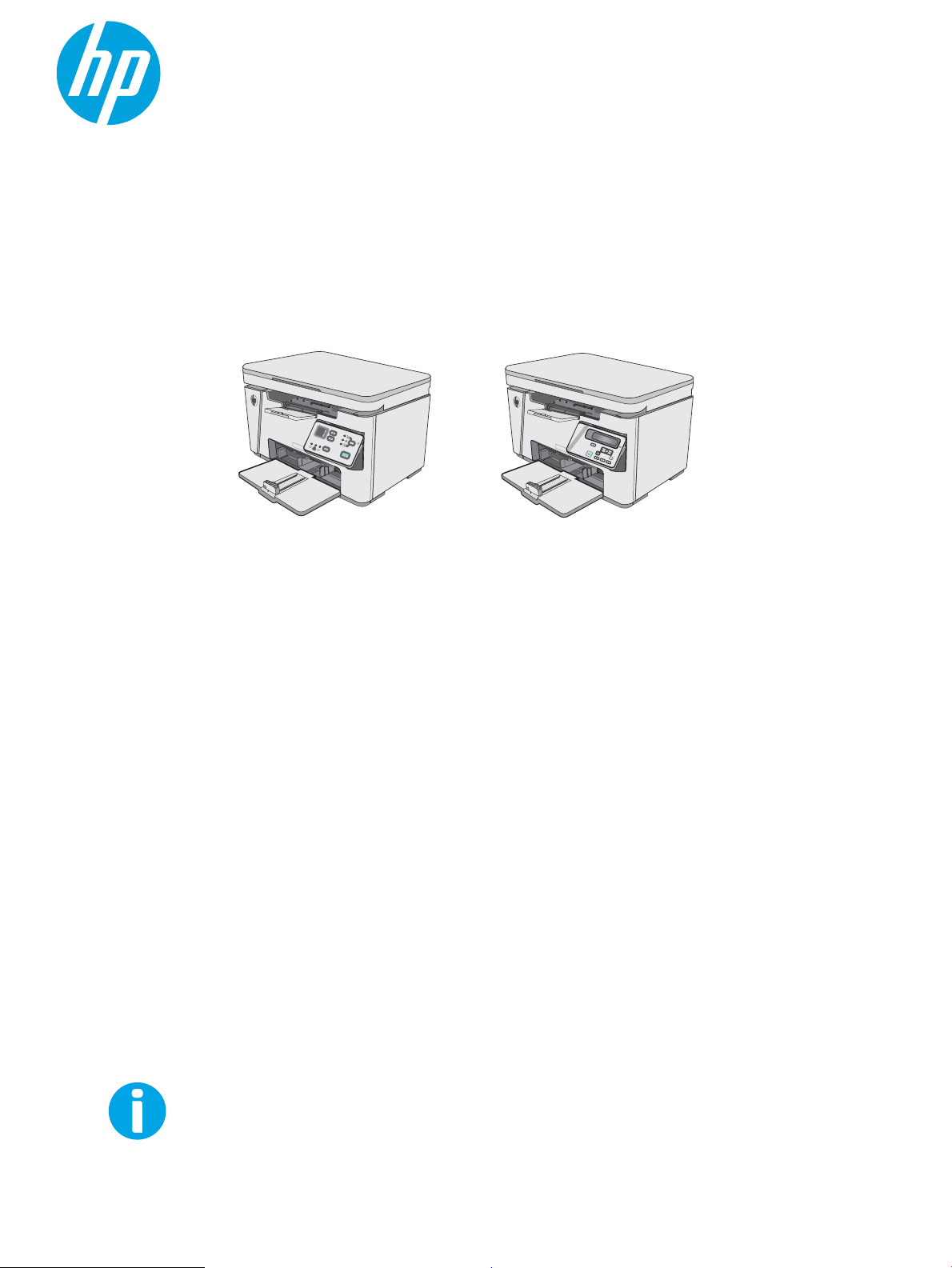
LaserJet Pro MFP M25-M27
Kullanım Kılavuzu
www.hp.com/support/ljM25-M27mfp
M25-M27
Page 2
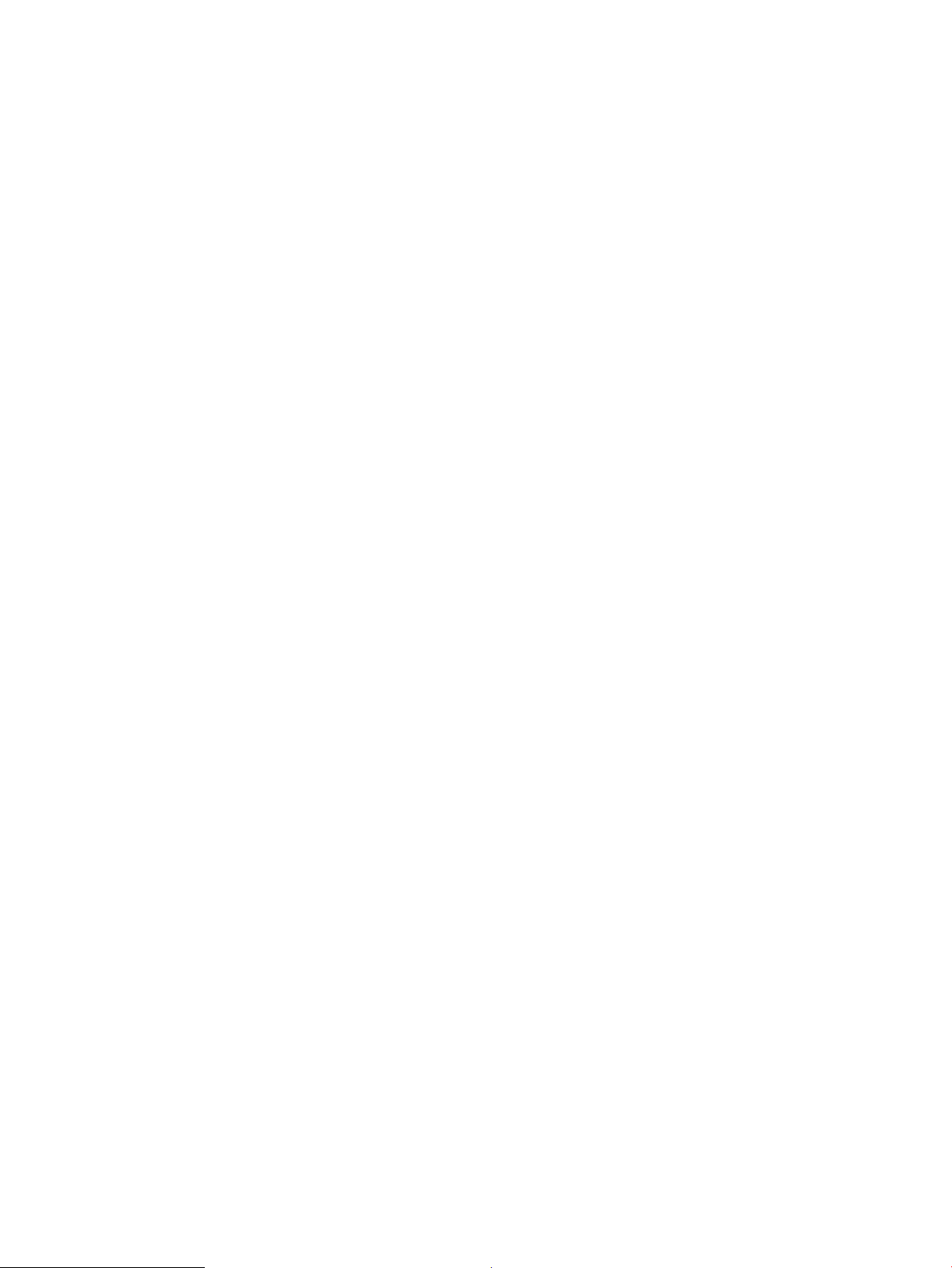
Page 3
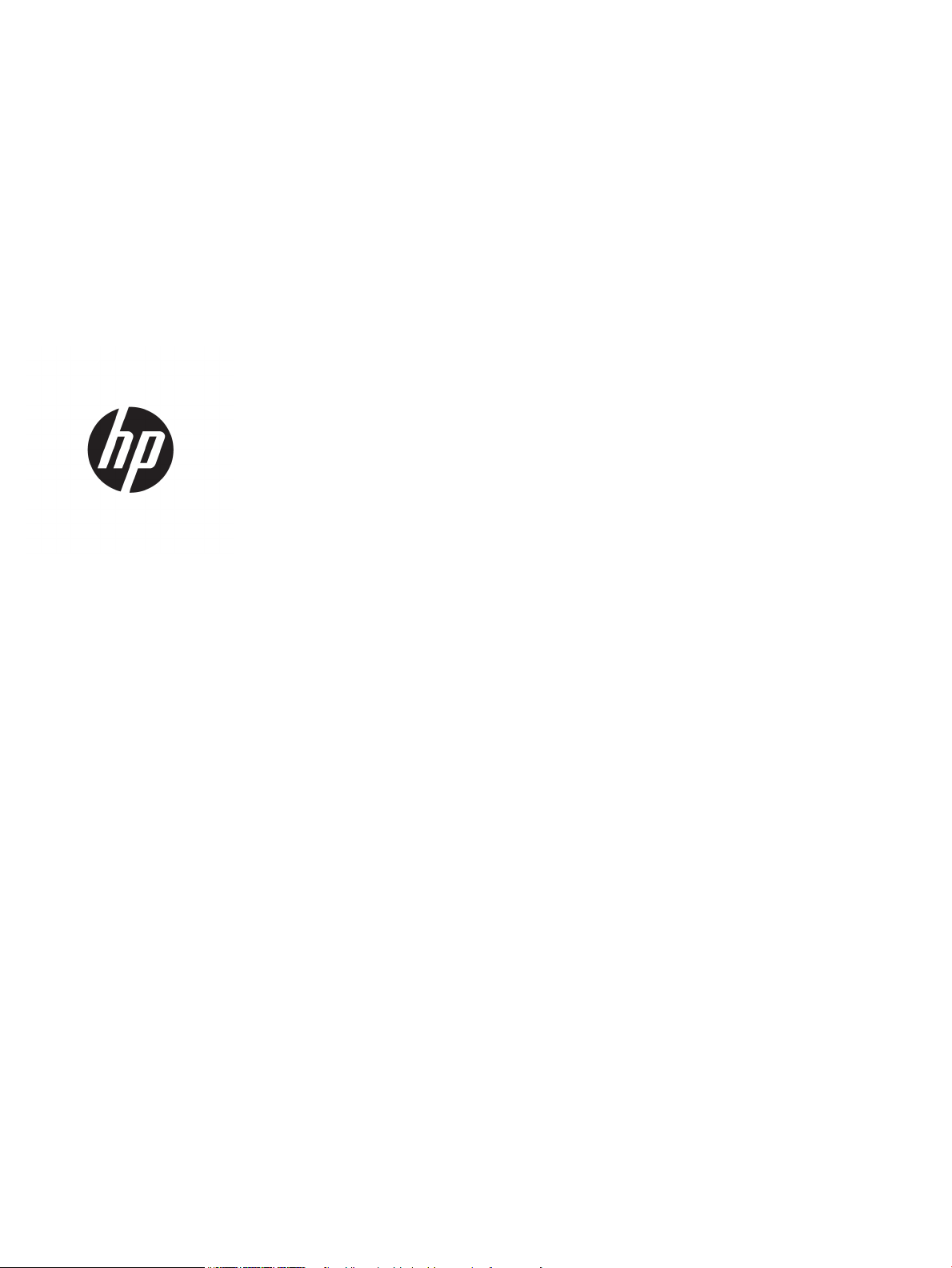
HP LaserJet Pro MFP M25-M27
Kullanım Kılavuzu
Page 4
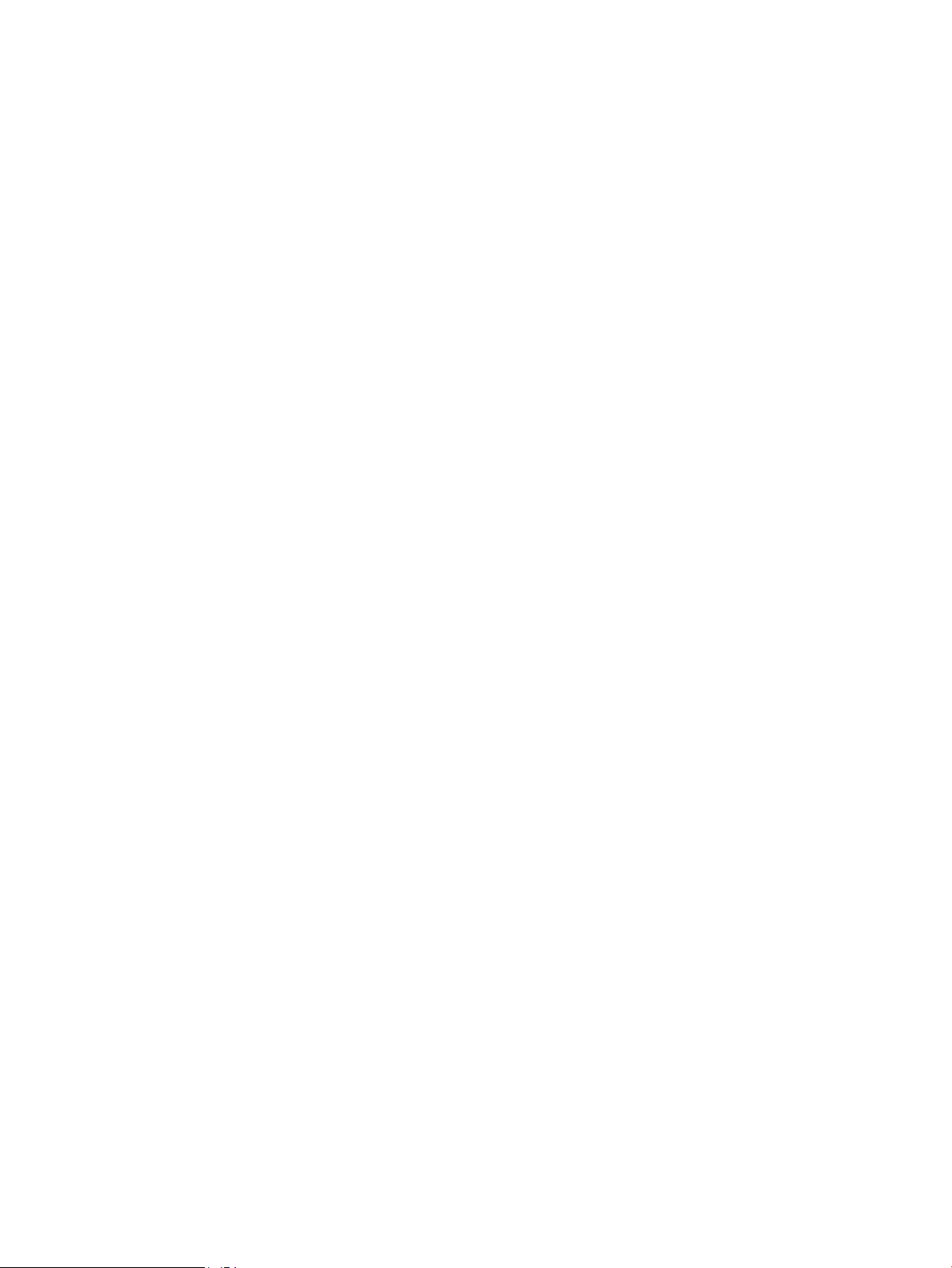
Telif Hakkı ve Lisans
Ticari Marka Onayları
© Copyright 2017 HP Development Company,
L.P.
Telif hakkı yasalarının izin verdiği durumlar
dışında, önceden yazılı izin alınmadan
çoğaltılması, uyarlanması veya çevrilmesi
yasaktır.
Burada yer alan bilgiler önceden haber
verilmeden değiştirilebilir.
HP ürünleri ve servisleriyle ilgili garantiler, söz
konusu ürün ve servislerle birlikte sunulan açık
garanti bildirimlerinde belirtilmiştir. Buradaki
hiçbir husus ek bir garanti oluşturacak şekilde
yorumlanmamalıdır. HP, teknik veya yazım
hatalarından ya da eksikliklerden sorumlu
değildir.
Edition 3, 3/2019
Adobe®, Adobe Photoshop®, Acrobat® ve
PostScript®, Adobe Systems Incorporated
k
uruluşunun ticari markalarıdır.
Apple ve Apple logosu, Apple Inc. şirketinin ABD
ve diğer ülkelerde/bölgelerde kayıtlı ticari
markalarıdır.
OS X, Apple Inc. kuruluşunun ABD ve diğer
ülkelerde/bölgelerde kayıtlı ticari markasıdır.
Microsoft®, Windows®, Windows® XP ve
Windows Vista®; Microsoft Corporation şirketinin
ABD'de tescilli ticari markalarıdır.
Page 5
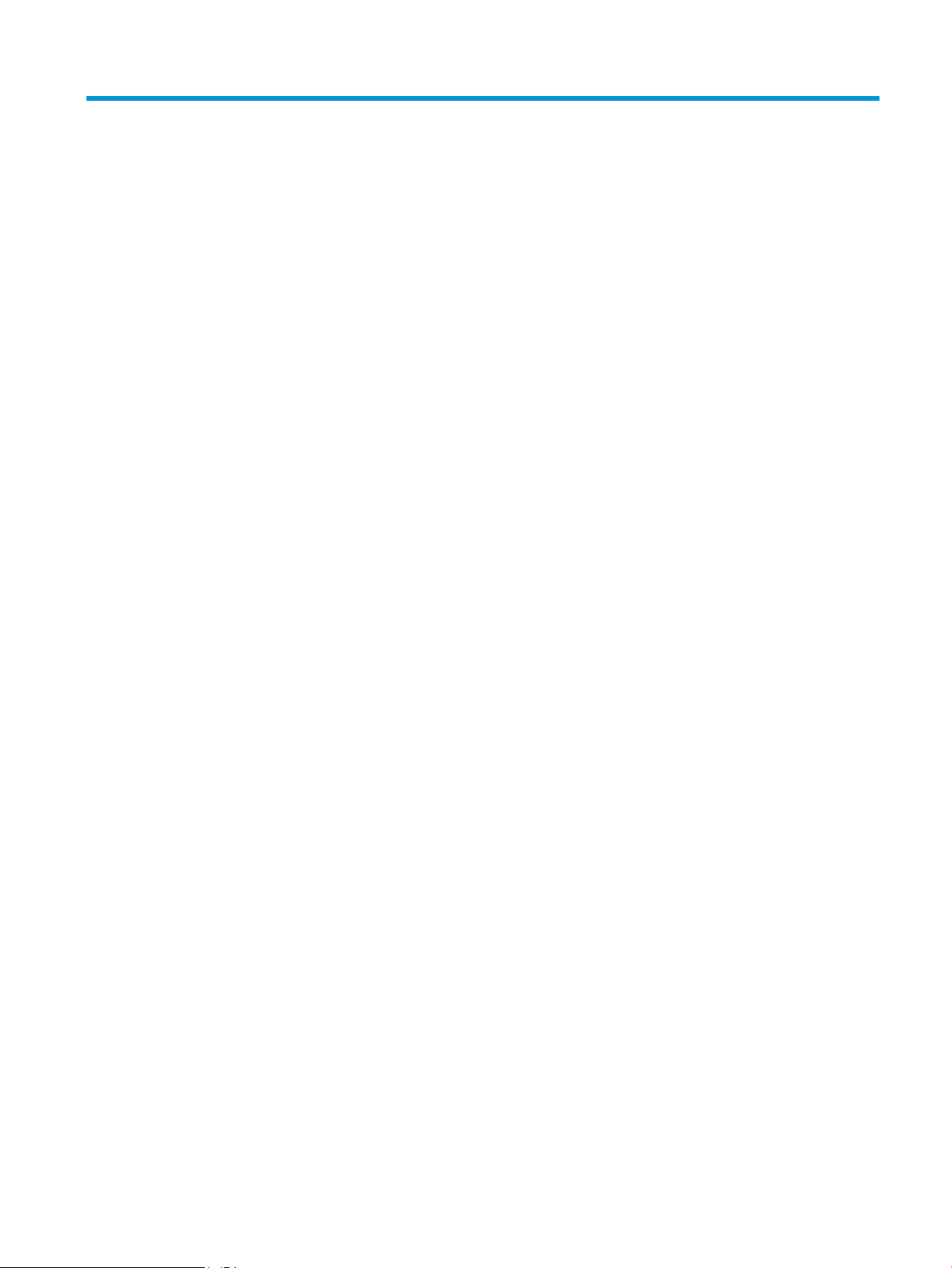
İçindekiler
1 Yazıcıya genel bakış .................................................................................................................................................................................. 1
Yazıcı görünümleri .................................................................................................................................................................... 2
Yazıcının önden görünümü ................................................................................................................................. 2
Yazıcının arkadan görünümü .............................................................................................................................. 2
LED kontrol paneli görünümü (M26a modelleri) ............................................................................................ 3
LCD kontrol paneli görünümü (M26nw modelleri) ......................................................................................... 4
Yazıcı teknik özellikleri ............................................................................................................................................................. 6
Teknik özellikler ................................................................................................................................................... 6
Desteklenen işletim sistemleri .......................................................................................................................... 6
Mobil yazdırma çözümleri .................................................................................................................................. 7
Yazıcı boyutları ...................................................................................................................................................... 8
Güç tüketimi, elektrikle ilgili özellikler ve akustik yayılımlar ......................................................................... 8
İşletim ortamı aralığı ........................................................................................................................................... 8
Yazıcı donanımı kurulumu ve yazılım yüklemesi ................................................................................................................. 9
2 Kağıt tepsileri .......................................................................................................................................................................................... 11
Giriş tepsisine kağıt yerleştirme .......................................................................................................................................... 12
Giriş tepsisine kağıt yerleştirme .......................................................................................................................................... 15
Küçük kağıt boyutları için tepsi ayarlaması ................................................................................................... 15
Zarf yükleme ve yazdırma .................................................................................................................................................... 17
Giriş ...................................................................................................................................................................... 17
Zararı yazdırma ............................................................................................................................................... 17
Zarf yönü ............................................................................................................................................................. 17
3 Sarf malzemeleri, aksesuarlar ve parçalar ......................................................................................................................................... 19
Sarf malzemeleri, aksesuarlar ve parçaların siparişini verme ........................................................................................ 20
Sipariş etme ........................................................................................................................................................ 20
Sarf malzemeleri ve aksesuarlar .................................................................................................................... 20
Müşteri tarafından onarılabilir parçalar .......................................................................................................... 20
Toner kartuşunu değiştirme ................................................................................................................................................. 21
Giriş ...................................................................................................................................................................... 21
TRWW iii
Page 6
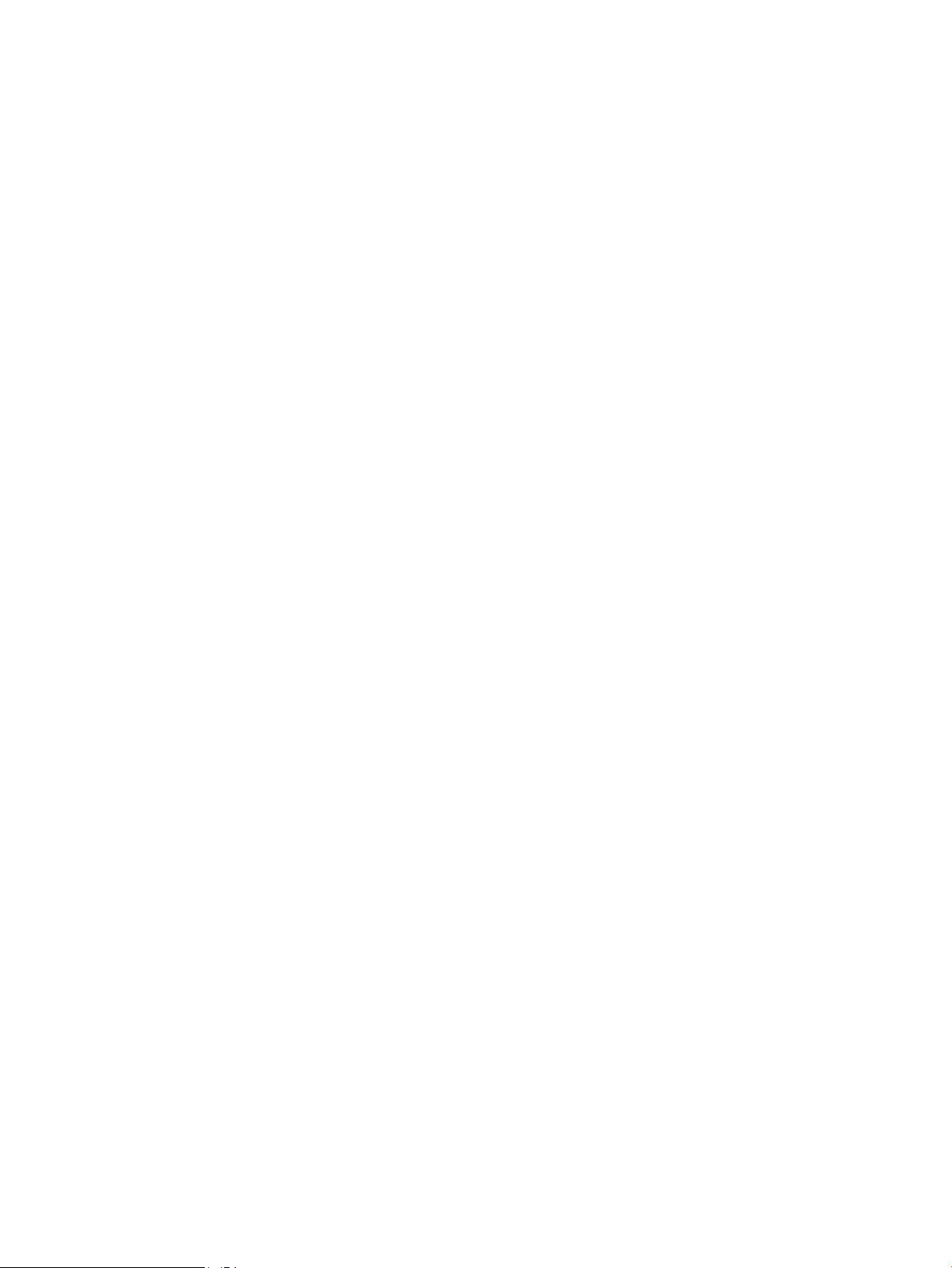
Toner kartuşu bilgileri ....................................................................................................................................... 21
Toner kartuşunu çıkarma ve yerine takma .................................................................................................... 22
4 Yazdırma .................................................................................................................................................................................................. 25
Yazdırma görevleri (Windows) ............................................................................................................................................. 26
Nasıl tarama yapılır (Windows) ........................................................................................................................ 26
Her iki yüze elle yazdırma (Windows) ............................................................................................................. 26
Yaprak başına birden fazla sayfa yazdırma (Windows) ............................................................................... 29
Kağıt türünü seçme (Windows) ....................................................................................................................... 31
Ek yazdırma bilgileri .......................................................................................................................................... 32
Yazdırma görevleri (OS X) ..................................................................................................................................................... 34
Nasıl yazdırılır (OS X) ......................................................................................................................................... 34
Her iki yüze elle yazdırma (OS X) ..................................................................................................................... 34
Yaprak başına birden fazla sayfa yazdırma (OS X) ....................................................................................... 35
Kağıt türünü seçme (OS X) ............................................................................................................................... 35
Ek yazdırma görevleri ....................................................................................................................................... 35
Mobil yazdırma ....................................................................................................................................................................... 36
Giriş ...................................................................................................................................................................... 36
Wireless Direct (yalnızca kablosuz modeller) ............................................................................................... 36
Wireless Direct özelliğini etkinleştirme veya devre dışı bırakma .......................................... 36
Yazıcının Wireless Direct adını değiştirme ................................................................................. 37
E-posta ile HP ePrint ......................................................................................................................................... 38
HP ePrint yazılımı ............................................................................................................................................... 39
Android katıştırılmış yazdırma ......................................................................................................................... 39
5 Kopyala ..................................................................................................................................................................................................... 41
Kopyalama .............................................................................................................................................................................. 42
Her iki yüze yazdırma (dupleks) ........................................................................................................................................... 43
Her iki yüze el ile kopyalama ........................................................................................................................... 43
6 Tarama ..................................................................................................................................................................................................... 45
HP Tarama yazılımını kullanarak tarama (Windows) ........................................................................................................ 46
HP Tarama yazılımını kullanarak tarama (OS X) ................................................................................................................ 47
7 Yazıcıyı yönetme ..................................................................................................................................................................................... 49
Yazıcının bağlantı türünü değiştirme (Windows) ............................................................................................................... 50
HP Katıştırılmış Web Sunucusu (EWS) ve HP Aygıt Araç Kutusu (Windows) ile gelişmiş yapılandırma .................... 51
OS X için HP Utility (HP Yardımcı Programı) ile gelişmiş yapılandırma ........................................................................... 53
HP Utility'i açma ................................................................................................................................................. 53
HP Utility özellikleri ........................................................................................................................................... 53
iv TRWW
Page 7
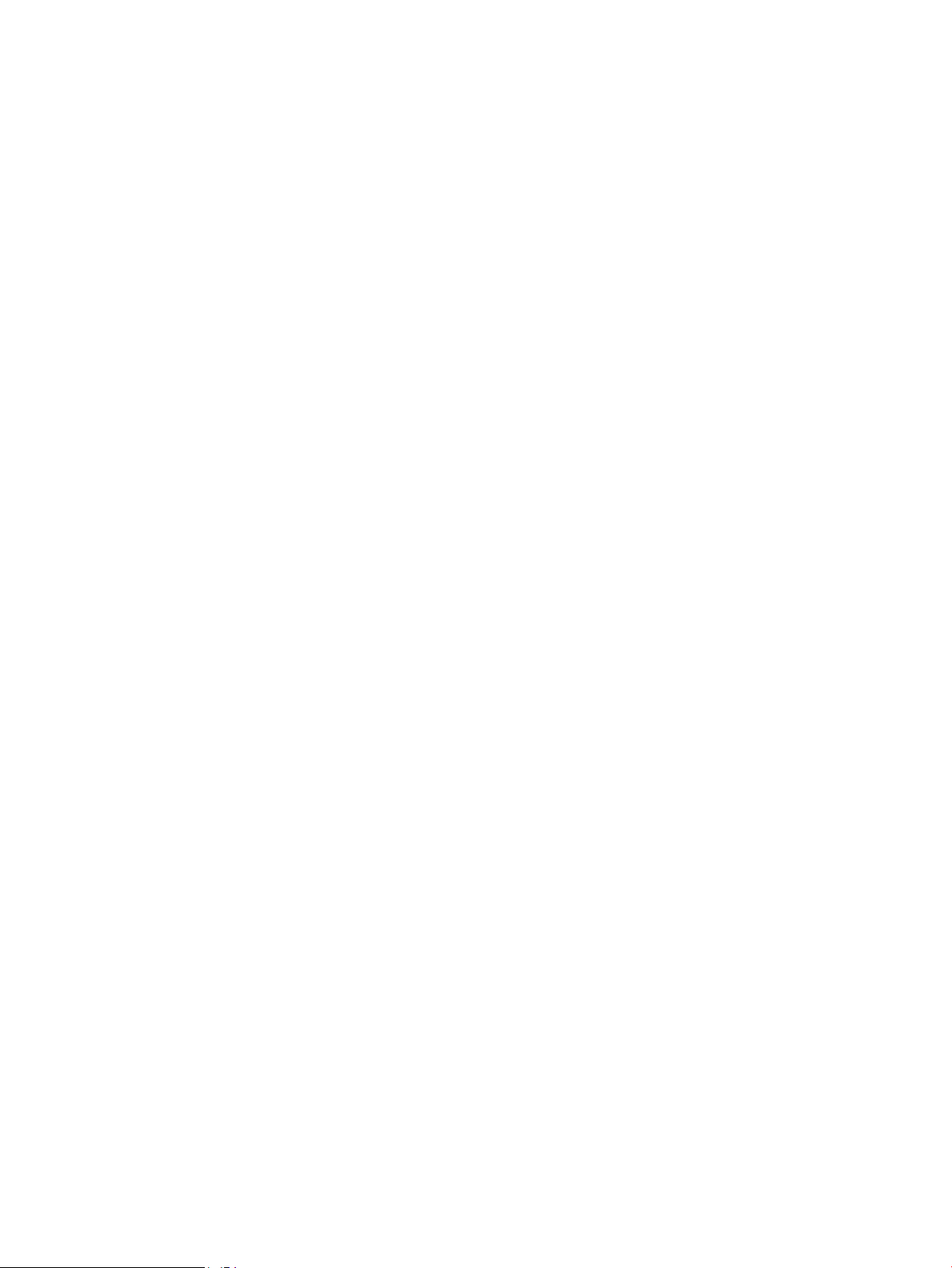
IP ağ ayarlarını yapılandırma ................................................................................................................................................ 55
Giriş ...................................................................................................................................................................... 55
Yazıcı paylaşmayla ilgili sorumluluk reddi ..................................................................................................... 55
Ağ ayarlarını görüntüleme veya değiştirme .................................................................................................. 55
Ağ üzerinde yazıcıyı yeniden adlandırma ...................................................................................................... 55
IPv4 TCP/IP parametrelerini kontrol panelinden el ile yapılandırma ......................................................... 56
Yazıcının güvenlik özellikleri ................................................................................................................................................. 57
Giriş ...................................................................................................................................................................... 57
Katıştırılmış Web Sunucusunu kullanarak sistem parolasını atayın veya değiştirin ............................... 57
Enerji tasarrufu ayarları ........................................................................................................................................................ 59
Giriş ...................................................................................................................................................................... 59
EconoMode ile yazdırma .................................................................................................................................. 59
İşlem Yapılmadığında Uyku Moduna Gir/Otomatik Kapan ayarını belirleyin ............................................ 59
İşlem Yapılmadığında Kapan gecikmesini ayarlayın ve yazıcıyı 1 watt veya daha az güç
kullanacak şekilde yapılandırın ........................................................................................................................ 60
Kapanma Gecikmesi ayarını ayarlama ........................................................................................................... 61
Üretici yazılımını güncelleştirme .......................................................................................................................................... 63
Üretici yazılımını Üretici Yazılımı Güncelleştirme Yardımcı Programını kullanarak güncelleştirmek .... 63
8 Sorunları çözme ...................................................................................................................................................................................... 65
Müşteri desteği ....................................................................................................................................................................... 66
Kontrol paneli ışığı düzenlerini yorumlama (yalnızca LED modeli) ................................................................................ 67
Fabrika varsayılan ayarlarını geri yükleme ......................................................................................................................... 69
Yazıcı kontrol panelinde “Kartuş azaldı” veya “Kartuş çok azaldı” mesajı görüntüleniyor ......................................... 70
“Çok Düşük” ayarlarını değiştirme .................................................................................................................. 70
Sarf malzemesi siparişi .................................................................................................................................... 71
Kağıt besleme veya sıkışma sorunlarını giderme ............................................................................................................. 72
Giriş ...................................................................................................................................................................... 72
Kağıt besleme veya sıkışması sorunlarını çözme ......................................................................................... 72
Ürün kağıt almıyor ........................................................................................................................ 72
Ürün birden çok kağıt yaprağı alıyor .......................................................................................... 72
Sık veya yinelenen kağıt sıkışmaları ........................................................................................... 72
Kağıt sıkışmalarını önleme .......................................................................................................... 73
Kağıt sıkışmalarını giderme .................................................................................................................................................. 75
Giriş ...................................................................................................................................................................... 75
Kağıt sıkışması konumları ................................................................................................................................. 75
Giriş tepsisinden sıkışmaları temizleme ........................................................................................................ 75
Toner kartuşu alanındaki sıkışmaları giderme .............................................................................................. 78
Çıkış bölmesindeki sıkışmaları giderme ......................................................................................................... 81
Baskı kalitesini artırma .......................................................................................................................................................... 85
Giriş ...................................................................................................................................................................... 85
TRWW v
Page 8
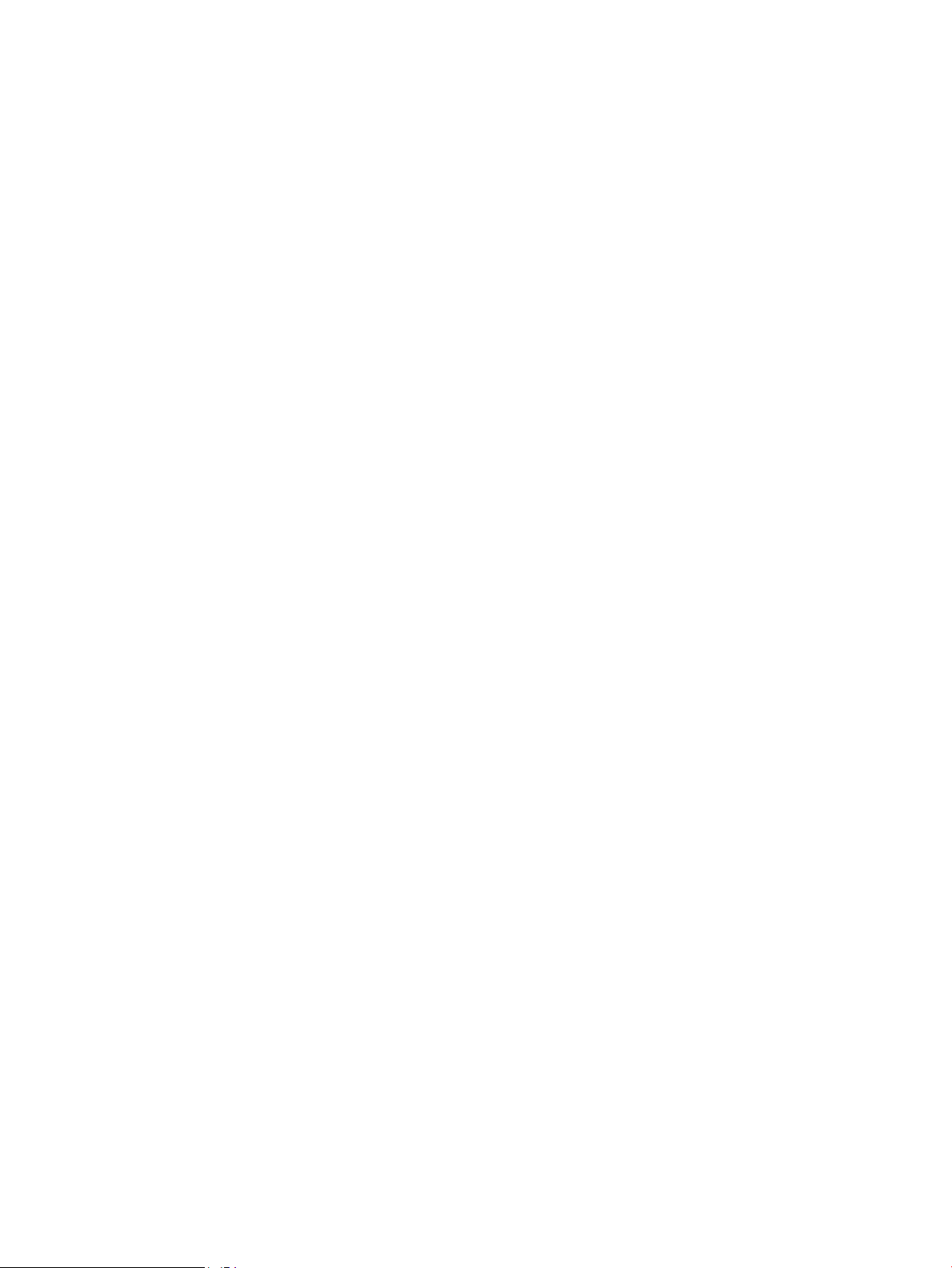
Farklı bir yazılım programından yazdırma ..................................................................................................... 85
Yazdırma işi için kağıt türü ayarını kontrol etme ........................................................................................... 85
Kağıt türü ayarını denetleme (Windows) ................................................................................... 85
Kağıt türü ayarını kontrol etme (OS X) ....................................................................................... 85
Toner kartuşu durumunu kontrol etme ......................................................................................................... 85
Yazıcıyı temizleme ............................................................................................................................................. 86
Temizleme sayfası yazdırma ...................................................................................................... 86
Toner kartuşunu ve görüntüleme tamburunu gözle kontrol edin ............................................................. 87
Kağıdı ve yazdırma ortamını denetleme ........................................................................................................ 87
HP özelliklerine uygun kağıt kullanma ...................................................................................... 87
Yazıcı ortamını kontrol edin ......................................................................................................... 87
EconoMode ayarlarını denetleme ............................................................................................... 87
Görüntü tarama ve kopyalama kalitesini artırma ............................................................................................................. 89
Giriş ...................................................................................................................................................................... 89
Tarayıcı camında kir veya leke olup olmadığını kontrol etme ..................................................................... 89
Kağıt ayarlarını denetleme ............................................................................................................................... 89
LED kontrol paneli ......................................................................................................................... 89
LCD kontrol paneli ......................................................................................................................... 90
Metin veya resimler için en iyi duruma getirme ............................................................................................ 90
Kenardan kenara kopyalama ........................................................................................................................... 90
Kablolu ağ sorunlarını çözme ............................................................................................................................................... 92
Giriş ...................................................................................................................................................................... 92
Kötü fiziksel bağlantı ........................................................................................................................................ 92
Bilgisayar, yazıcı için hatalı IP adresi kullanıyor ............................................................................................ 92
Bilgisayar yazıcıyla iletişim kuramıyor ........................................................................................................... 92
Yeni yazılım programları uyumluluk sorunlarına neden olmuş olabilir .................................................... 93
Bilgisayar veya iş istasyonu hatalı ayarlanmış olabilir ................................................................................ 93
Yazıcı devre dışı veya diğer ağ ayarları yanlış ................................................................................................ 93
Kablosuz ağ sorunlarını çözme ............................................................................................................................................ 94
Giriş ...................................................................................................................................................................... 94
Kablosuz bağlantı kontrol listesi ..................................................................................................................... 94
Kablosuz yapılandırma tamamlandıktan sonra yazıcı yazdırmıyor ........................................................... 95
Yazıcı yazdırmıyor ve bilgisayarda üçüncü taraf güvenlik duvarı yüklü .................................................... 95
Kablosuz yönlendirici veya yazıcı taşındıktan sonra kablosuz bağlantı çalışmıyor ................................. 95
Kablosuz yazıcıya daha fazla bilgisayar bağlanamıyor ............................................................................... 95
Kablosuz yazıcı VPN'e bağlandığında iletişim kesiliyor ................................................................................ 96
Ağ, kablosuz ağlar listesinde görünmüyor .................................................................................................... 96
Kablosuz ağ çalışmıyor ..................................................................................................................................... 96
Kablosuz ağ tanılama testi yapma ................................................................................................................. 96
Kablosuz ağda paraziti azaltma ...................................................................................................................... 97
vi TRWW
Page 9
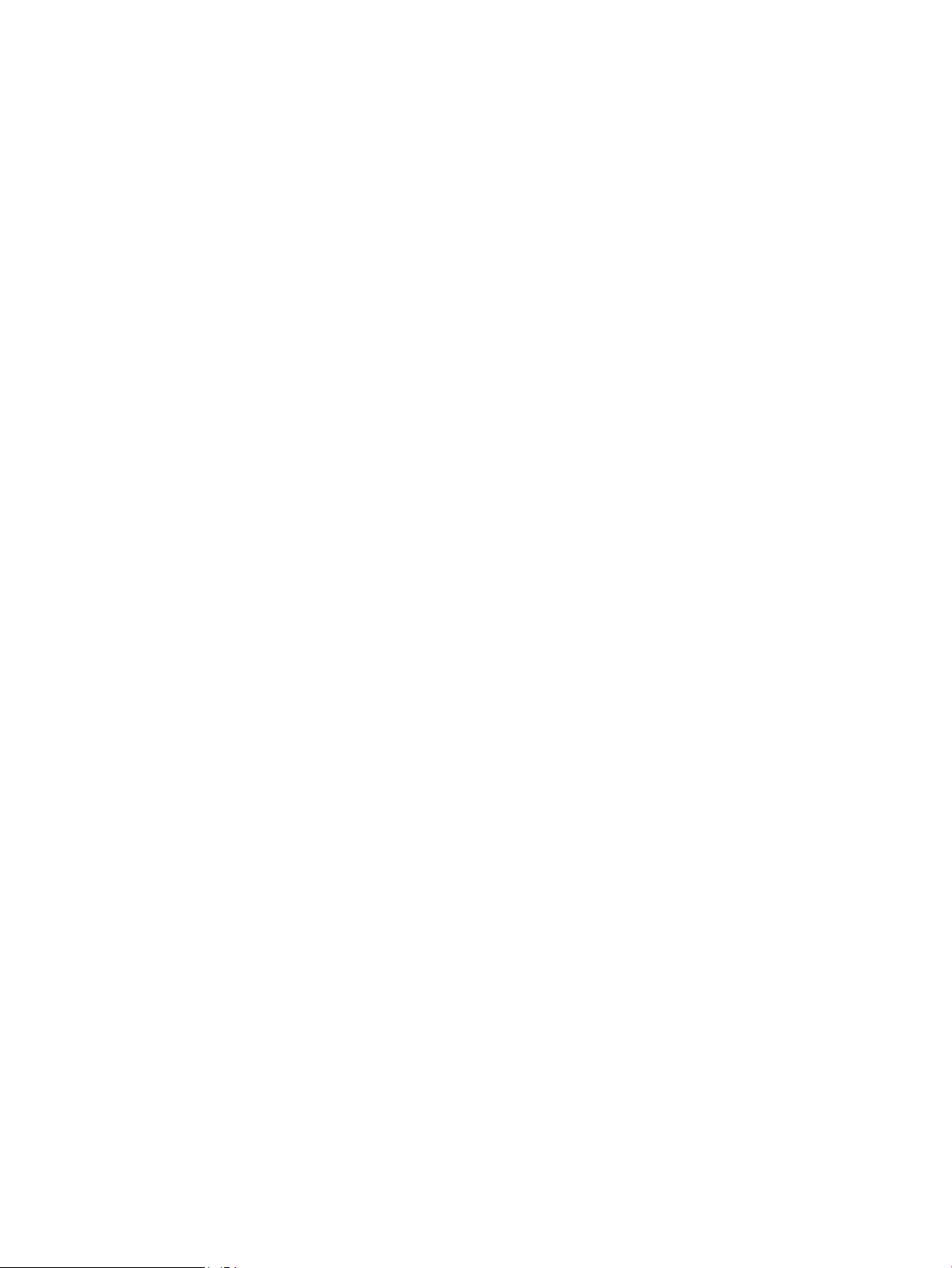
Dizin .............................................................................................................................................................................................................. 99
TRWW vii
Page 10
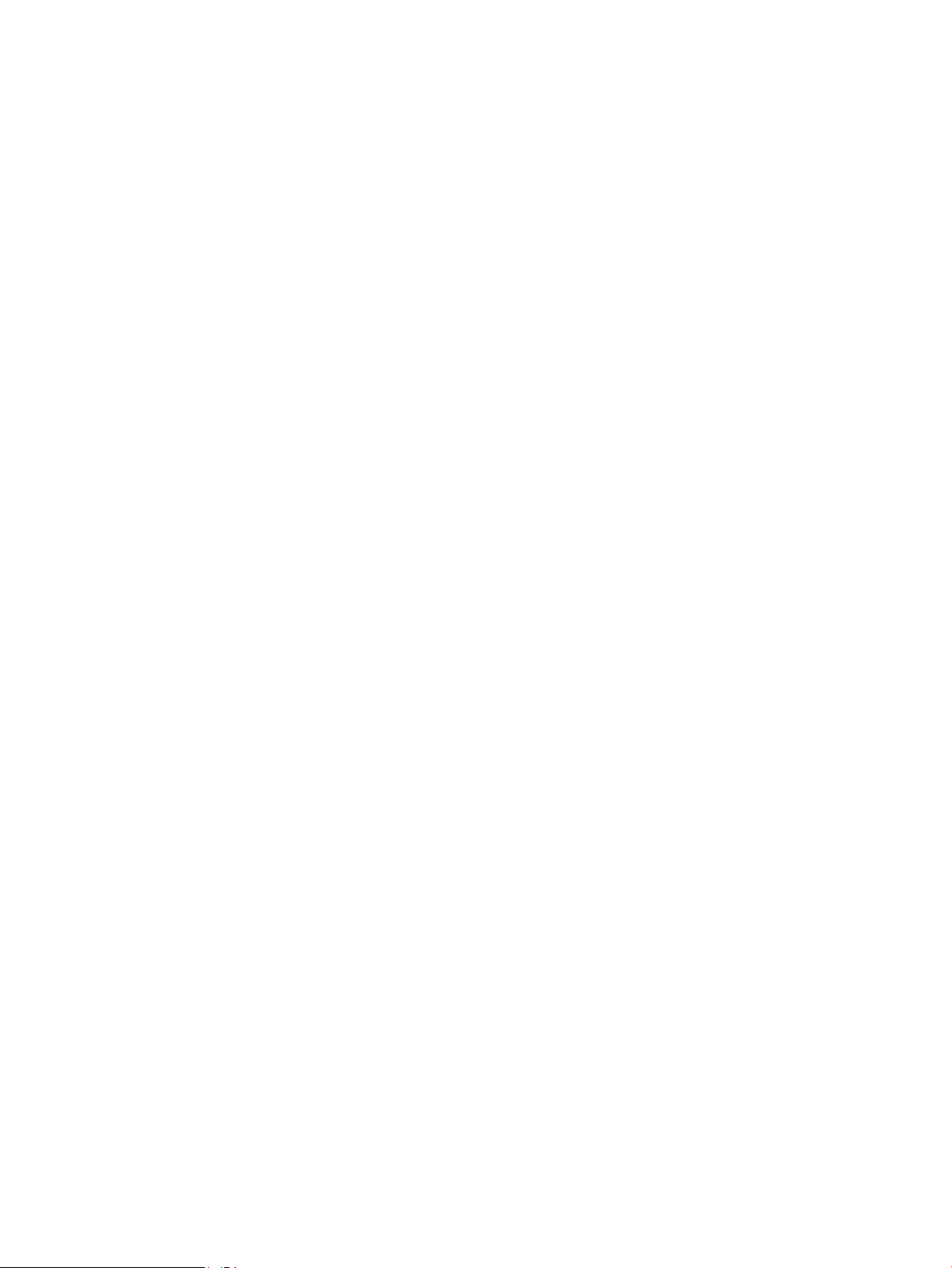
viii TRWW
Page 11
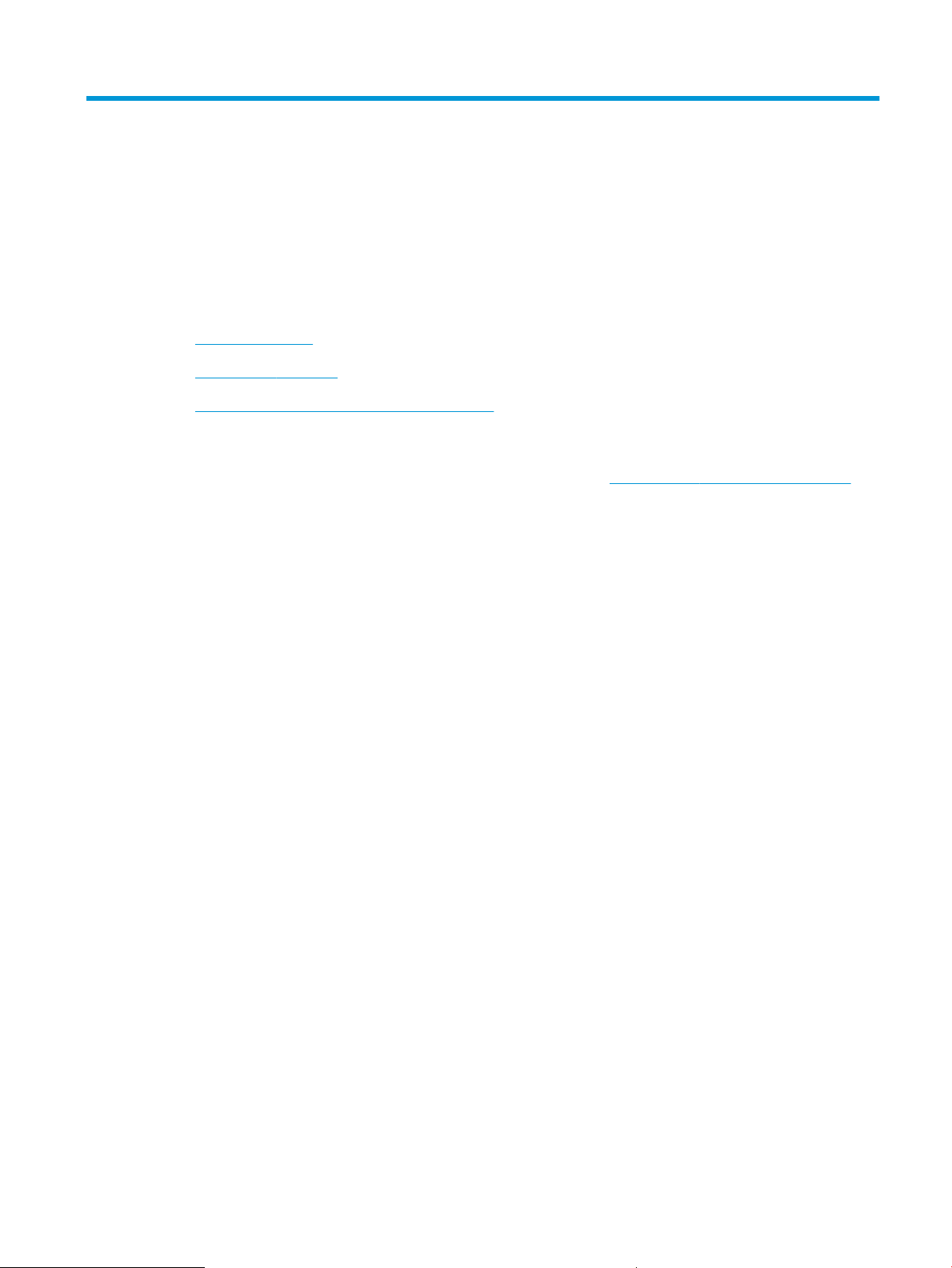
1 Yazıcıya genel bakış
●
Yazıcı görünümleri
●
Yazıcı teknik özellikleri
●
Yazıcı donanımı kurulumu ve yazılım yüklemesi
Daha fazla bilgi için:
Aşağıdaki bilgiler yayınlandığı tarihte geçerlidir. Güncel bilgiler için bkz. www.hp.com/support/ljM25-M27mfp.
Yazıcıya özel kapsamlı HP yardımı aşağıdaki bilgileri içerir:
●
Yükleme ve yapılandırma
●
Bilgi alma ve kullanma
●
Sorunları çözme
●
Yazılım ve ürün yazılımı güncellemelerini indirme
●
Destek forumlarına katılma
●
Garanti ve yasal bilgileri bulma
TRWW 1
Page 12
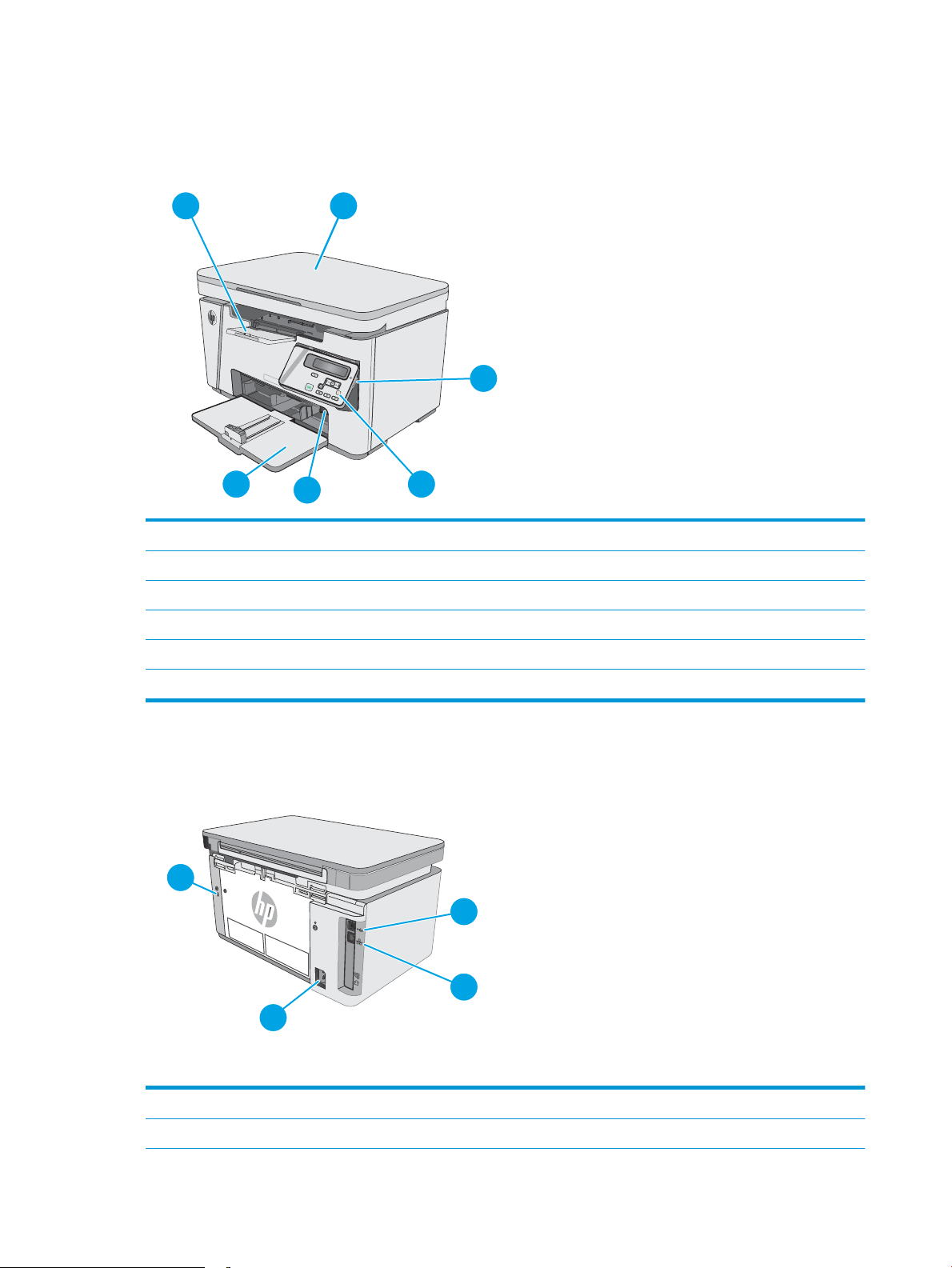
Yazıcı görünümleri
1 2
3
46
5
1
4
3
2
Yazıcının önden görünümü
1 Çıkış bölmesi
2 Tarayıcı
3 Açma/kapatma düğmesi
4 Kontrol paneli (kolay görüntüleme için yukarı eğilir ve türü modele göre değişir)
5 Kısa kağıt uzatıcısı aracı
6 Giriş tepsisi
Yazıcının arkadan görünümü
1 Kablo tipi güvenlik kilidi yuvası
2 Yüksek Hızlı USB 2.0
2 Bölüm 1 Yazıcıya genel bakış TRWW
Page 13
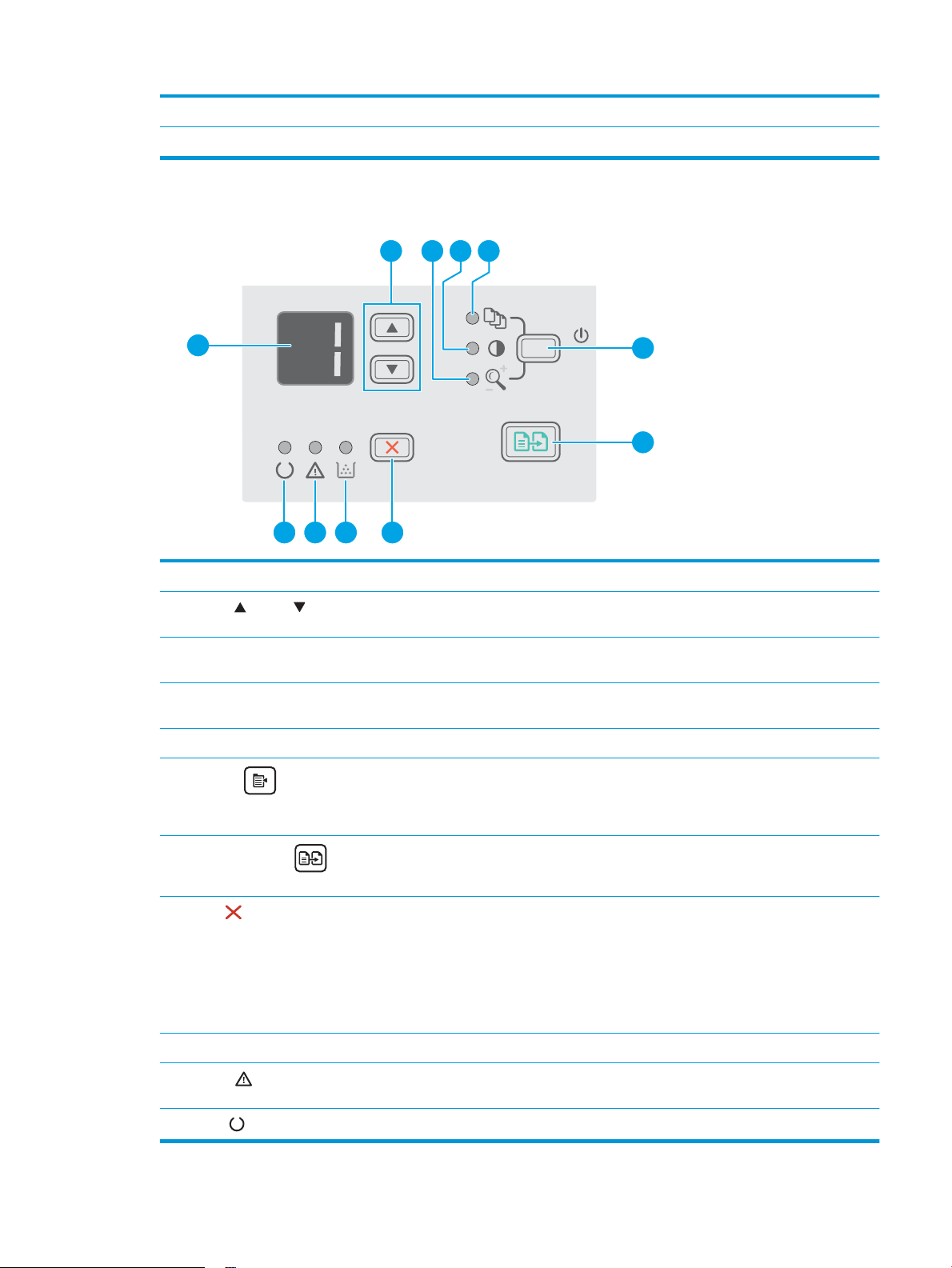
3 Ethernet bağlantı noktası
2 3 4 5
6
1
7
891011
4 Güç bağlantısı
LED kontrol paneli görünümü (M26a modelleri)
1 Kontrol paneli LED ekranı Bu ekran, kopyalama işleri için sayısal bilgileri görüntüler.
2 Yukarı ve Aşağı ok
düğmeleri
3 Küçült/Büyüt kopyalama
ışığı
4 Daha koyu/Daha açık
kopyalama ışığı
5 Kopya Sayısı ışığı Kopya sayısı özelliğinin etkin olduğunu gösterir.
6
Kurulum düğmesi
7
Kopyalama Başlat
düğmesi
8
İptal düğmesi
Ekranda görüntülenen değeri artırmak veya azaltmak için bu düğmeleri kullanın.
Kopya boyutunu küçültme veya büyütme özelliğinin etkin olduğunu gösterir.
Kopya koyuluğu özelliğinin etkin olduğunu gösterir.
Her iş için kopya sayısı, koyuluk ve kopya boyutu gibi kopya ayarları arasında gezinmek için bu
düğmeyi kullanın. Varsayılan ayar kopya sayısıdır. Tüm işler için varsayılan ayarları değiştirmek
isterseniz bu ayara gidin, düğmeye basın ve düğmeyi 3 saniye boyunca basılı tutun. Işık yanıp
sönmeye başladığında ayarı belirleyin. Ayarı kaydetmek için düğmeye yeniden basın.
Bir kopyalama işi başlatmak için bu düğmeye basın.
Aşağıdaki eylemleri gerçekleştirmek için bu düğmeye basın:
●
Yazıcı yazdırırken yazdırma işini iptal etmek.
●
Yazıcı boştayken mevcut kopyalama ayarlarını varsayılan değerlere sıfırlamak.
●
Yazıcı, Kopyalama Varsayılan Ayarı modundayken değeri kaydetmeden Kopyalama Varsayılan
Ayarı modundan çıkmak.
9 Toner düzeyi durum ışığı Toner kartuşundaki toner düzeyinin düşük olduğunu gösterir.
10
Dikkat LED'i
11 Hazır LED'i Yazıcı yazdırma işlemine hazır olduğunda Hazır ışığı yanıp sönmek yerine sabit yanar.
Yazıcıdaki kağıdın bitmesi veya toner kartuşunun değiştirilmesinin gerekmesi gibi kullanıcının yazıcıya
müdahale etmesi gereken durumlarda Dikkat ışığı yanıp söner.
TRWW Yazıcı görünümleri 3
Page 14
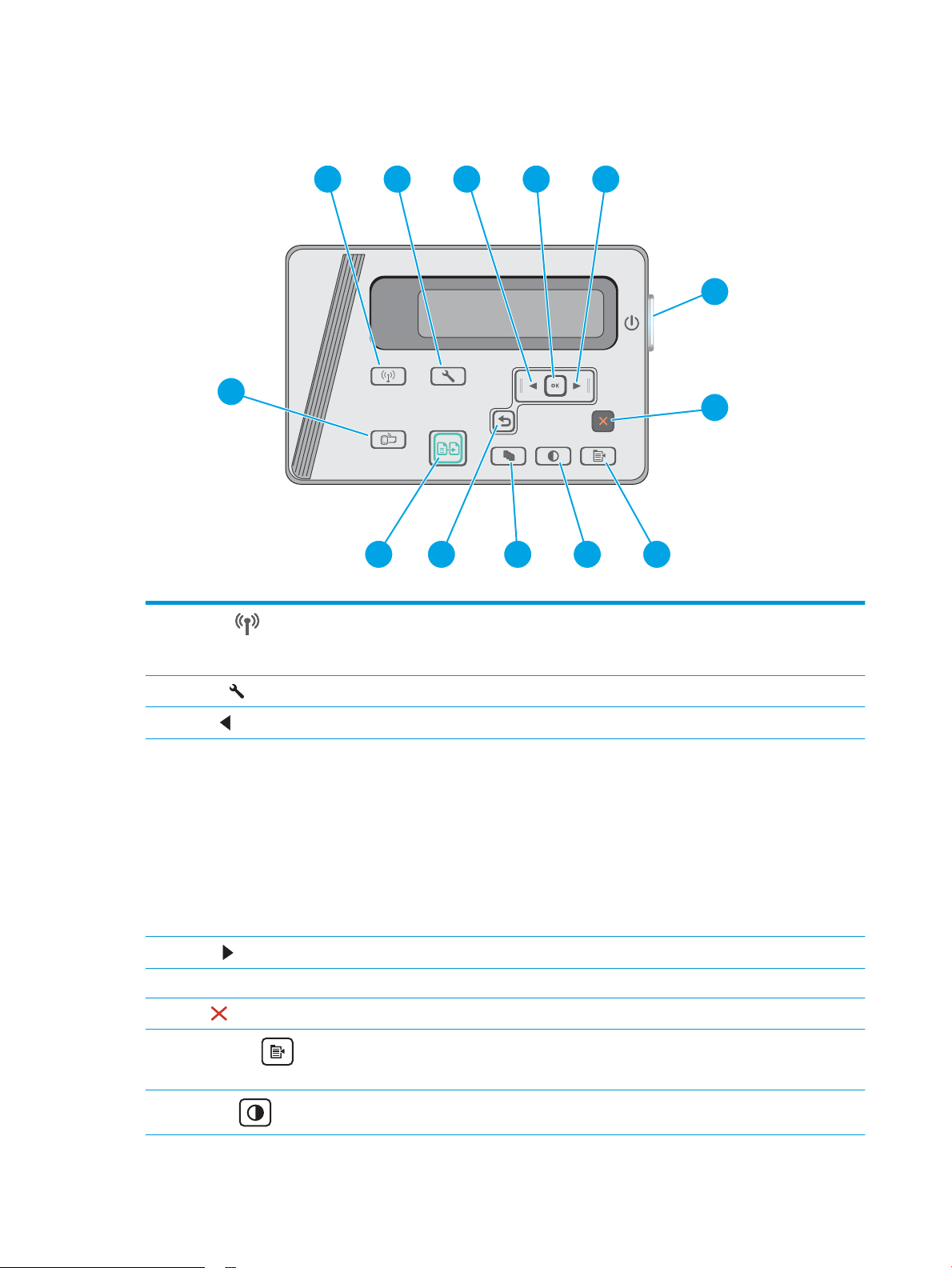
LCD kontrol paneli görünümü (M26nw modelleri)
1
43
2 5
9
8
6
10
7
1112
13
1
Kablosuz düğmesi
(yalnızca kablosuz
modeller)
2
Kurulum düğmesi
3
Sol ok düğmesi
4 OK düğmesi Aşağıdaki eylemler için Tamam düğmesini kullanın:
5
Sağ ok düğmesi
Kablosuz menüsünü açmak ve kablosuz durum bilgilerini görüntülemek için bu düğmeyi kullanın.
Kurulum menüsünü açmak için bu düğmeyi kullanın.
Menüler arasında gezinmek veya ekranda görüntülenen bir değeri azaltmak için bu düğmeyi kullanın
●
Kontrol paneli menülerini açma.
●
Kontrol paneli ekranında görüntülenen bir alt menüyü açma.
●
Bir menü öğesi seçme.
●
Bazı hataları temizleme.
●
Kontrol paneli istemine yanıt olarak bir yazdırma işini başlatın (örneğin, kontrol paneli ekranında
Devam etmek için [Tamam]'a basın mesajı göründüğünde).
Menüler arasında gezinmek veya ekranda görüntülenen bir değeri artırmak için bu düğmeyi kullanın.
6 Açma/kapatma düğmesi Yazıcıyı açmak veya kapatmak için bu düğmeyi kullanın.
7
İptal düğmesi
8
Kopya Ayarları
düğmesi
9
Açık/Koyu düğmesi
Bir yazdırma işini iptal etmek veya kontrol paneli menülerinden çıkmak için bu düğmeyi kullanın.
Kopya Ayarları menüsünü açmak için bu düğmeyi kullanın.
Kopyaların rengini açmak veya koyulaştırmak için bu düğmeyi kullanın.
4 Bölüm 1 Yazıcıya genel bakış TRWW
Page 15
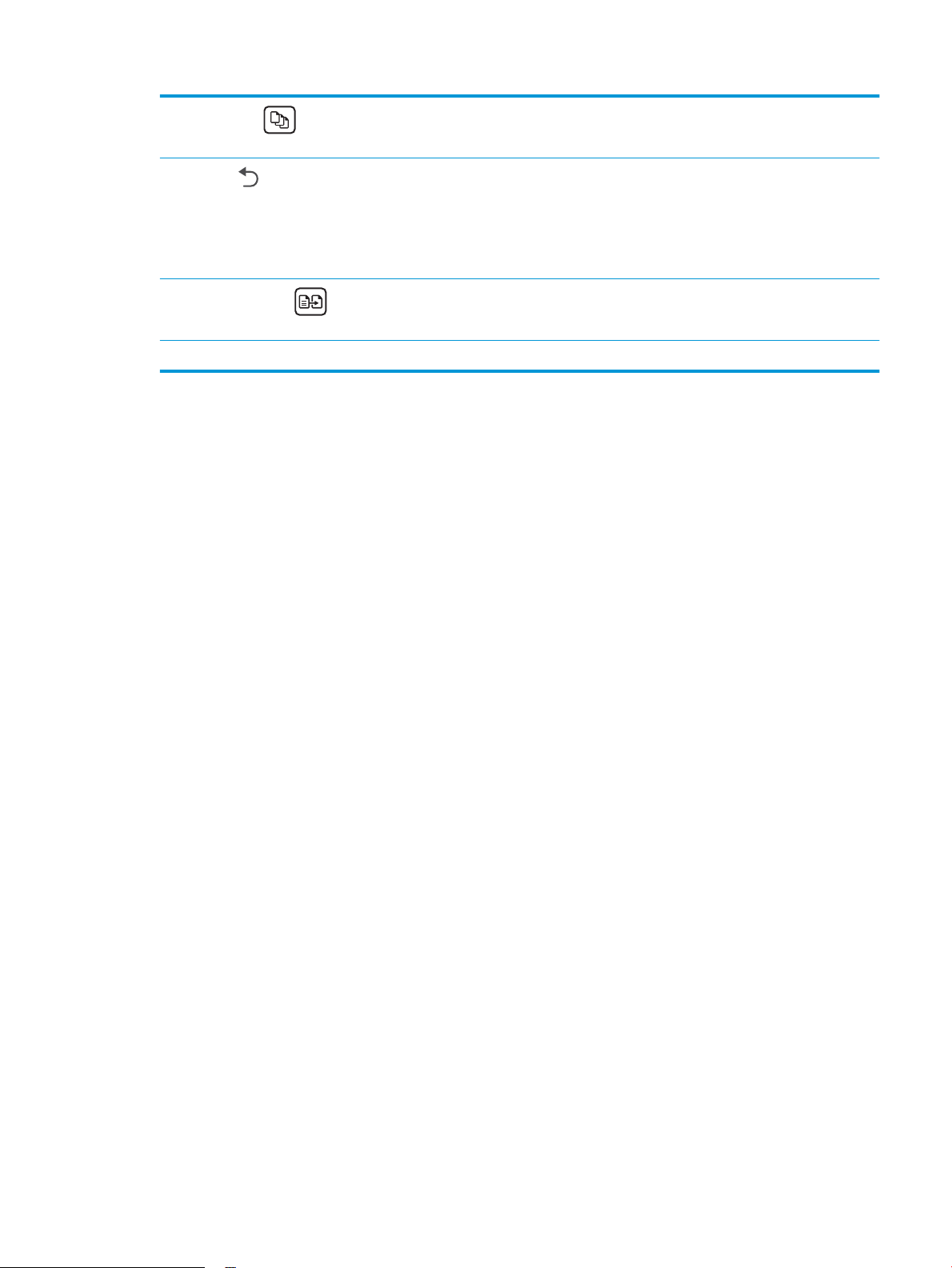
10
Kopya Sayısı
düğmesi
Üretilecek kopya sayısını ayarlamak için bu düğmeyi kullanın.
11
Geri ok düğmesi
12
Kopyalama Başlat
düğmesi
13 ePrint düğmesi Web Hizmetleri menüsünü açmak için bu düğmeyi kullanın.
Bu düğmeyi şu işlemler için kullanın:
●
Kontrol paneli menülerinden çıkma.
●
Alt menü listesinde önceki bir menüye dönme.
●
Alt menü listesinde önceki bir menü öğesine dönme (değişiklikleri menü öğesine kaydetmeden).
Bir kopyalama işlemini başlatmak için bu düğmeyi kullanın.
TRWW Yazıcı görünümleri 5
Page 16
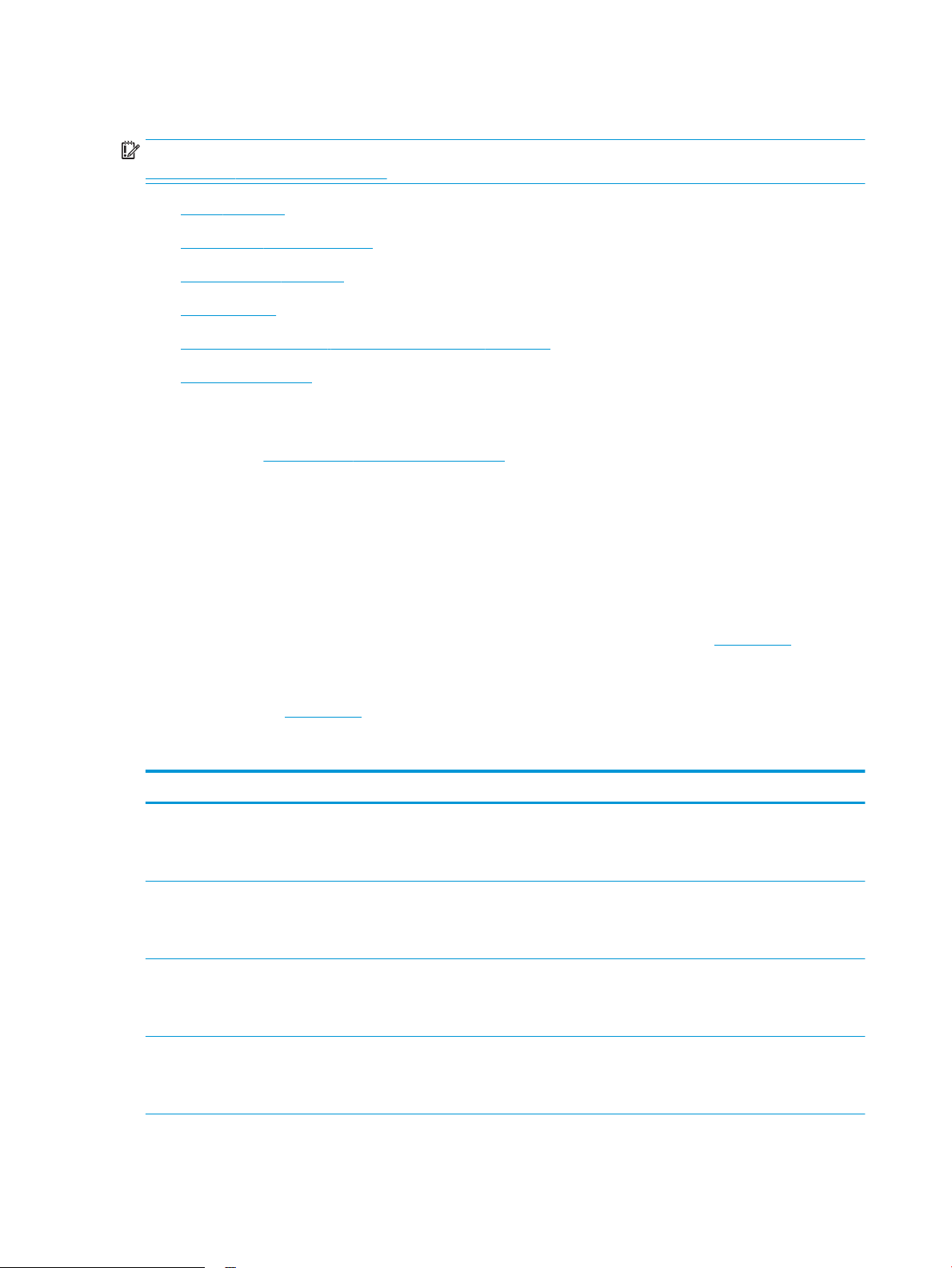
Yazıcı teknik özellikleri
ÖNEMLİ: Aşağıdaki özellikler yayın tarihi itibariyle doğrudur ancak değiştirilebilir. Güncel bilgiler için bkz.
www.hp.com/support/ljM25-M27mfp.
●
Teknik özellikler
●
Desteklenen işletim sistemleri
●
Mobil yazdırma çözümleri
●
Yazıcı boyutları
●
Güç tüketimi, elektrikle ilgili özellikler ve akustik yayılımlar
●
İşletim ortamı aralığı
Teknik özellikler
Güncel bilgiler için www.hp.com/support/ljM25-M27mfp adresine göz atın.
Desteklenen işletim sistemleri
Aşağıdaki bilgiler, yazıcıya özgü Windows PCLmS ve OS X yazdırma sürücüleri için geçerlidir.
Windows: HP Yazılım Yükleyici, tam özellikli yazılım yükleyicisini kullanırken isteğe bağlı yazılımla birlikte
Windows işletim sistemine bağlı olarak PCLmS sürücüsünü yükler. Daha fazla bilgi için yazılım yükleme notlarına
bakın.
OS X: Bu yazıcı, Mac bilgisayarları destekler. HP Easy Start'ı yazıcı kurulum CD'sinden veya 123.hp.com üzerinden
indirerek HP yazdırma sürücüsünü ve yardımcı programını yüklemek için kullanın. Daha fazla bilgi için yazılım
yükleme notlarına bakın.
1. Şu adrese gidin: 123.hp.com.
2. Yazıcı yazılımını indirmek için sağlanan adımları uygulayın.
İşletim sistemi Yazdırma sürücüsü yüklü Notlar
Windows® XP, 32 bit Yazıcıya özgü HP PCLmS yazdırma
sürücüsü, tam yazılım yüklemesinin
bir parçası olarak bu işletim sistemi
için yüklenir.
Windows Vista®, 32 bit ve 64 bit Yazıcıya özgü HP PCLmS yazdırma
sürücüsü, tam yazılım yüklemesinin
bir parçası olarak bu işletim sistemi
için yüklenir.
Windows 7, 32 bit ve 64 bit Yazıcıya özgü HP PCLmS yazdırma
sürücüsü, tam yazılım yüklemesinin
bir parçası olarak bu işletim sistemi
için yüklenir.
Windows 8, 32 bit ve 64 bit Yazıcıya özgü HP PCLmS yazdırma
sürücüsü, tam yazılım yüklemesinin
bir parçası olarak bu işletim sistemi
için yüklenir.
6 Bölüm 1 Yazıcıya genel bakış TRWW
Page 17
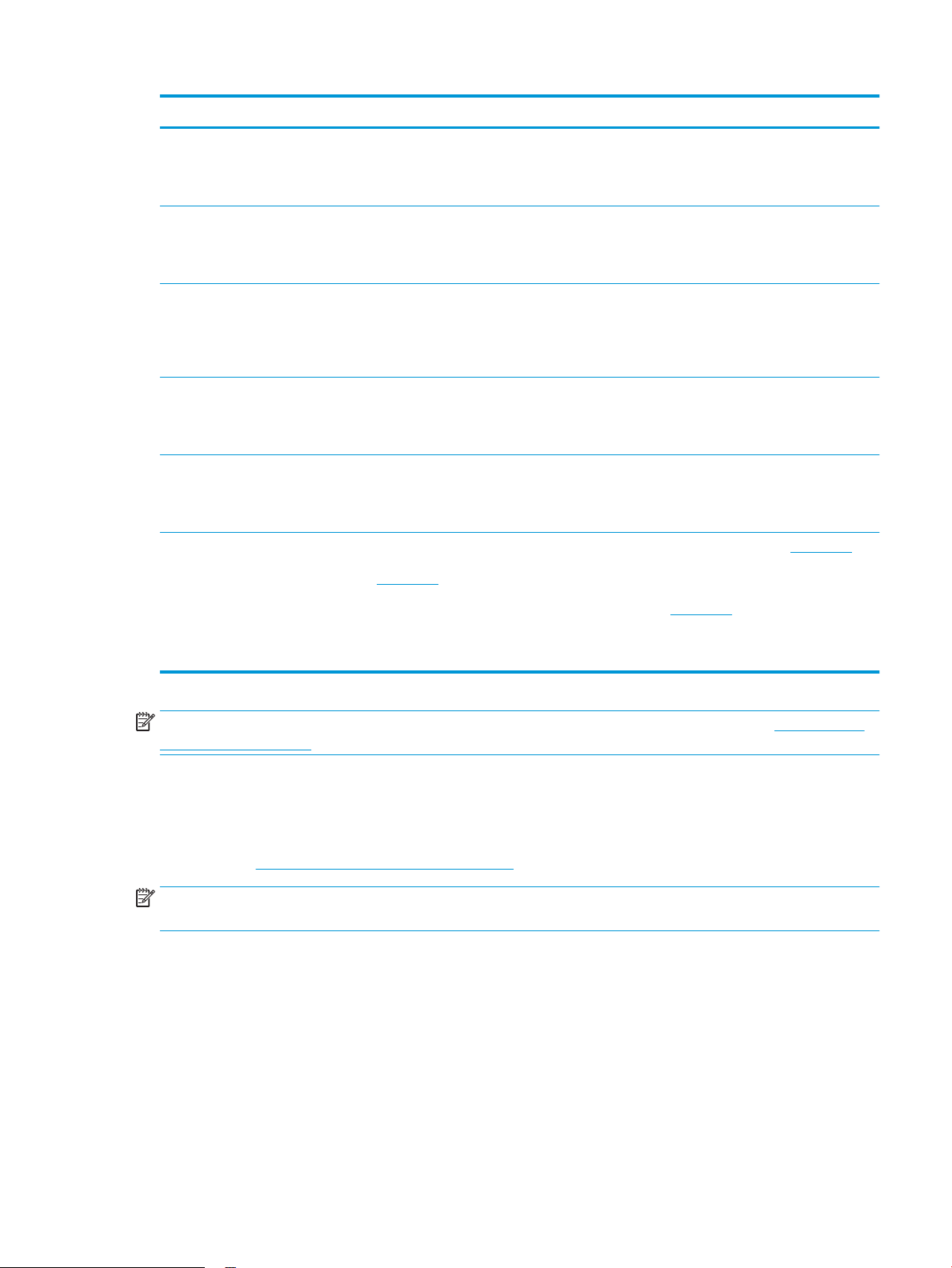
İşletim sistemi Yazdırma sürücüsü yüklü Notlar
Windows 8.1, 32 bit ve 64 bit Yazıcıya özgü HP PCLmS yazdırma
sürücüsü, tam yazılım yüklemesinin
bir parçası olarak bu işletim sistemi
için yüklenir.
Windows 10, 32 bit ve 64 bit Yazıcıya özgü HP PCLmS yazdırma
sürücüsü, tam yazılım yüklemesinin
bir parçası olarak bu işletim sistemi
için yüklenir.
Windows Server 2003, 32 bit Yazıcıya özgü HP PCLmS yazdırma
sürücüsü, temel yazılım yüklemesinin
bir parçası olarak bu işletim sistemi
için yüklenir. Temel yükleyici yalnızca
sürücüyü yükler.
Windows Server 2008, 32 bit ve
64 bit
Windows Server 2012, 64 bit ve
R2, 64 bit
OS X 10.9 Mavericks, 10.10
Yosemite ve 10.11 El Capitan
Yazıcıya özgü HP PCLmS yazdırma
sürücüsü, temel yazılım yüklemesinin
bir parçası olarak bu işletim sistemi
için yüklenir.
Yazıcıya özgü HP PCLmS yazdırma
sürücüsü, temel yazılım yüklemesinin
bir parçası olarak bu işletim sistemi
için yüklenir.
OS X yazdırma sürücüsü ve yazdırma
yardımcı programı, kurulum CD'sinden
veya 123.hp.com üzerinden
indirilebilir.
HP Easy Start'ı yazıcı kurulum CD'sinden veya 123.hp.com
üzerinden indirerek HP yazdırma sürücüsünü ve yardımcı
programını yüklemek için kullanın.
1. Şu adrese gidin: 123.hp.com.
NOT: Desteklenen işletim sistemlerinin güncel listesi ve yazıcıya ilişkin kapsamlı HP yardımı için www.hp.com/
support/ljM25-M27mfp adresine gidin.
Mobil yazdırma çözümleri
HP; bir dizüstü bilgisayardan, tabletten, akıllı telefondan veya diğer mobil aygıtlardan bir HP yazıcıda kolay
yazdırma yapılabilmesi için birden fazla mobil ve ePrint çözümü sunar. Tam listeyi görmek ve en uygun seçeneği
belirlemek için www.hp.com/go/LaserJetMobilePrinting adresine gidin.
NOT: Tüm mobil yazdırma ve ePrint özelliklerinin desteklendiğinden emin olmak için yazıcı ürün yazılımını
güncelleyin.
●
Wireless Direct (yalnızca kablosuz modeller)
●
E-posta ile HP ePrint (HP Web Hizmetlerinin etkinleştirilmesi ve yazıcının HP Connected'a kaydedilmesi
gerekir)
●
HP ePrint yazılımı
2. Yazıcı yazılımını indirmek için sağlanan adımları
uygulayın.
TRWW Yazıcı teknik özellikleri 7
Page 18
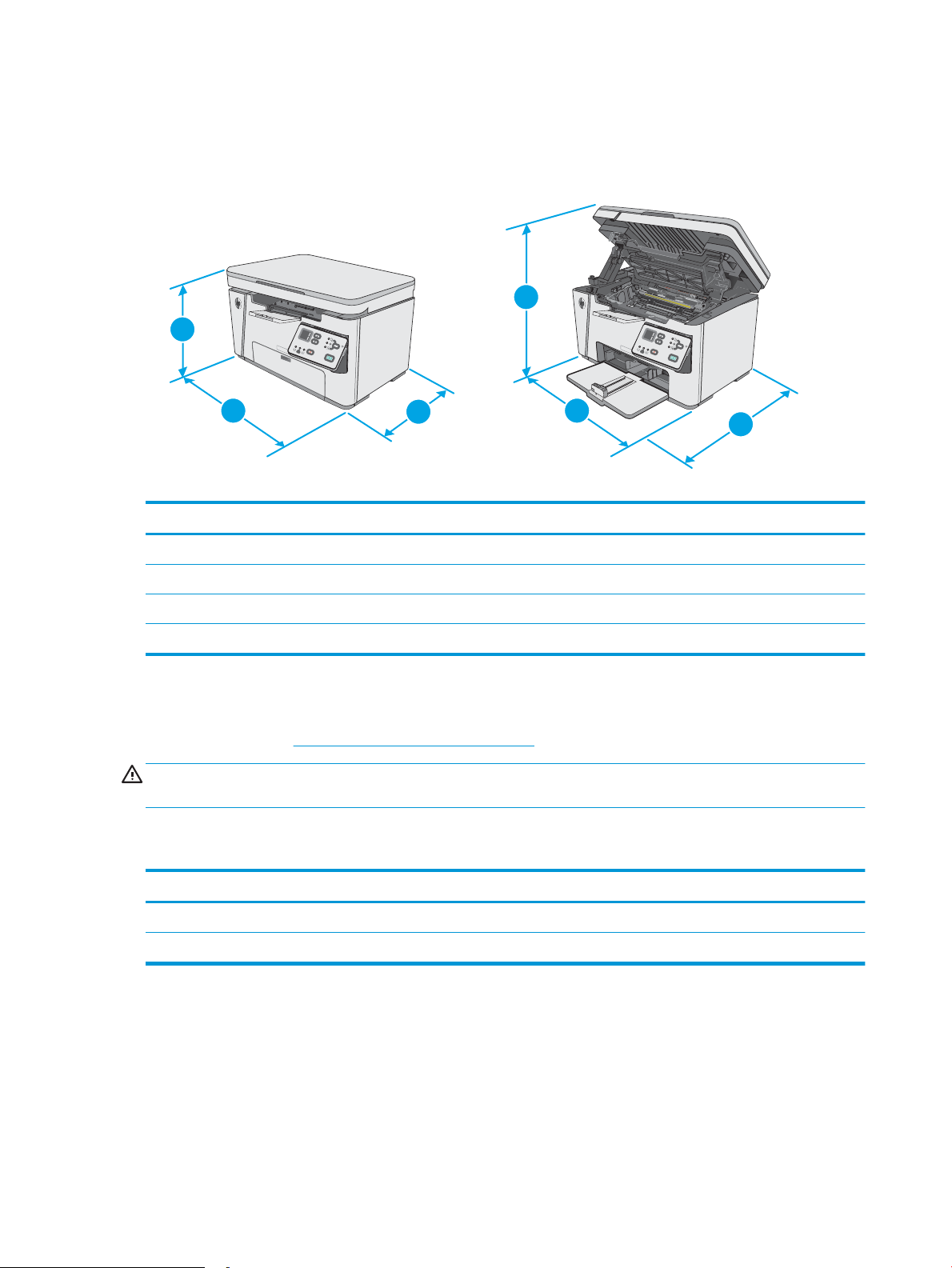
Yazıcı boyutları
2
3
1
2
3
1
Yükseklik 254 mm 410 mm
1.
Yazıcı tamamen kapalıyken Yazıcı tamamen açıkken
2. Genişlik 420 mm 420 mm
3. Derinlik 266 mm 365 mm
Ağırlık (kartuşlarla) 8,2 kg
tüketimi, elektrikle ilgili özellikler ve akustik yayılımlar
Güç
Geçerli bilgiler için bkz. www.hp.com/support/ljM25-M27mfp.
ihtiyaçları, yazıcının satıldığı ülkeye/bölgeye bağlıdır. Çalışma voltajlarını dönüştürmeyin. Bu durum,
İşletim
DİKKAT: Güç
yazıcının zarar görmesine neden olur ve yazıcı garantisini geçersiz kılar.
ortamı aralığı
Ortam Önerilen İzin Verilen
Sıcaklık 17° - 25°C 15° - 30°C
Bağıl nem %30 - %70 bağıl nem (RH), yoğuşmasız %10 - %80 (RH), yoğuşmasız
8 Bölüm 1 Yazıcıya genel bakış TRWW
Page 19
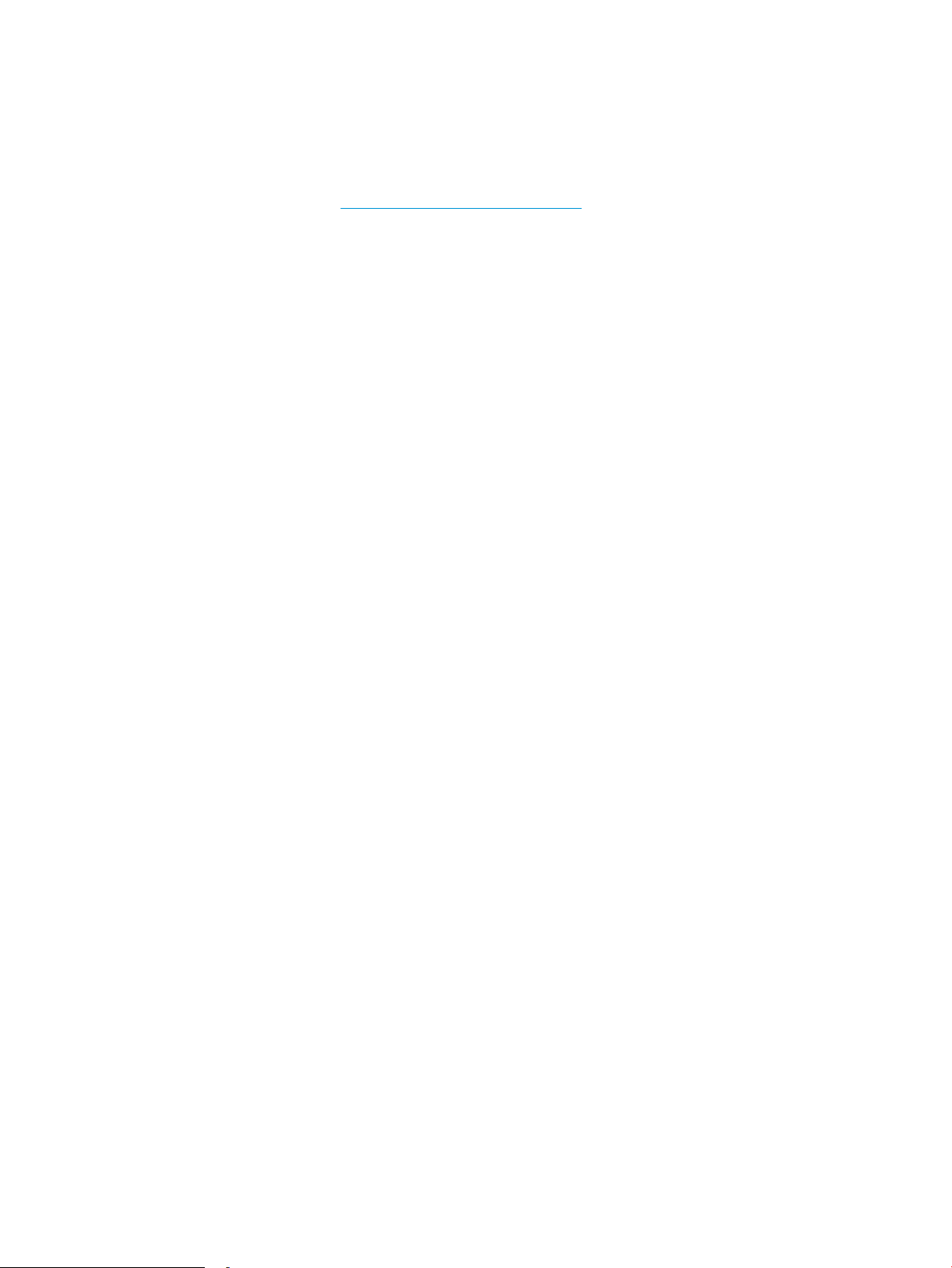
Yazıcı donanımı kurulumu ve yazılım yüklemesi
Temel kurulum talimatları için Kurulum Posteri'ne ve yazıcıyla birlikte verilen Başlangıç Kılavuzu'na bakın. Ek
talimatlar için Web'de bulunan HP destek sayfasına gidin.
Yazıcıya özel HP yardımı için www.hp.com/support/ljM25-M27mfp adresine gidin. Aşağıdaki destek
dosyalarından faydalanabilirsiniz:
●
Yükleme ve yapılandırma
●
Bilgi alma ve kullanma
●
Sorunları çözme
●
Yazılım ve ürün yazılımı güncellemelerini indirme
●
Destek forumlarına katılma
●
Garanti ve yasal bilgileri bulma
TRWW Yazıcı donanımı kurulumu ve yazılım yüklemesi 9
Page 20
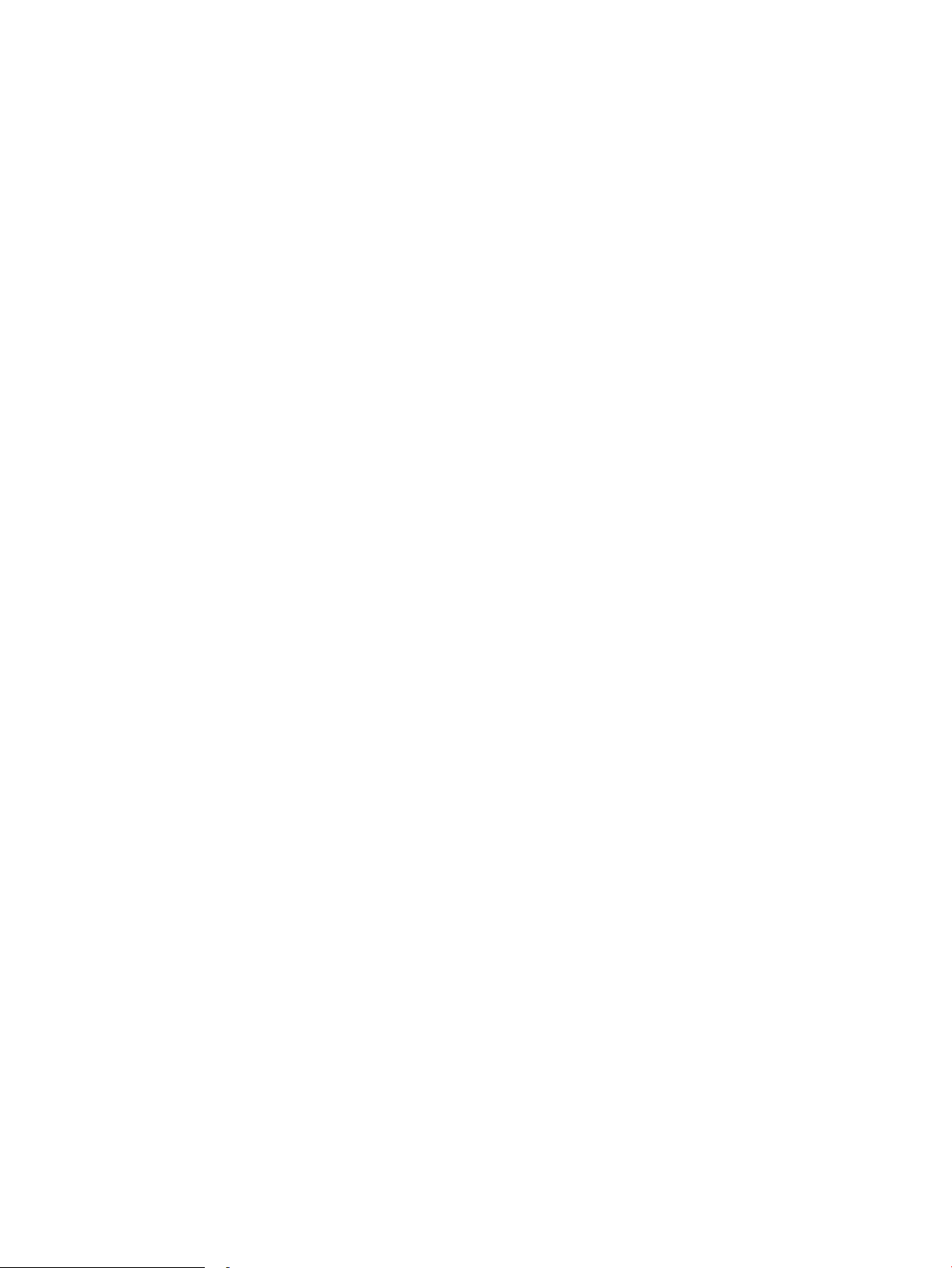
10 Bölüm 1 Yazıcıya genel bakış TRWW
Page 21
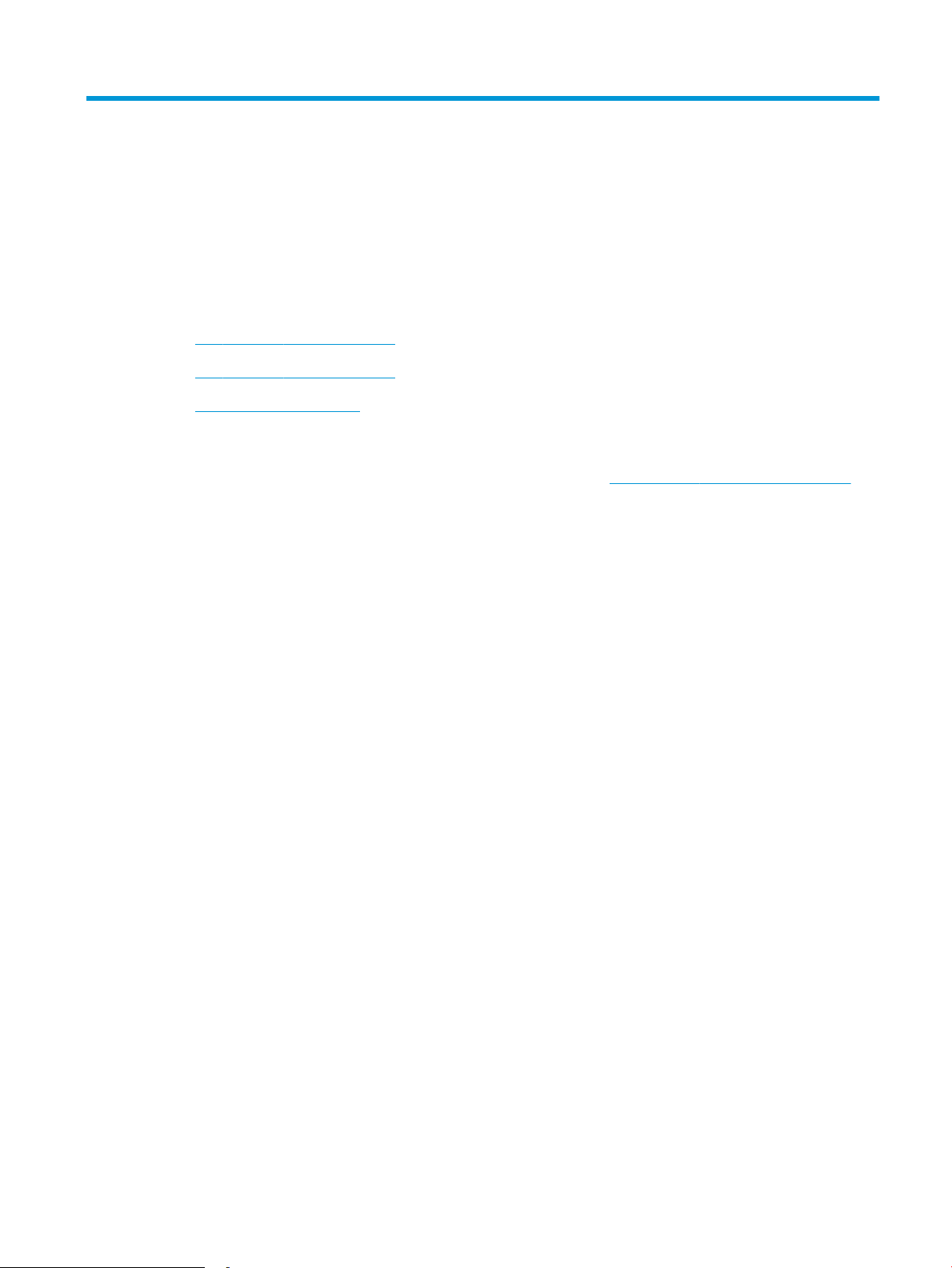
2 Kağıt tepsileri
●
Giriş tepsisine kağıt yerleştirme
●
Giriş tepsisine kağıt yerleştirme
●
Zarf yükleme ve yazdırma
Daha fazla bilgi için:
Aşağıdaki bilgiler yayınlandığı tarihte geçerlidir. Güncel bilgiler için bkz. www.hp.com/support/ljM25-M27mfp.
Yazıcıya özel kapsamlı HP yardımı aşağıdaki bilgileri içerir:
●
Yükleme ve yapılandırma
●
Bilgi alma ve kullanma
●
Sorunları çözme
●
Yazılım ve ürün yazılımı güncellemelerini indirme
●
Destek forumlarına katılma
●
Garanti ve yasal bilgileri bulma
TRWW 11
Page 22
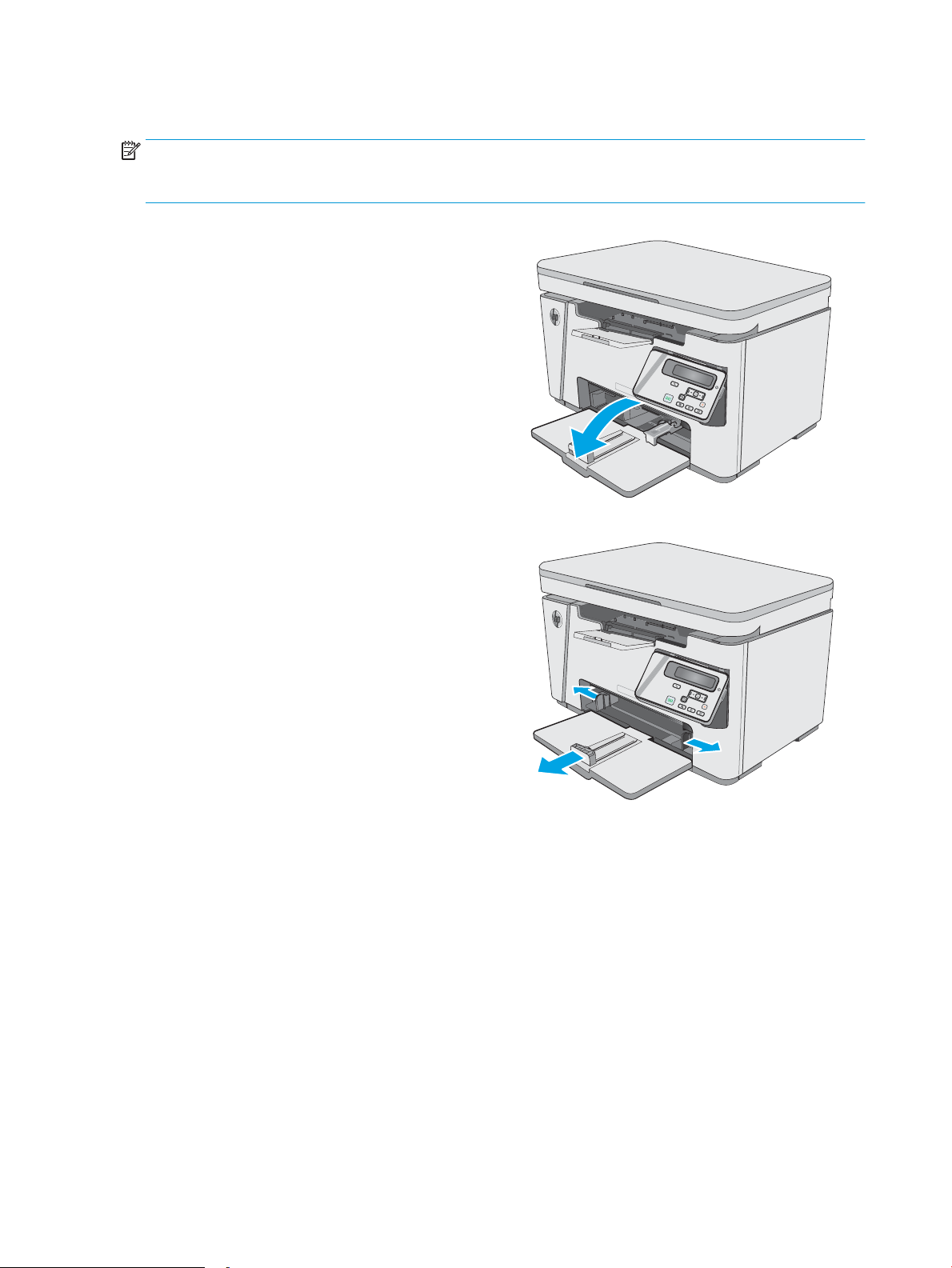
Giriş tepsisine kağıt yerleştirme
NOT: Yeni kağıt eklerken, giriş tepsisindeki tüm kağıtları çıkardığınızdan ve desteyi düzelttiğinizden emin olun.
Kağıdı havalandırmayın. Bu işlem, yazıcıya aynı anda birden çok kağıt yaprağı beslenmesini önleyerek sıkışmaları
azaltır.
1. Tepsi açık değilse giriş tepsisini açın.
2. Kağıt genişliği ve uzunluğu kılavuzlarını dışa doğru
ayarlayın.
12 Bölüm 2 Kağıt tepsileri TRWW
Page 23
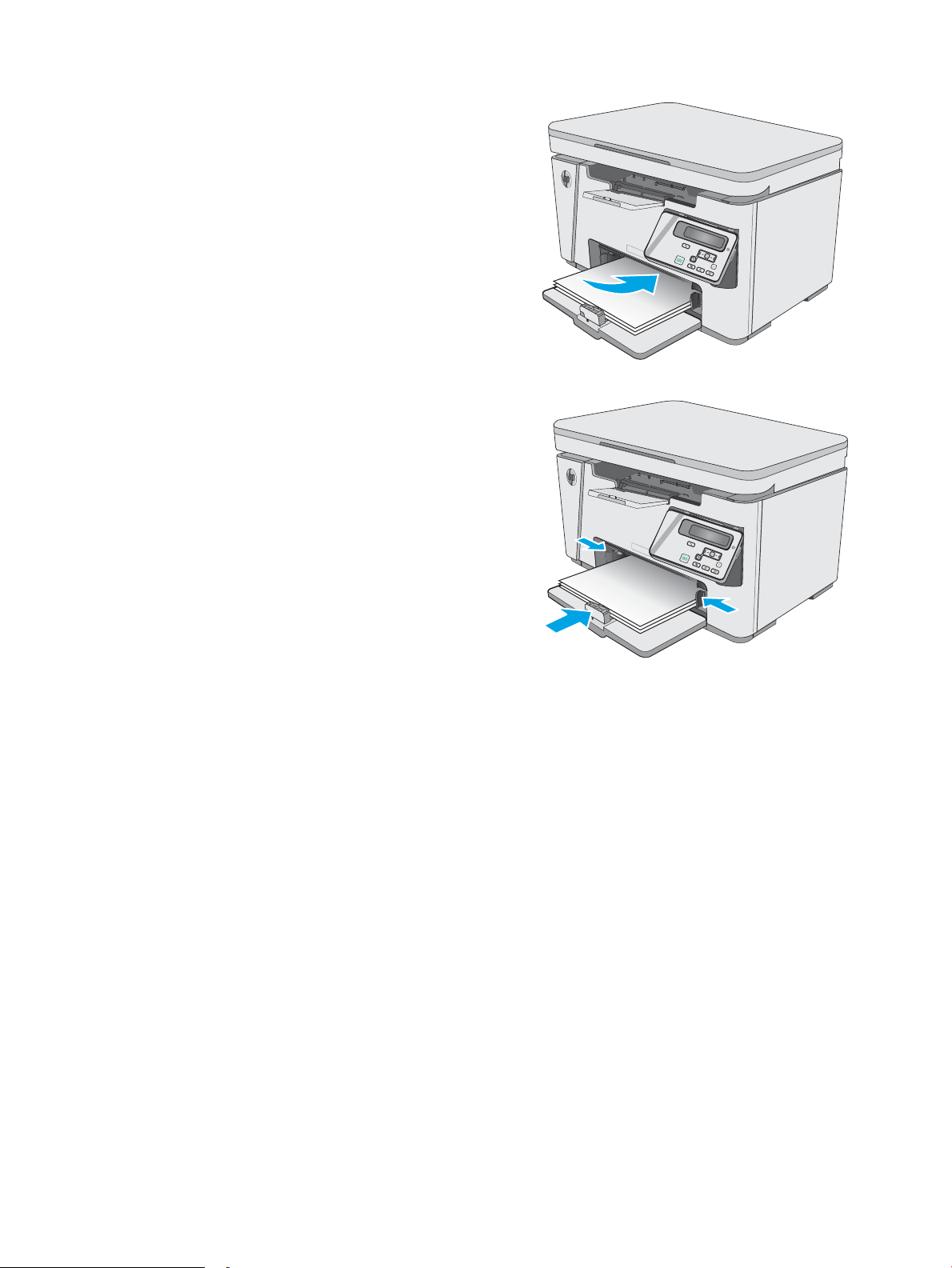
3. Kağıdı giriş tepsisine yüzü yukarı bakacak, üstüne
önce alınacak şekilde kağıt yerleştirin.
Kağıdın tepsi içindeki yönü, yazdırma işinin türüne
bağlı olarak değişir. Daha fazla bilgi için aşağıdaki
tabloya göz atın.
4. Kağıt kılavuzlarını kağıda dayanacak şekilde içeri
doğru ayarlayın.
TRWW Giriş tepsisine kağıt yerleştirme 13
Page 24
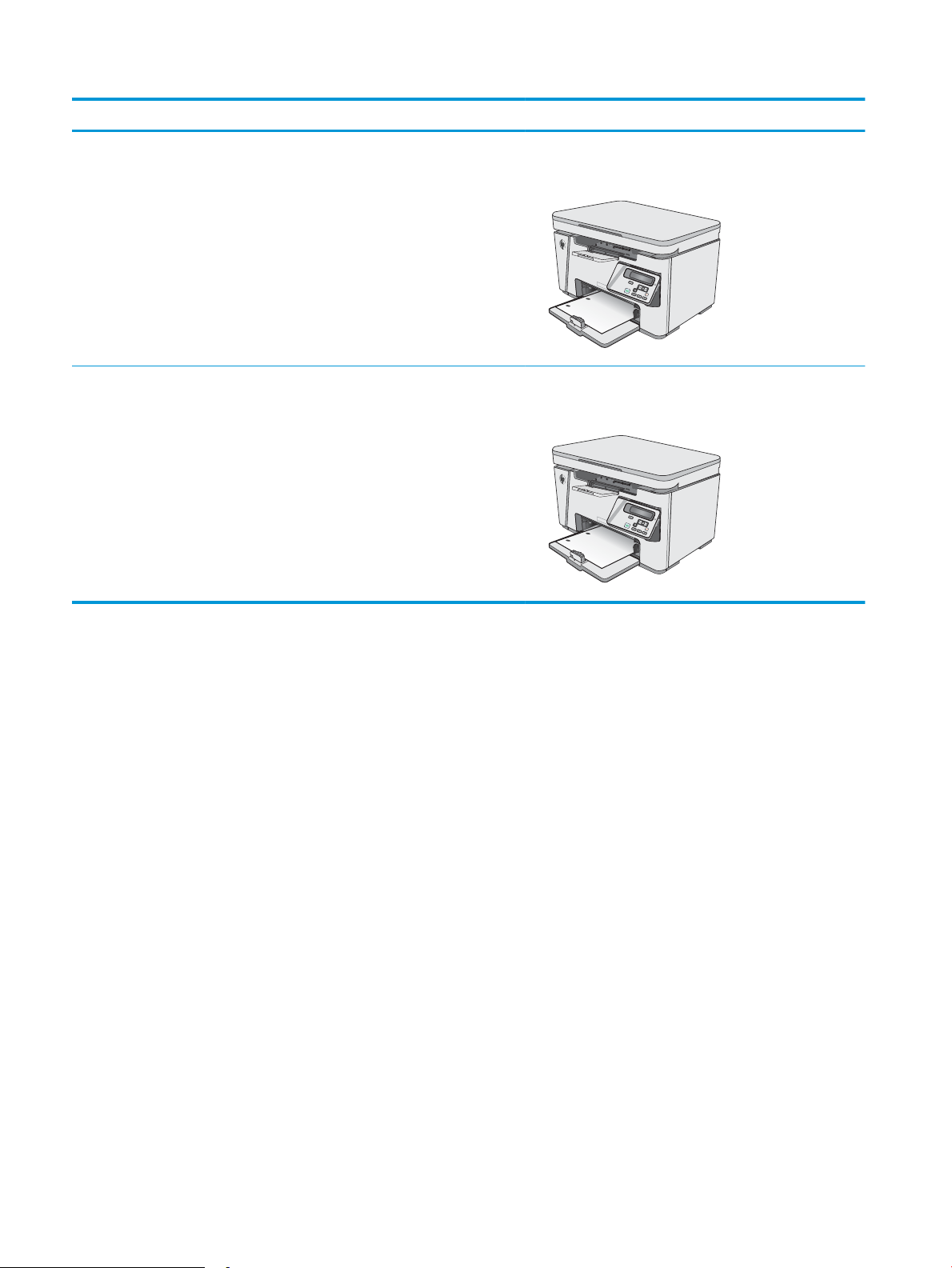
Kağıt türü Dupleks modu Kağıt yükleme
123
123
Baskılı veya antetli Tek taraı yazdırma veya iki taraı
yazdırma
Delikli Tek taraı yazdırma veya iki taraı
yazdırma
Ön yüzü yukarı
Yazıcıya önce üst kenar girer
Ön yüzü yukarı
Delikler yazıcının sol tarafında olacak şekilde
14 Bölüm 2 Kağıt tepsileri TRWW
Page 25
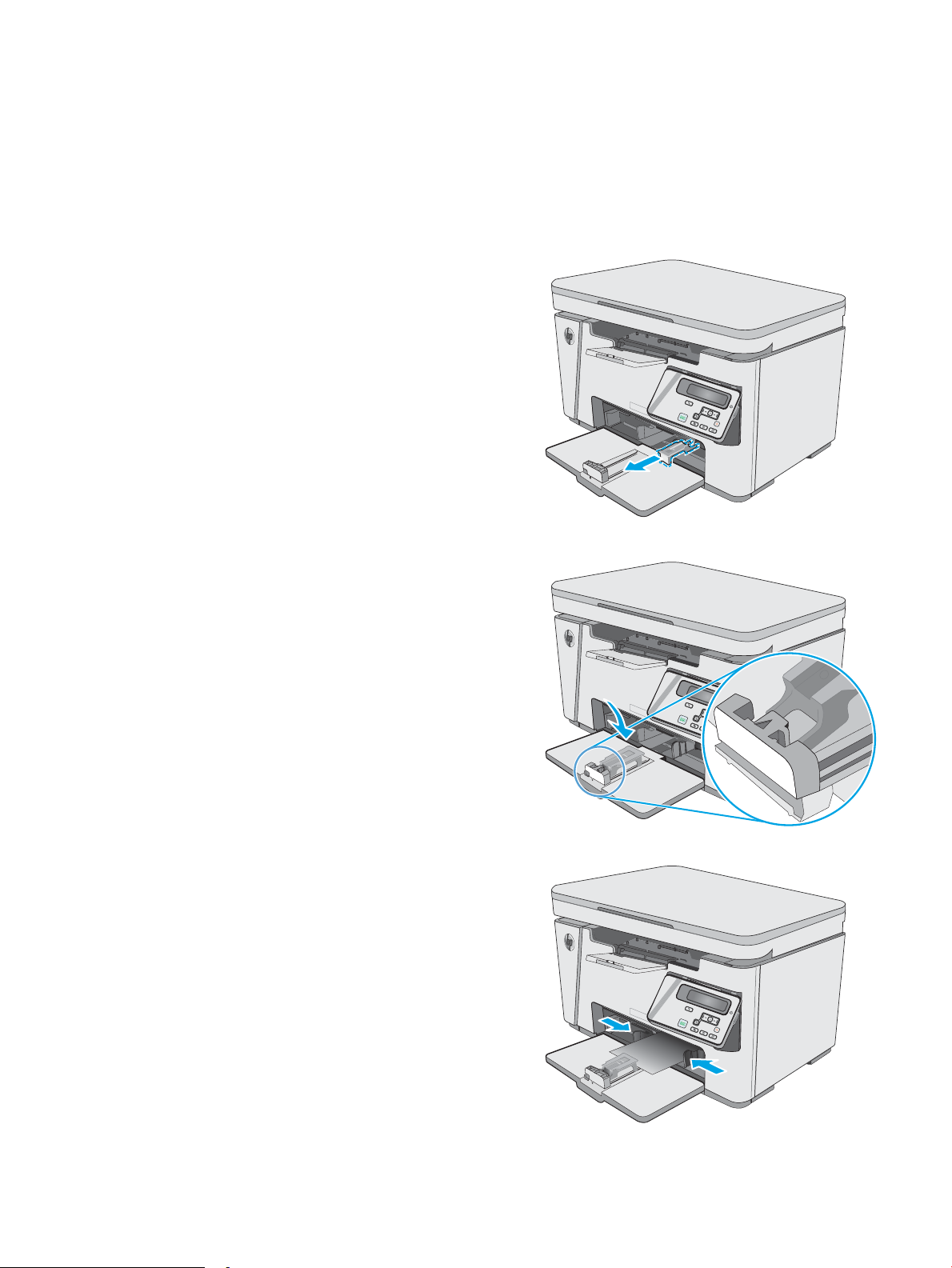
Giriş tepsisine kağıt yerleştirme
Küçük kağıt boyutları için tepsi ayarlaması
185 mm'den (7,3 inç) daha kısa bir kağıda yazdırma yapmak için kısa kağıt uzatıcısını kullanarak giriş tepsisini
ayarlayın.
1. Kısa kağıt uzatıcısı aracını, giriş alanının sağ
tarafındaki saklama yuvasından çıkarın.
2. Aracı, giriş tepsisindeki kağıt uzunluğu kılavuzuna
takın.
3. Tepsiye kağıt yerleştirin ve kağıt kılavuzlarını
kağıda dayanıncaya kadar ayarlayın.
TRWW Giriş tepsisine kağıt yerleştirme 15
Page 26
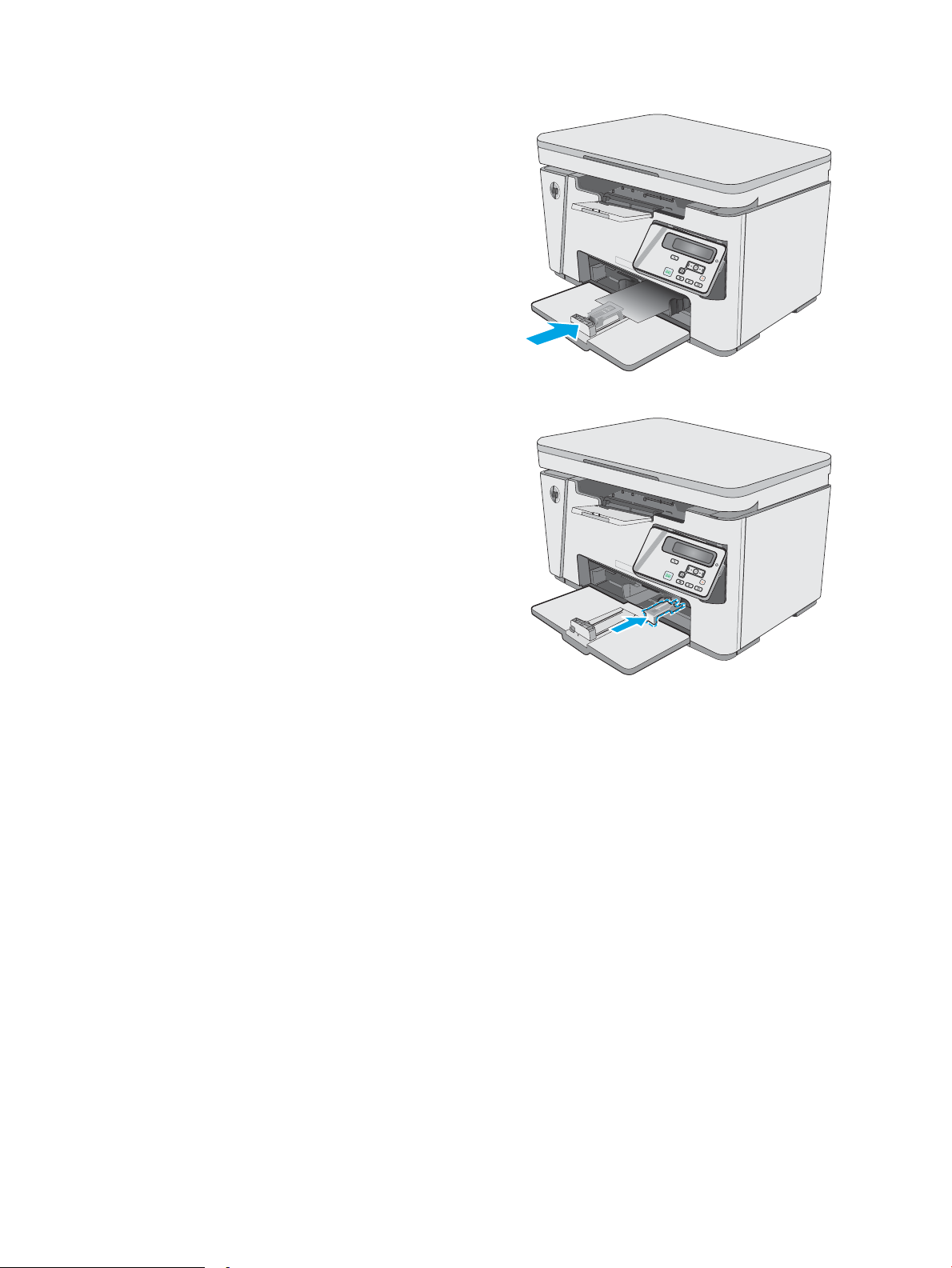
4. Kağıdı durana kadar ürünün içine doğru itin ve daha
sonra, uzatıcı aracın kağıdı destekleyebilmesi için
kağıt uzunluğu kılavuzunu içe doğru itin.
5. Kısa kağıda yazdırmanız bittiğinde, kısa kağıt
uzatıcı aracını giriş tepsisinden çıkarın ve saklama
yuvasına yerleştirin.
16 Bölüm 2 Kağıt tepsileri TRWW
Page 27
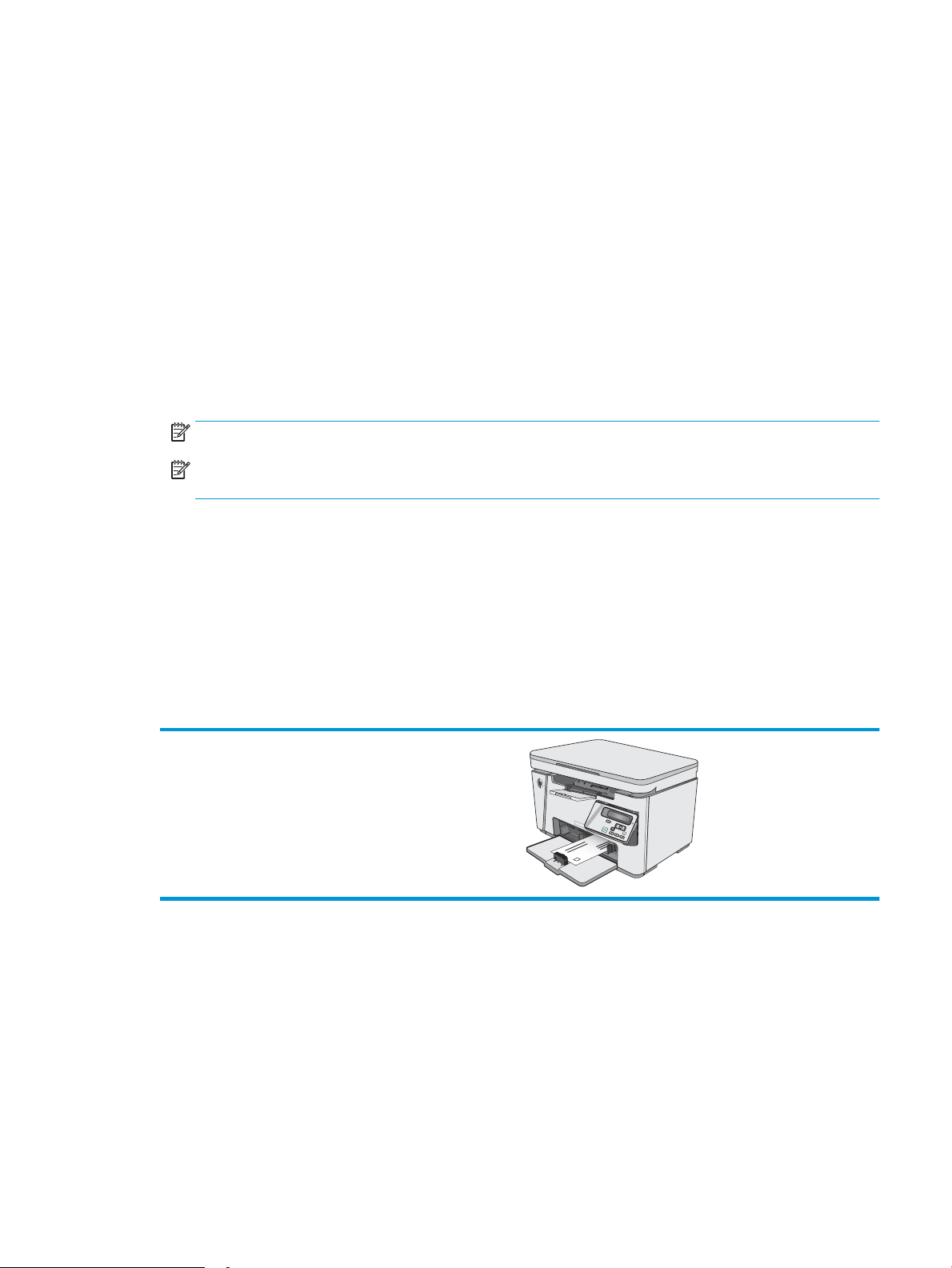
Zarf yükleme ve yazdırma
Giriş
Aşağıdaki bilgilerde zararın nasıl yazdırılacağı ve yükleneceği açıklanmaktadır. En iyi performans için yalnızca
5 mm boyutlu zararın (4 ila 6 zarf) öncelikli besleme tepsisine yüklenmiş olması ve giriş tepsisine yalnızca 10
zarf yüklenmiş olması gerekir.
Zararı yazdırmak üzere yazdırma sürücüsünde doğru ayarları seçmek için şu adımları izleyin.
Zararı yazdırma
1. Yazılım programından, Yazdır seçeneğini belirleyin.
2. Yazıcılar listesinden yazıcıyı seçin ve Özellikler ya da Tercihler düğmesine tıklayarak veya dokunarak
yazdırma sürücüsünü açın.
NOT: Bu düğmenin adı, yazılım programına göre değişecektir.
NOT: Bu özelliklere Windows 8 veya 8.1 Başlat ekranından erişmek için Cihazlar seçeneğini belirleyin,
Yazdır öğesini seçin ve ardından yazıcıyı belirleyin.
3. Kağıt/Kalite sekmesine tıklayın veya dokunun.
4. Kağıt kaynağı açılır listesinde, kullanılacak tepsiyi seçin.
5. Ortam açılır listesinde Zarf öğesini seçin.
6. Tamam düğmesine tıklayarak Belge Özellikleri iletişim kutusunu kapatın.
7. İşi yazdırmak için Yazdır iletişim kutusunda Tamam düğmesine tıklayın.
Zarf yönü
Zararı, giriş tepsisine kısa dönüş adresi ucu yazıcıya önce girecek
ve yukarı bakacak şekilde yerleştirin.
TRWW Zarf yükleme ve yazdırma 17
Page 28
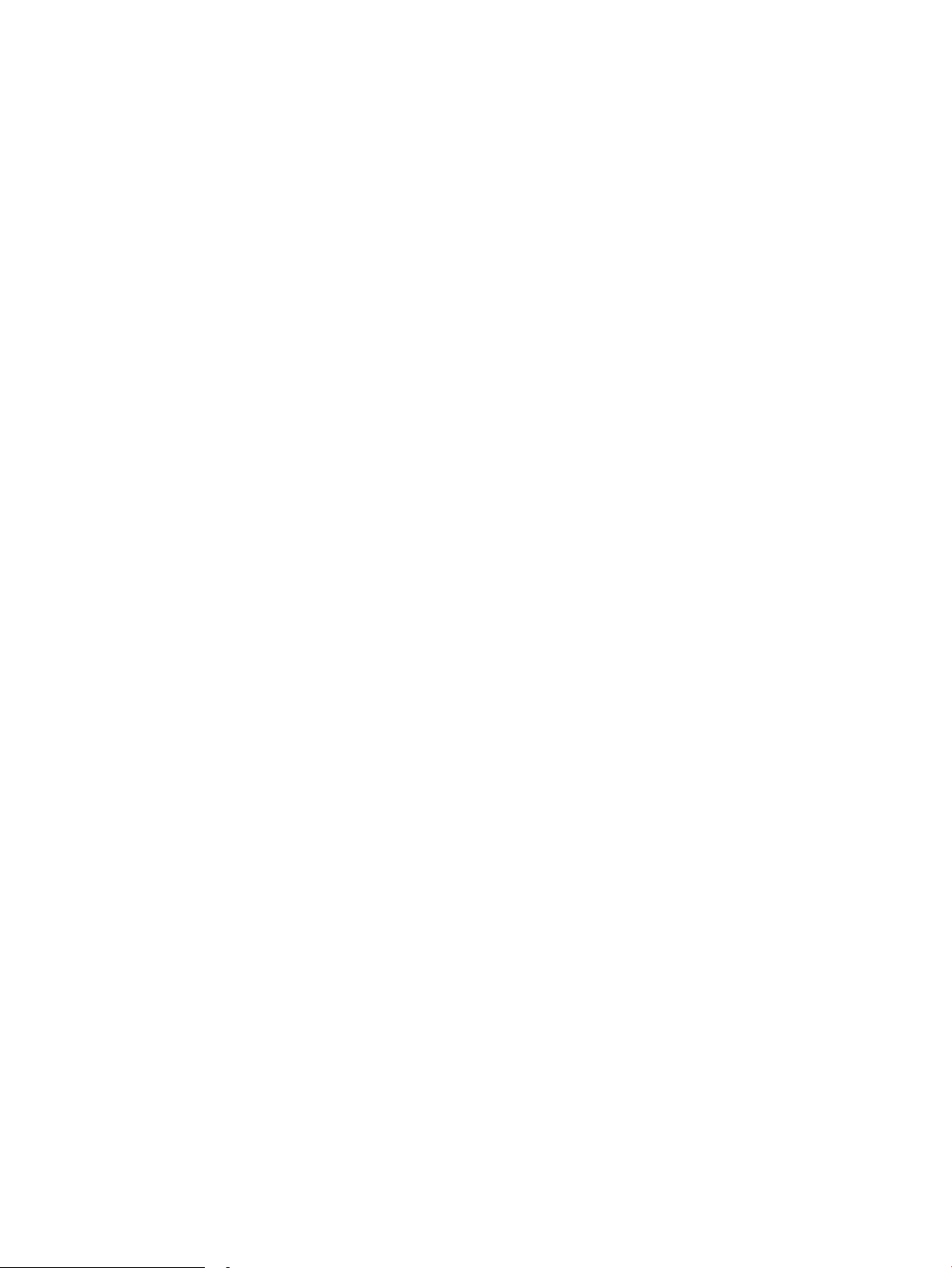
18 Bölüm 2 Kağıt tepsileri TRWW
Page 29
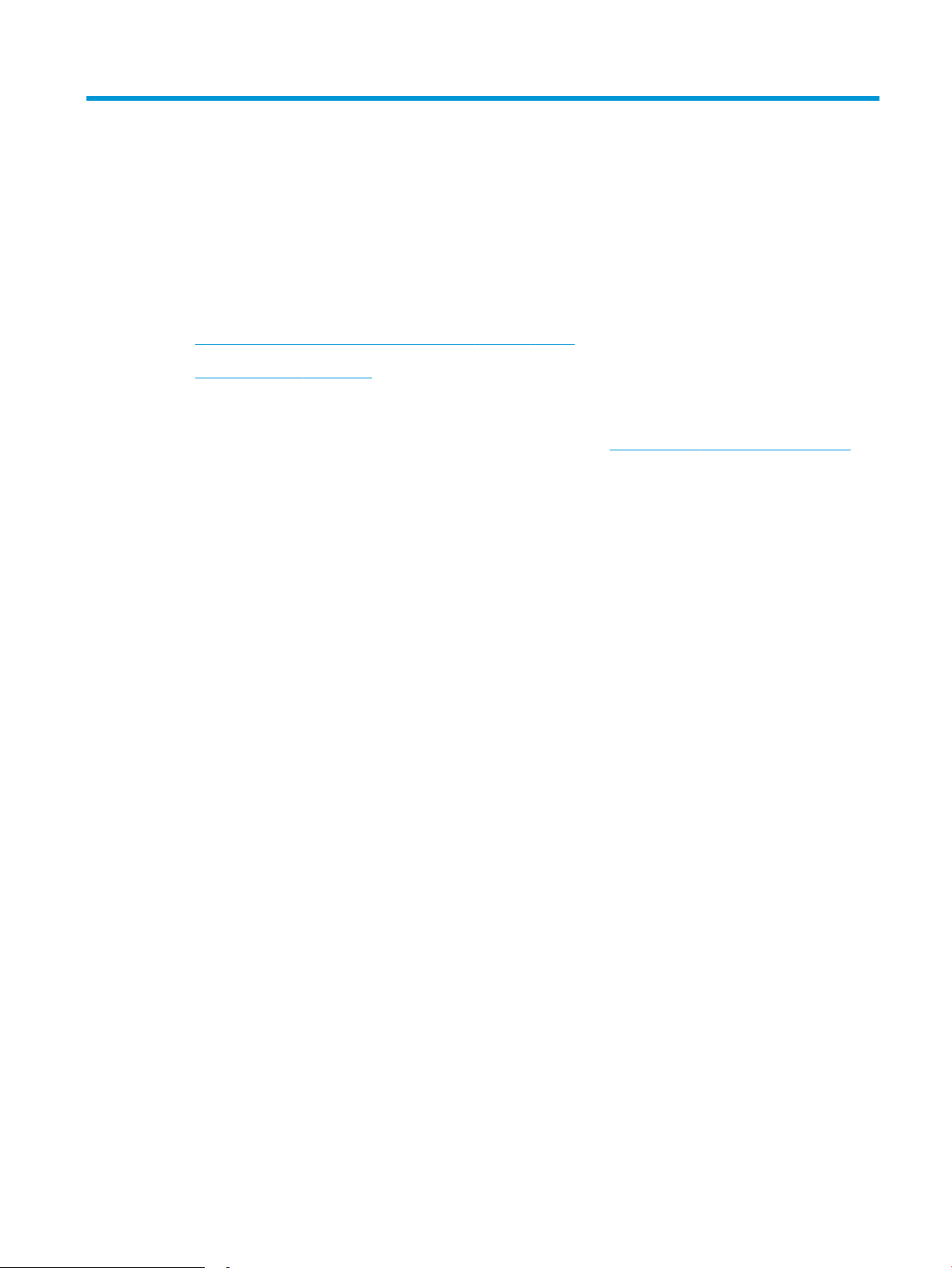
3 Sarf malzemeleri, aksesuarlar ve parçalar
●
Sarf malzemeleri, aksesuarlar ve parçaların siparişini verme
●
Toner kartuşunu değiştirme
Daha fazla bilgi için:
Aşağıdaki bilgiler yayınlandığı tarihte geçerlidir. Güncel bilgiler için bkz. www.hp.com/support/ljM25-M27mfp.
Yazıcıya özel kapsamlı HP yardımı aşağıdaki bilgileri içerir:
●
Yükleme ve yapılandırma
●
Bilgi alma ve kullanma
●
Sorunları çözme
●
Yazılım ve ürün yazılımı güncellemelerini indirme
●
Destek forumlarına katılma
●
Garanti ve yasal bilgileri bulma
TRWW 19
Page 30
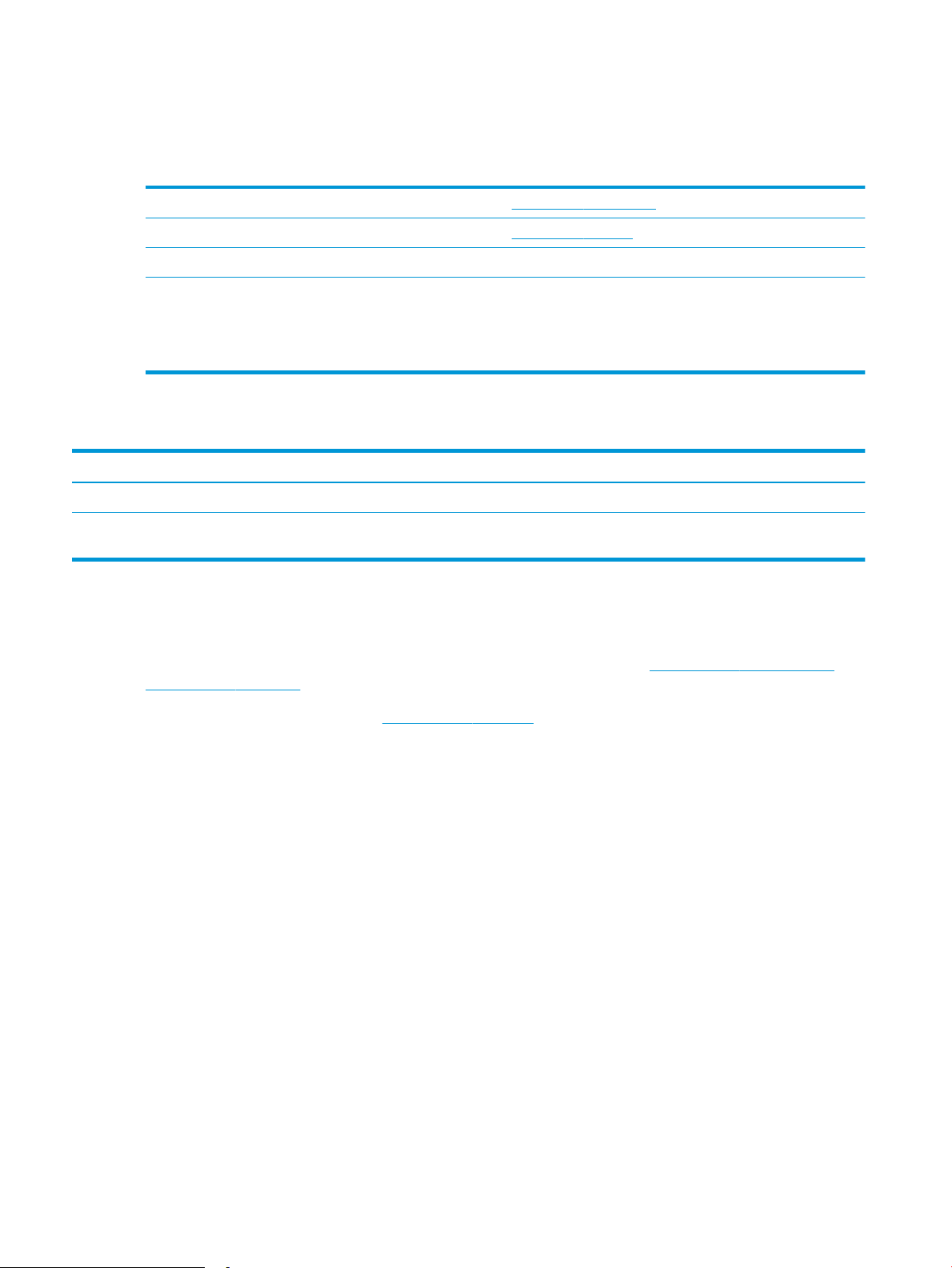
Sarf malzemeleri, aksesuarlar ve parçaların siparişini verme
Sipariş etme
Sarf malzemeleri ve kağıt sipariş etme www.hp.com/go/suresupply
Orijinal HP parçaları veya aksesuarları sipariş etme www.hp.com/buy/parts
Servis veya destek sağlayıcıları aracılığıyla sipariş etme Bir HP yetkili servisine veya destek sağlayıcısına başvurun.
HP Katıştırılmış Web Sunucusunu (EWS) kullanarak sipariş etme Erişmek için bilgisayarda desteklenen bir Web tarayıcısının
adres/URL alanına yazıcının IP adresini veya ana bilgisayar adını
girin. EWS'nin HP SureSupply Web sitesine bir bağlantısı vardır; bu
bağlantı Orijinal HP sarf malzemeleri satın almak için seçenekler
sunar.
Sarf malzemeleri ve aksesuarlar
Öğe Açıklama Kartuş numarası Parça numarası
Sarf Malzemeleri
HP 79A Siyah Orijinal LaserJet Toner
Kartuşu
M25–M27 modelleri için yedek siyah toner
kartuşu
Müşteri tarafından onarılabilir parçalar
Müşteri Kendi Kendine Onarım (CSR) parçaları, onarım süresini kısaltmak amacıyla birçok HP LaserJet yazıcısı için
kullanıma sunulmuştur. CSR programı ve avantajları hakkında daha fazla bilgiyi www.hp.com/go/csr-support ve
www.hp.com/go/csr-faq adreslerinde bulabilirsiniz.
Orijinal HP yedek parçalarının siparişi www.hp.com/buy/parts adresinden veya yetkili bir HP servisi veya destek
sağlayıcısıyla iletişime geçilerek verilebilir. Sipariş verirken aşağıdakilerin biri gerekli olacaktır: parça numarası,
seri numarası (yazıcının arkasında bulunur), ürün numarası veya yazıcı adı.
●
Zorunlu kendi kendine değiştirme şeklinde listelenen parçalar, onarımı gerçekleştirmek için HP servis
personeline ödeme yapılması düşünülmüyorsa müşteriler tarafından takılacaktır. HP ürün garantiniz
çerçevesinde, bu parçalar için yerinde veya depoya gönderme türünde destek sağlanmayacaktır.
●
İsteğe bağlı kendi kendine değiştirme ürünleri olarak listelenen parçalar, yazıcının garanti süresi içinde talep
etmeniz durumunda HP servis personeli tarafından ücretsiz olarak takılabilir.
79A CF279A
20 Bölüm 3 Sarf malzemeleri, aksesuarlar ve parçalar TRWW
Page 31

Toner kartuşunu değiştirme
●
Giriş
●
Toner kartuşu bilgileri
●
Toner kartuşunu çıkarma ve yerine takma
Giriş
Aşağıdaki bilgilerde yazıcının toner kartuşuyla ilgili ayrıntılar sağlanır ve bu birimin değiştirilmesiyle ilgili
talimatlar bulunur.
Toner kartuşu bilgileri
Toner kartuşunun seviyesi azaldığında ve çok azaldığında yazıcı bunu bildirir. Toner kartuşunun gerçek kalan
ömrü farklılık gösterebilir. Baskı kalitesi kabul edilebilir seviyenin altına düştüğünde takmak üzere yedek bir
kartuşu hazır bulundurun.
Tonerin yeniden dağıtılması kabul edilebilir baskı kalitesi sağlamayana kadar mevcut kartuşla yazdırmaya devam
edin. Toneri yeniden dağıtmak için toner kartuşunu yazıcıdan çıkarın ve kartuşu yatay ekseninde hafifçe ileri geri
sallayın. Resimli örnekler için kartuş değiştirme talimatlarına bakın. Toner kartuşunu yazıcıya tekrar takın ve
kapağı kapatın.
Kartuş satın almak veya yazıcı için kartuş uyumluluğunu kontrol etmek için www.hp.com/go/suresupply
adresindeki HP SureSupply sitesini ziyaret edin. Sayfanın alt kısmına gidin ve ülke/bölge bilgisinin doğru
olduğundan emin olun.
Öğe Açıklama Kartuş numarası Parça numarası
HP 79A Siyah Orijinal
LaserJet Toner Kartuşu
NOT: Yüksek verimliliğe sahip toner kartuşlar, daha fazla sayfa verimi için standart kartuşlardan daha fazla
toner içerir. Daha fazla bilgi için www.hp.com/go/learnaboutsupplies adresine gidin.
Değiştirme zamanı gelinceye kadar toner kartuşu ambalajından çıkarmayın.
DİKKAT: Toner kartuşunun zarar görmemesi için kartuşu birkaç dakikadan uzun süre ışığa maruz bırakmayın.
Toner kartuşunun yazıcıdan uzun bir süre için çıkarılması gerekiyorsa yeşil görüntüleme tamburunun üstünü
kapatın.
Aşağıdaki şekil toner kartuşu bileşenlerini göstermektedir.
M25–M27 modelleri için yedek siyah toner kartuşu 79A CF279A
TRWW Toner kartuşunu değiştirme 21
Page 32

2
1
1 Görüntü tamburu
DİKKAT: Görüntü tamburuna dokunmayın. Parmak izleri yazdırma kalitesinde sorunlara yol açabilir.
2 Bellek yongası
DİKKAT: Toner giysilerinize bulaşırsa kuru bir bezle silin ve soğuk suyla yıkayın. Sıcak su, tonerin kumaşa
işlemesine neden olur.
NOT: Kullanılmış toner kartuşların geri dönüşümüyle ilgili bilgiler toner kartuşun kutusundadır.
Toner kartuşunu çıkarma ve yerine takma
1. Tarayıcı düzeneğini kaldırın.
22 Bölüm 3 Sarf malzemeleri, aksesuarlar ve parçalar TRWW
Page 33

2. Kullanılmış toner kartuşunu yazıcıdan çıkarın.
3. Yeni toner kartuşu paketini torbadan çıkarın.
Kullanılmış toner kartuşunu geri dönüşüm için
poşetine koyun.
4. Toner kartuşunu iki yanından tutun ve yavaşça
sallayarak tonerin dağılmasını sağlayın.
DİKKAT: Perdeye veya silindirin yüzeyine
dokunmayın.
TRWW Toner kartuşunu değiştirme 23
Page 34

5. Kartuşun sol tarafındaki kulakçığı kırılıp serbest
kalana kadar bükün. Bant kartuştan tümüyle
çıkana kadar kulakçığı çekin. Kulakçığı ve bandı, geri
dönüşüme göndermek üzere toner kartuşu
kutusuna koyun.
6. Yeni toner kartuşunu sıkıca oturacak şekilde takın.
7. Tarayıcı aksamını kapatın.
24 Bölüm 3 Sarf malzemeleri, aksesuarlar ve parçalar TRWW
Page 35

4 Yazdırma
●
Yazdırma görevleri (Windows)
●
Yazdırma görevleri (OS X)
●
Mobil yazdırma
Daha fazla bilgi için:
Aşağıdaki bilgiler yayınlandığı tarihte geçerlidir. Güncel bilgiler için bkz. www.hp.com/support/ljM25-M27mfp.
Yazıcıya özel kapsamlı HP yardımı aşağıdaki bilgileri içerir:
●
Yükleme ve yapılandırma
●
Bilgi alma ve kullanma
●
Sorunları çözme
●
Yazılım ve ürün yazılımı güncellemelerini indirme
●
Destek forumlarına katılma
●
Garanti ve yasal bilgileri bulma
TRWW 25
Page 36

Yazdırma görevleri (Windows)
Nasıl tarama yapılır (Windows)
Aşağıdaki işlem Windows için temel yazdırma işlemi açıklanmaktadır.
1. Yazılım programından, Yazdır seçeneğini belirleyin.
2. Yazıcı listesinden ürünü seçin ve Özellikler ya da Tercihler düğmesine tıklatarak veya dokunarak yazıcı
sürücüsünü açın.
NOT: Bu düğmenin adı, yazılım programına göre değişecektir.
3. Mevcut seçenekleri yapılandırmak için yazıcı sürücüsündeki sekmelere tıklatın veya dokunun.
4. Tamam düğmesine tıklatarak veya dokunarak Yazdır iletişim kutusuna dönün. Yazdırılacak kopya sayısını bu
ekrandan seçin.
5. İşi yazdırmak için Tamam düğmesini tıklatın.
Her iki yüze elle yazdırma (Windows)
1. Yazılım programından, Yazdır seçeneğini belirleyin.
2. Yazıcı listesinden ürünü seçin ve ardından,
yazdırma sürücüsünü açmak için Özellikler veya
Tercihler düğmesini tıklatın veya dokunun.
NOT: Düğmenin adı, farklı yazılım programlarına
bağlı olarak değişir.
26 Bölüm 4 Yazdırma TRWW
Page 37

3. Yerleşim sekmesine tıklayın veya dokunun.
4. Her İki Yüze El ile Yazdırma açılır listesinden uygun
dupleks seçeneğini belirleyin ve daha sonra,
Tamam düğmesini tıklatın veya dokunun.
5. İşi yazdırmak için Yazdır iletişim kutusunda Tamam
düğmesini tıklatın veya dokunun. Ürün önce
belgedeki tüm sayfaların birinci yüzünü yazdırır.
TRWW Yazdırma görevleri (Windows) 27
Page 38

6. Yazdırılan kağıtları çıkış bölmesinden alın ve
yazdırılan yüzleri aşağı gelecek, üst kenarı yazıcıya
önce girecek şekilde giriş tepsisine yerleştirin.
7. Bilgisayarda, işin ikinci yüzünü yazdırmak için
Tamam düğmesini tıklatın veya dokunun.
8. İstenirse devam etmek için uygun kontrol paneli
düğmesine dokunun veya basın.
28 Bölüm 4 Yazdırma TRWW
Page 39

Yaprak başına birden fazla sayfa yazdırma (Windows)
1. Yazılım programından, Yazdır seçeneğini belirleyin.
2. Yazıcı listesinden ürünü seçin ve ardından,
yazdırma sürücüsünü açmak için Özellikler veya
Tercihler düğmesini tıklatın veya dokunun.
NOT: Düğmenin adı, farklı yazılım programlarına
bağlı olarak değişir.
3. Yerleşim sekmesini tıklatın veya dokunun.
4. Açılır listeden doğru Yön seçeneğini belirleyin.
TRWW Yazdırma görevleri (Windows) 29
Page 40

5. Sayfa/Yaprak açılır listesinden yaprak başına doğru
sayfa sayısını seçin ve ardından, Gelişmiş
düğmesini tıklatın veya dokunun.
6. Açılır listeden doğru Sayfa Düzeni Başına Sayfa
seçeneğini belirleyin.
30 Bölüm 4 Yazdırma TRWW
Page 41

7. Açılır listeden doğru Sayfa Kenarlıkları seçeneğini
belirleyin, Tamam düğmesini tıklatarak veya
dokunarak Gelişmiş Seçenekler iletişim kutusunu
kapatın ve daha sonra, Özellikler veya Tercihler
iletişim kutusunu kapatmak için Tamam düğmesini
tıklatın veya dokunun.
8. İşi yazdırmak için Yazdır iletişim kutusunda Tamam
düğmesini tıklatın veya dokunun.
Kağıt türünü seçme (Windows)
1. Yazılım programından, Yazdır seçeneğini belirleyin.
2. Yazıcı listesinden ürünü seçin ve ardından,
yazdırma sürücüsünü açmak için Özellikler veya
Tercihler düğmesini tıklatın veya dokunun.
NOT: Düğmenin adı, farklı yazılım programlarına
bağlı olarak değişir.
TRWW Yazdırma görevleri (Windows) 31
Page 42

3. Kağıt/Kalite sekmesini tıklatın veya dokunun.
4. Ortam: açılır listesinden doğru kağıt türünü seçin
ve daha sonra, Özellikler veya Tercihler iletişim
kutusunu kapatmak için Tamam düğmesini tıklatın
veya dokunun.
5. İşi yazdırmak için Yazdır iletişim kutusunda Tamam
düğmesini tıklatın.
Ek yazdırma bilgileri
Bu ürüne ilişkin destek Web sitesini ziyaret etmek ve aşağıdakilere benzer özel yazdırma görevlerini
gerçekleştirmek için www.hp.com/support adresine gidin:
32 Bölüm 4 Yazdırma TRWW
Page 43

●
Kağıt boyutu seç
●
Sayfa yönünü seçme
●
Kitapçık oluşturma
●
Kalite ayarlarını seçme
●
Sayfa kenarlıklarını seçme
TRWW Yazdırma görevleri (Windows) 33
Page 44

Yazdırma görevleri (OS X)
Nasıl yazdırılır (OS X)
Aşağıdaki prosedürde, OS X için temel yazdırma işlemi açıklanmaktadır.
1. Dosya menüsünü tıklatın ve sonra Yazdır seçeneğini tıklatın.
2. Yazıcıyı seçin.
3. Ayrıntıları Göster ya da Kopyalar ve Sayfalar öğesine tıklayın, ardından yazdırma seçeneklerini ayarlamak
için diğer menüleri seçin.
NOT: Bu öğenin adı, yazılım programına göre değişecektir.
4. Yazdır düğmesini tıklatın.
Her iki yüze elle yazdırma (OS X)
NOT: HP yazıcı sürücüsünü yüklerseniz bu özellik kullanılabilir. AirPrint kullanıyorsanız mevcut olmayabilir.
1. Dosya menüsünü tıklatın ve sonra Yazdır seçeneğini tıklatın.
2. Yazıcıyı seçin.
3. Ayrıntıları Göster veya Kopyalar ve Sayfalar öğesine tıklayın, ardından El ile Çift Yön menüsüne tıklayın.
NOT: Bu öğenin adı, yazılım programına göre değişecektir.
4. El ile Çift Taraı kutusunu tıklatın ve bir ciltleme seçeneğini belirleyin.
5. Yazdır düğmesini tıklatın.
6. Ürün önce belgedeki tüm sayfaların birinci yüzünü yazdırır.
7. Yazdırılan kağıtları çıkış bölmesinden alın ve yazdırılan yüzleri aşağı gelecek şekilde giriş tepsisine
yerleştirin.
34 Bölüm 4 Yazdırma TRWW
Page 45

8. İşin ikinci yüzünü yazdırmak için bilgisayarda Devam düğmesine veya Tamam düğmesine tıklayın (istenirse
bkz. adım 9).
9. İstenirse, devam etmek için uygun kontrol paneli düğmesine dokunun.
Yaprak başına birden fazla sayfa yazdırma (OS X)
1. Dosya menüsünü tıklatın ve sonra Yazdır seçeneğini tıklatın.
2. Yazıcıyı seçin.
3. Ayrıntıları Göster veya Kopyalar ve Sayfalar öğesine tıklayın, ardından Düzen menüsüne tıklayın.
NOT: Bu öğenin adı, yazılım programına göre değişecektir.
4. Kağıt Başına Sayfa açılır listesinden, her kağıda yazdırmak istediğiniz sayfa sayısını seçin.
5. Yerleşim Yönü alanında, yaprak üzerindeki sayfaların sırasını ve yerleşimini seçin.
6. Kenarlıklar menüsünden, yaprak üzerindeki her sayfanın çevresine yazdırılacak kenarlık türünü seçin.
7. Yazdır düğmesini tıklatın.
Kağıt türünü seçme (OS X)
1. Dosya menüsünü tıklatın ve sonra Yazdır seçeneğini tıklatın.
2. Yazıcı menüsünden ürünü seçin.
3. Ayrıntıları Göster seçeneğine tıklayın, menüler açılır listesini açın ve Kağıt/Kalite seçeneğine tıklayın.
4. Ortam türü açılır listesinden bir tür seçin.
5. Yazdır düğmesini tıklatın.
Ek yazdırma görevleri
www.hp.com/support/ljM25-M27mfp sitesini ziyaret edin.
Aşağıdakiler gibi özel yazdırma görevleri gerçekleştirmek için talimatlar bulunur:
●
Yazdırma kısayolları veya ön ayarlar oluşturma ve kullanma
●
Kağıt boyutunu seçin veya özel bir kağıt boyutu kullanın
●
Sayfa yönünü seçme
●
Kitapçık oluşturma
●
Sayfayı belirli bir kağıt boyutuna uyacak şekilde ölçeklendirme
●
Belgenin ilk ve son sayfasını farklı kağıda yazdırma
●
Belgeye filigran yazdırma
TRWW Yazdırma görevleri (OS X) 35
Page 46

Mobil yazdırma
Giriş
HP; bir dizüstü bilgisayardan, tabletten, akıllı telefondan veya diğer mobil aygıtlardan bir HP yazıcıda kolay
yazdırma yapılabilmesi için birden çok mobil ve ePrint çözümü sunar. Tam listeyi görmek ve en uygun seçeneği
belirlemek için www.hp.com/go/LaserJetMobilePrinting adresine gidin.
NOT: Tüm mobil yazdırma ve ePrint özelliklerinin desteklendiğinden emin olmak için yazıcı ürün yazılımını
güncelleyin.
●
Wireless Direct (yalnızca kablosuz modeller)
●
E-posta ile HP ePrint
●
HP ePrint yazılımı
●
Android katıştırılmış yazdırma
Wireless Direct (yalnızca kablosuz modeller)
Wireless Direct özelliği, ağ veya İnternet bağlantısı gerektirmeden bir kablosuz mobil aygıttan yazdırmayı
etkinleştirir.
NOT: Wireless Direct şu anda tüm mobil işletim sistemlerini desteklememektedir.
NOT: Wireless Direct özelliği olmayan mobil aygıtlar için Wireless Direct bağlantı yalnızca yazdırma sağlar.
Wireless Direct özelliğini yazdırma amacıyla kullandıktan sonra internete erişmek için yerel bir ağa yeniden
bağlanmanız gerekir.
Aşağıdaki aygıtlar ve bilgisayar işletim sistemleri, Wireless Direct özelliğini destekler:
●
Android 4.0 ve daha sonrasını kullanan, HP Yazdırma Hizmeti veya Mopria mobil yazdırma eklentisi yüklü
tabletler ve telefonlar
●
Çoğu Windows 8.1 bilgisayarlar, tabletler ve HP yazdırma sürücüsü yüklü dizüstü bilgisayarlar
Aşağıdaki aygıtlar ve bilgisayar işletim sistemleri Wireless Direct özelliğini desteklemez ancak destekleyen bir
yazıcıya yazdırabilir:
●
Apple iPhone ve iPad
●
OS X kullanan Mac bilgisayarlar
Wireless Direct yazdırma hakkında daha fazla bilgi için www.hp.com/go/wirelessprinting adresine gidin.
Wireless Direct özellikleri yazıcının kontrol panelinden etkinleştirilebilir veya devre dışı bırakılabilir.
Wireless Direct özelliğini etkinleştirme veya devre dışı bırakma
Wireless Direct özellikleri öncelikle yazıcının EWS'sinden etkinleştirilmelidir.
36 Bölüm 4 Yazdırma TRWW
Page 47

1
1 LCD kontrol paneli
1
1. LCD kontrol panelleri: Yazıcı kontrol panelinde Kurulum düğmesine basın.
2. Aşağıdaki menüleri açın:
●
Ağ Kurulumu
●
Kablosuz Menüsü
●
Kablosuz Doğrudan
3. Açık seçeneğini belirleyin ve Tamam düğmesine basın. Ürün ayarı kaydeder ve ardından kontrol panelini
Wireless Direct Ayarları menüsüne geri döndürür.
Yazıcının Wireless Direct adını değiştirme
HP Yerleşik Web Sunucusu'nu (EWS) kullanarak yazıcının Wireless Direct adını değiştirmek için şu işlemi izleyin:
Birinci adım: HP Katıştırılmış Web Sunucusu'nu açma
1 LCD kontrol paneli
1. LCD kontrol panelleri: Yazıcı kontrol panelinde Kurulum düğmesine basın. IP adresini veya ana bilgisayar
adını görüntülemek
TRWW Mobil yazdırma 37
için Ağ Kurulumu menüsünü açın ve IP Adresini Göster seçeneğini belirleyin.
Page 48
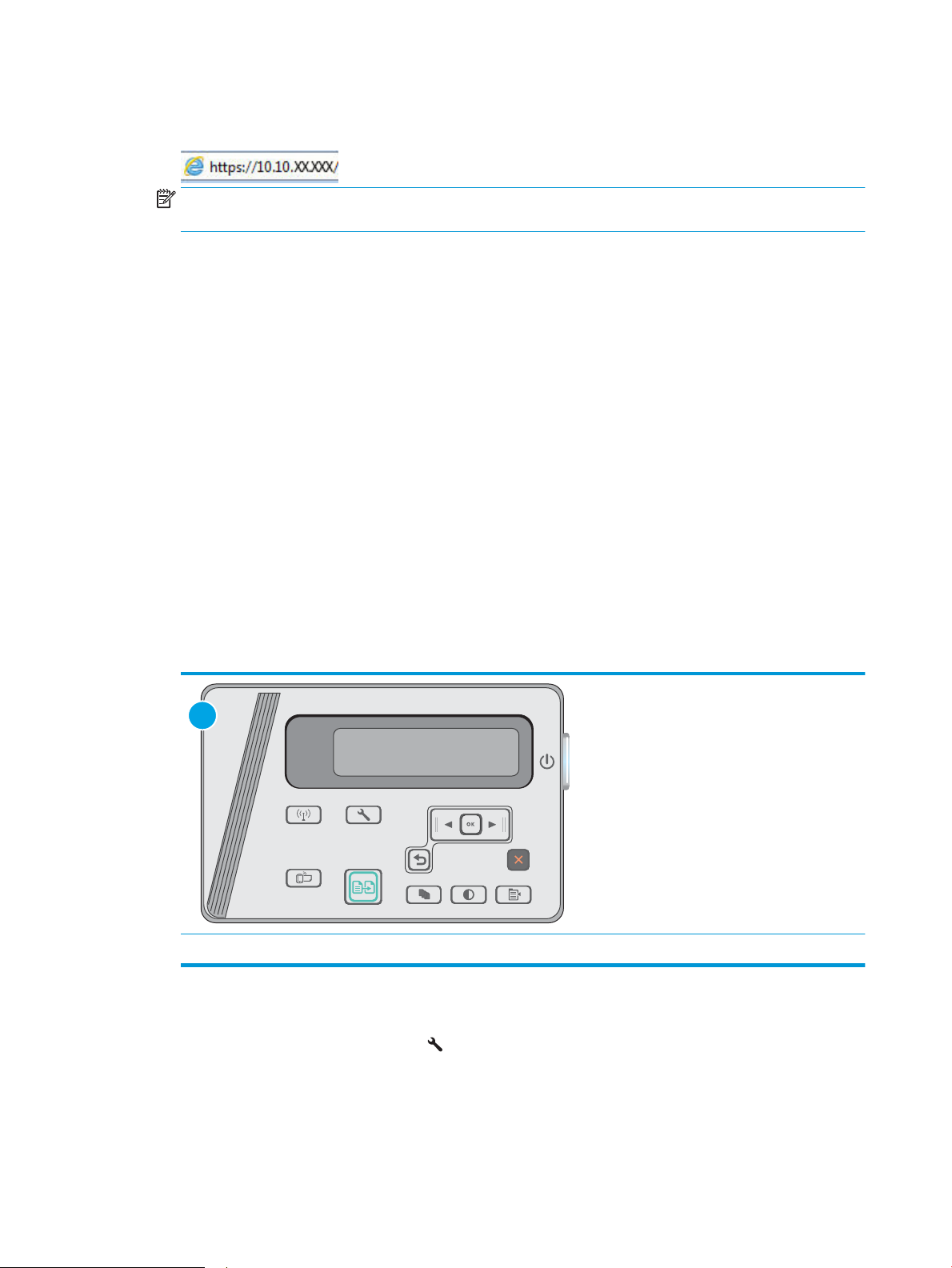
2. Bir Web tarayıcısı açın ve adres satırına bu IP adresini veya ana bilgisayar adını tam olarak yazıcı kontrol
1
panelinde görüntülendiği gibi yazın. Bilgisayar klavyesindeki Enter tuşuna basın. EWS açılır.
NOT: Web tarayıcısında web sitesine erişimin güvenli olmayabileceğini belirten bir ileti görüntüleniyorsa
web sitesine devam et seçeneğini belirleyin. Bu web sitesine erişim bilgisayara zarar vermez.
İkinci adım: Wireless Direct adını değiştirme
1. Ağ İletişimi sekmesini tıklatın.
2. Sol gezinme bölmesinde Wireless Direct Kurulumu bağlantısına tıklayın.
3. Ad (SSID) alanına yeni ad girin.
4. Uygula düğmesini tıklatın.
E-posta ile HP ePrint
Belgeleri herhangi bir e-posta özellikli aygıttan ürünün e-posta adresine bir e-posta eki olarak göndererek
yazdırmak için HP ePrint'i kullanın.
HP ePrint'i kullanmak için yazıcının şu gereksinimleri karşılaması gerekir:
●
Yazıcı bir ağa kablolu veya kablosuz bir şekilde bağlı ve İnternet erişimine sahip olmalıdır.
●
HP Web Hizmetleri yazıcıda etkinleştirilmiş ve yazıcı, HP Connected'a kaydedilmiş olmalıdır.
HP Web Hizmetleri özelliğini etkinleştirmek ve HP Connected kaydınızı yaptırmak için bu prosedürü
uygulayın:
1 LCD kontrol paneli
LCD kontrol panelleri
1. Yazıcı kontrol panelinde Kurulum düğmesine basın. IP adresini veya ana bilgisayar adını
görüntülemek için Ağ Kurulumu menüsünü açın ve IP Adresini Göster seçeneğini belirleyin.
38 Bölüm 4 Yazdırma TRWW
Page 49

2. Bir Web tarayıcısı açın ve adres satırına yazıcı kontrol panelinde görüntülenen şekilde IP adresini veya
3. HP Web Hizmetleri sekmesine ve ardından Etkinleştir öğesine tıklayın. Yazıcı, Web Hizmetleri'ni
4. HP ePrint hesabını oluşturmak ve kurulum işlemini tamamlamak için www.hpconnected.com adresine
HP ePrint yazılımı
HP ePrint yazılımı, bir masaüstü ya da dizüstü Windows veya Mac bilgisayardan herhangi bir HP ePrint özellikli
yazıcıda yazdırmayı kolaylaştırır. Bu yazılım, HP Connected hesabınıza kayıtlı olan HP ePrint özellikli yazıcıları
bulmanızı kolaylaştırır. Hedef HP yazıcısı ofise veya dünyanın herhangi bir noktasına yerleştirilebilir.
●
Windows: Yazılımı yükledikten sonra uygulamanızın içinden Yazdırma seçeneğini açın ve yüklü yazıcılar
listesinden HP ePrint seçeneğini belirleyin. Yazdırma seçeneklerini yapılandırmak için Özellikler düğmesini
tıklatın.
ana bilgisayar adını yazın. Bilgisayar klavyesindeki Enter tuşuna basın. EWS açılır.
NOT: Web tarayıcısında Web sitesine erişimin güvenli olmayabileceğini belirten bir ileti
görüntüleniyorsa Web sitesine devam etmek için seçeneği belirleyin. Bu web sitesine erişim
bilgisayara herhangi bir zarar vermez.
etkinleştirir ve bir bilgi sayfası yazdırır.
Bilgi sayfasında HP yazıcıyı HP Connected'a kaydetmek için gereken yazıcı kodu bulunur.
gidin.
●
OS X: Yazılımı yükledikten sonra, Dosya, Yazdır seçeneklerini belirleyin ve PDF'nin yanındaki (sürücü
ekranının sol alt kısmında) oku seçin. HP ePrint'i seçin.
Windows için HP ePrint yazılımı desteklenen PostScript® ürünlerde ağ (LAN ya da WAN) üzerindeki yerel ağ
yazıcılarına geleneksel doğrudan TCP/IP Yazdırma işlevini de destekler.
Windows ve OS X, ePCL desteği sunan LAN veya WAN ağına bağlı ürünlerde IPP yazdırmayı destekler.
Windows ve OS X ayrıca PDF belgelerin ortak yazdırma konumlarına yazdırılmasını ve e-posta ile HP ePrint
kullanarak bulut üzerinden yazdırmayı destekler.
Sürücüler ve bilgi için www.hp.com/go/eprintsoftware adresini ziyaret edin.
NOT: Windows için HP ePrint Yazılımı yazdırma sürücüsün adı HP ePrint + JetAdvantage şeklindedir.
NOT: HP ePrint yazılımı, OS X için bir PDF iş akışı yardımcı programıdır, teknik olarak bir yazdırma sürücüsü
değildir.
NOT: HP ePrint Yazılımı USB yazdırmayı desteklemez.
Android katıştırılmış yazdırma
HP'nin Android ve Kindle için dahili yazdırma çözümü, Wireless Direct yazdırma için mobil aygıtların bir ağdaki
veya kablosuz kapsama alanındaki HP yazıcıları otomatik olarak bulmasını ve bu aygıtlara yazdırmasını sağlar.
Yazıcının, Android aygıtı ile aynı ağa (alt ağ) bağlı olması gerekir.
Yazdırma çözümü birçok işletim sisteminde yerleşik olarak mevcuttur.
TRWW Mobil yazdırma 39
Page 50

NOT: Aygıtınızda yazdırma mevcut değilse Google Play > Android uygulamaları konumuna gidin ve HP Yazdırma
Hizmeti Eklentisini yükleyin.
Android yerleşik yazdırma özelliğinin nasıl kullanılacağı ve hangi Android aygıtların desteklendiği konusunda
daha fazla bilgi için www.hp.com/go/LaserJetMobilePrinting adresine gidin.
40 Bölüm 4 Yazdırma TRWW
Page 51

5 Kopyala
●
Kopyalama
●
Her iki yüze yazdırma (dupleks)
Daha fazla bilgi için:
Aşağıdaki bilgiler yayınlandığı tarihte geçerlidir. Güncel bilgiler için bkz. www.hp.com/support/ljM25-M27mfp.
Yazıcıya özel kapsamlı HP yardımı aşağıdaki bilgileri içerir:
●
Yükleme ve yapılandırma
●
Bilgi alma ve kullanma
●
Sorunları çözme
●
Yazılım ve ürün yazılımı güncellemelerini indirme
●
Destek forumlarına katılma
●
Garanti ve yasal bilgileri bulma
TRWW 41
Page 52

Kopyalama
1 2
NOT: Adımlar, kontrol panelinin türüne göre değişir.
1 LED kontrol paneli
2 LCD kontrol paneli
LED kontrol panelleri
1. Belgeyi, üründeki göstergelere göre tarayıcı camının üzerine yerleştirin.
2. Tarayıcıyı kapatın.
3.
Ürün kontrol panelinde Kurulum düğmesine basın ve Kopya Sayısı ışığının yandığından emin olun.
4. Kopya sayısını azaltmak için ok düğmelerine basın.
5.
Kopyalama Başlat düğmesine basın.
LCD kontrol panelleri
1. Belgeyi, üründeki göstergelere göre tarayıcı camının üzerine yerleştirin.
2. Tarayıcıyı kapatın.
3.
Ürün kontrol panelinde, Kopya Sayısı düğmesine basın.
4. Kopya sayısını seçin.
5.
Kopyalama Başlat düğmesine basın.
42 Bölüm 5 Kopyala TRWW
Page 53

Her iki yüze yazdırma (dupleks)
1 2
Her iki yüze el ile kopyalama
NOT: Adımlar, kontrol panelinin türüne göre değişir.
1 LED kontrol paneli
2 LCD kontrol paneli
LED ve LCD kontrol panelleri:
1. Belgeyi, sol üst köşesi tarayıcı camının sol üst köşesine gelecek ve yüzü aşağıya bakacak şekilde tarayıcı
camına yerleştirin. Tarayıcıyı kapatın.
2.
Kopyalama Başlat düğmesine basın.
3. Yazdırılan kağıtları çıkış bölmesinden alın ve yazdırılan yüzleri aşağı gelecek, üst kenarı yazıcıya önce
girecek şekilde giriş tepsisine yerleştirin.
4. İkinci yüzünü kopyalamak için tarayıcı camının üzerindeki orijinal belgeyi çevirin.
5.
Kopyalama Başlat düğmesine basın.
6. Tüm sayfaları kopyalayıncaya kadar bu işlemi tekrarlayın.
TRWW Her iki yüze yazdırma (dupleks) 43
Page 54

44 Bölüm 5 Kopyala TRWW
Page 55

6 Tarama
●
HP Tarama yazılımını kullanarak tarama (Windows)
●
HP Tarama yazılımını kullanarak tarama (OS X)
Daha fazla bilgi için:
Aşağıdaki bilgiler yayınlandığı tarihte geçerlidir. Güncel bilgiler için bkz. www.hp.com/support/ljM25-M27mfp.
Yazıcıya özel kapsamlı HP yardımı aşağıdaki bilgileri içerir:
●
Yükleme ve yapılandırma
●
Bilgi alma ve kullanma
●
Sorunları çözme
●
Yazılım ve ürün yazılımı güncellemelerini indirme
●
Destek forumlarına katılma
●
Garanti ve yasal bilgileri bulma
TRWW 45
Page 56

HP Tarama yazılımını kullanarak tarama (Windows)
Bilgisayarınızdaki yazılımdan tarama başlatmak için HP Tarama yazılımını kullanın. Taranan görüntüyü bir dosya
olarak kaydedebilir veya başka bir yazılım uygulamasına gönderebilirsiniz.
1. Belgeyi, yazıcıdaki göstergelere göre tarayıcı camının üzerine yerleştirin.
2. Bilgisayardan Başlat'a ve ardından Programlar'a (veya Windows XP'de Tüm Programlar'a) tıklayın.
3. HP'ye tıklayın ve ardından yazıcınızı seçin.
4. HP Tarama'yı tıklatın, bir tarama kısayolu seçin ve gerekirse ayarları düzenleyin.
5. Tara'yı tıklatın.
NOT: Diğer seçeneklere erişmek için Daha Fazla seçeneğine tıklayın.
Özel bir ayar kümesi oluşturup kısayol listesine kaydetmek için Yeni Tarama Kısayolu Oluştur seçeneğine tıklayın.
46 Bölüm 6 Tarama TRWW
Page 57

HP Tarama yazılımını kullanarak tarama (OS X)
Tarama işlemini bilgisayarınızdaki yazılımdan başlatmak için HP Scan yazılımını kullanın.
1. Belgeyi, yazıcıdaki göstergelere göre tarayıcı camının üzerine yerleştirin.
2. Bilgisayardan Uygulamalar klasöründe bulunan HP Easy Scan yazılımını açın.
3. Belgeyi taramak için ekrandaki yönergeleri takip edin.
4. Tarama işlemini tamamladığınızda, sayfaları dosyaya kaydetmek için Dosya seçeneğini, ardından Kaydet
seçeneğini tıklatın.
TRWW HP Tarama yazılımını kullanarak tarama (OS X) 47
Page 58

48 Bölüm 6 Tarama TRWW
Page 59

7 Yazıcıyı yönetme
●
Yazıcının bağlantı türünü değiştirme (Windows)
●
HP Katıştırılmış Web Sunucusu (EWS) ve HP Aygıt Araç Kutusu (Windows) ile gelişmiş yapılandırma
●
OS X için HP Utility (HP Yardımcı Programı) ile gelişmiş yapılandırma
●
IP ağ ayarlarını yapılandırma
●
Yazıcının güvenlik özellikleri
●
Enerji tasarrufu ayarları
●
Üretici yazılımını güncelleştirme
Daha fazla bilgi için:
Aşağıdaki bilgiler yayınlandığı tarihte geçerlidir. Güncel bilgiler için bkz. www.hp.com/support/ljM25-M27mfp.
Yazıcıya özel kapsamlı HP yardımı aşağıdaki bilgileri içerir:
●
Yükleme ve yapılandırma
●
Bilgi alma ve kullanma
●
Sorunları çözme
●
Yazılım ve ürün yazılımı güncellemelerini indirme
●
Destek forumlarına katılma
●
Garanti ve yasal bilgileri bulma
TRWW 49
Page 60

Yazıcının bağlantı türünü değiştirme (Windows)
Yazıcıyı zaten kullanıyorsanız ve bağlanma şeklini değiştirmek istiyorsanız bağlantıyı ayarlamak için
bilgisayarınızın masaüstündeki HP aygıtınızı yeniden yapılandırma kısayolunu kullanın. Örneğin, yazıcıyı farklı bir
kablosuz adrese, bir kablolu veya kablosuz ağa bağlanması ya da bir ağ bağlantısından bir USB bağlantısına
geçmesi için yeniden yapılandırabilirsiniz. Yapılandırmayı yazıcı CD'sini takmadan değiştirebilirsiniz. Kurmak
istediğiniz bağlantının türünü seçmenizin ardından, program doğruca yazıcı kurulumu prosedürünün
değiştirilmesi gereken bölümüne gider.
50 Bölüm 7 Yazıcıyı yönetme TRWW
Page 61

HP Katıştırılmış Web Sunucusu (EWS) ve HP Aygıt Araç Kutusu
1 2
(Windows) ile gelişmiş yapılandırma
Yazdırma işlevlerini yazıcının kontrol paneli yerine bilgisayarınızdan yönetmek için HP Yerleşik Web Sunucusu'nu
kullanın.
HP Yerleşik Web Sunucusu, yazıcı IP tabanlı bir ağa bağlı olduğunda çalışır. HP Yerleşik Web Sunucusu, IPX tabanlı
yazıcı bağlantılarını desteklememektedir. HP Yerleşik Web Sunucusu'nu açıp kullanmanız için Internet erişiminiz
olması gerekmez.
Yazıcı ağa bağlı olduğunda, Yerleşik Web Sunucusu otomatik olarak kullanılabilir duruma gelir.
NOT: HP Device Toolbox yazılımı, yazıcı USB aracılığıyla bir bilgisayara bağlı olduğunda HP Yerleşik Web
sunucusuna bağlanmak için kullanılır. Bu araç, yalnızca yazıcı bilgisayara yüklenirken tam yükleme
gerçekleştirilmişse kullanılabilir. Yazıcının nasıl bağlandığına bağlı olarak, bazı özellikler kullanılamayabilir.
NOT: HP Katıştırılmış Web Sunucusu'na ağ güvenlik durumu aşılarak erişilemez.
Birinci yöntem: Başlat menüsünden HP Yerleşik Web Sunucusu'nu (EWS) açma
1. Başlat düğmesini tıklatın ve ardından Programlar öğesini tıklatın.
2. HP yazıcı grubuna, ardından da HP Device Toolbox öğesine tıklayın.
İkinci yöntem: Web tarayıcısından HP Yerleşik Web Sunucusu'nu (EWS) açma
NOT: Adımlar, kontrol paneli türüne göre değişiklik gösterir.
1 LED kontrol paneli
2 LCD kontrol paneli
1. LCD kontrol panelleri: Yazıcı kontrol panelinde Kurulum düğmesine basın. IP adresini veya ana bilgisayar
adını görüntülemek için Ağ Kurulumu menüsünü açın ve IP Adresini Göster seçeneğini belirleyin.
2. Bir Web tarayıcısı açın ve adres satırına yazıcı kontrol panelinde görüntülenen şekilde IP adresini veya ana
bilgisayar adını yazın. Bilgisayar klavyesindeki Enter tuşuna basın. EWS açılır.
NOT: Web tarayıcısında web sitesine erişimin güvenli olmayabileceğini belirten bir ileti görüntüleniyorsa
web sitesine devam et seçeneğini belirleyin. Bu web sitesine erişim bilgisayara zarar vermez.
TRWW HP Katıştırılmış Web Sunucusu (EWS) ve HP Aygıt Araç Kutusu (Windows) ile gelişmiş yapılandırma 51
Page 62

Sekme veya bölüm Açıklama
Giriş Sayfası sekmesi
Yazıcı, durum ve yapılandırma
bilgilerini sağlar.
Sistem sekmesi
Yazıcıyı bilgisayarınızdan yapılandırma
olanağı sağlar.
●
Aygıt Durumu: Yazıcı durumunu ve HP sarf malzemelerinin tahmini kalan ömrünün
yüzdesini gösterir.
●
Sarf Malzemeleri Durumu: HP sarf malzemelerinin kalan tahmini ömür yüzdesini gösterir.
Sarf malzemesinin gerçek ömrü farklı olabilir. Baskı kalitesi kabul edilemez duruma
geldiğinde takmak üzere yedek hazır bulundurmayı düşünün. Baskı kalitesi kabul edilebilir
olduğu sürece, sarf malzemesinin değiştirilmesi gerekmez.
●
Aygıt Yapılandırması: Yazıcının yapılandırma sayfasında bulunan bilgileri gösterir.
●
Ağ Özeti: Yazıcının ağ yapılandırması sayfasında bulunan bilgileri gösterir.
●
Raporlar: Yazıcının oluşturduğu yapılandırma ve sarf malzemeleri sayfalarını yazdırın.
●
Olay Günlüğü: Bütün yazıcı olaylarının ve hataların listesini gösterir.
●
Aygıt Bilgileri: Temel yazıcı ve şirket bilgilerini sağlar.
●
Kağıt Ayarı: Yazıcının varsayılan kağıt kullanma ayarlarını değiştirin.
●
EcoSMART Konsolu: Uyku moduna veya Otomatik Güç Kapatma moduna girme varsayılan
sürelerini değiştirin. Ürünün uyanmasına neden olan olayları yapılandırın.
●
Kağıt Türleri: Yazıcının kabul ettiği kağıt türlerine karşılık gelen yazdırma modlarını
yapılandırın.
●
Sistem Ayarı: Yazıcının sistem varsayılanlarını değiştirir.
●
Servis: Yazıcının temizleme yordamını gerçekleştirir.
●
Ürün Güvenliği: Yönetici parolasını ayarlayın veya değiştirin.
Ağ İşlemleri sekmesi
(Sadece ağ bağlantılı yazıcılar)
Bilgisayarınızdan ağ ayarlarını
değiştirmenize olanak sağlar.
HP Web Hizmetleri sekmesi Çeşitli Web araçlarını kurmak ve yazıcıyla birlikte kullanmak için bu sekmeyi kullanın.
Ağ yöneticileri, IP tabanlı bir ağa bağlı olduğunda yazıcının ağla ilgili ayarlarını denetlemek için bu
sekmeyi kullanabilirler. Bu aynı zamanda ağ yöneticisinin Wireless Direct işlevini kurmasını sağlar.
Yazıcı doğrudan bir bilgisayara bağlı değilse bu sekme görüntülenmez.
52 Bölüm 7 Yazıcıyı yönetme TRWW
Page 63

OS X için HP Utility (HP Yardımcı Programı) ile gelişmiş yapılandırma
Yazıcı durumunu denetlemek veya yazıcı ayarlarını bilgisayarınızdan görüntülemek ya da değiştirmek için
HP Utility aracını kullanın.
Yazıcı bir USB kablosuyla veya TCP/IP tabanlı bir ağa bağlıysa HP Utility'yi kullanabilirsiniz.
HP Utility'i açma
Finder uygulamasından Uygulamalar, HP ve sonra da HP Utility seçeneğine tıklayın.
HP Utility listede yoksa açmak için aşağıdaki yordamı kullanın:
1. Bilgisayarda, Apple menüsünü açıp, Sistem Tercihleri menüsüne ve ardından Yazdır ve Faks Gönder
simgesine veya Yazdır ve Tara simgesine tıklayın.
2. Pencerenin sol tarafından ürünü seçin.
3. Seçenekler ve Sarf Malzemeleri düğmesine tıklayın.
4. Yardımcı Program sekmesine tıklayın.
5. Yazıcı Yardımcı Programını Aç düğmesine tıklayın.
HP Utility özellikleri
HP Utility (HP Yardımcı Programı) araç çubuğunda aşağıdaki öğeler bulunur:
●
Aygıtlar: HP Utility'nin (HP Yardımcı Programı) bulduğu Mac ürünlerini görüntülemek veya gizlemek için bu
düğmeyi tıklatın.
●
Tüm Ayarlar: HP Utility ana görünümüne dönmek için bu düğmeyi tıklatın.
●
HP Desteği: Bir tarayıcı açmak ve HP destek web sitesine gitmek için bu düğmeye tıklayın.
●
Sarf Malzemeleri: HP SureSupply web sitesini açmak için bu düğmeye tıklayın.
●
Kayıt: HP kayıt web sitesini açmak için bu düğmeye tıklayın.
●
Geri Dönüşüm: HP Planet Partners Geri Dönüşüm Programı web sitesini açmak için bu düğmeye tıklayın.
HP Utility (HP Yardımcı Programı), Tüm Ayarlar listesinden tıklatarak açtığınız sayfalardan oluşur. Aşağıdaki
tabloda HP Utility ile yapabileceğiniz görevler açıklanmaktadır.
Menü Öğe Açıklama
Bilgi ve Destek Sarf Malzemeleri Durumu Ürünün sarf malzemeleri durumunu gösterir ve çevrimiçi sarf
malzemesi sipariş etmek için bağlantılar sağlar.
Aygıt Bilgileri Şu anda seçili olan ürüne ait Hizmet Kimliği (atanmışsa), ürün
HP Connected HP Connected Web sitesine erişim sağlar.
yazılımı sürümü (FW Sürümü), Seri Numarası ve IP adresi de dahil
bilgiler yer alır.
Bilgi Mesaj Merkezi Ürünle ilgili hata olaylarını görüntüler.
Yazıcı Ayarları Otomatik Kapatma Belirli bir süre boyunca etkinlik dışı kaldığında ürünü otomatik olarak
kapatır. Ürünün ne kadar süre sonunda kapatılacağını dakika olarak
ayarlayabilirsiniz.
TRWW OS X için HP Utility (HP Yardımcı Programı) ile gelişmiş yapılandırma 53
Page 64

Menü Öğe Açıklama
Ağ Ayarları IPv4 ayarları, IPv6 ayarları, Bonjour ayarları gibi ağ ayarlarını ve
diğer ayarları yapılandırın.
Sarf Malzemelerinin Yönetimi Sarf malzemeleri kullanım ömrünün sonuna yaklaştığında ürünün
nasıl davranması gerektiğini yapılandırır.
Tepsilerin Yapılandırması Her tepsi için kağıt boyutunu ve türünü değiştirir.
Ek Ayarlar Ürüne ait HP Yerleşik Web Sunucusu'nu açın.
NOT: USB bağlantıları desteklenmez.
54 Bölüm 7 Yazıcıyı yönetme TRWW
Page 65

IP ağ ayarlarını yapılandırma
●
Giriş
●
Yazıcı paylaşmayla ilgili sorumluluk reddi
●
Ağ ayarlarını görüntüleme veya değiştirme
●
Ağ üzerinde yazıcıyı yeniden adlandırma
●
IPv4 TCP/IP parametrelerini kontrol panelinden el ile yapılandırma
Giriş
Yazıcının ağ ayarlarını yapılandırmak için aşağıdaki bölümleri kullanın.
Yazıcı paylaşmayla ilgili sorumluluk reddi
HP, eşdüzeyli ağ kullanımını desteklemez; bu özellik, HP yazıcı sürücülerinin değil, Microsoft işletim sistemlerinin
sağladığı bir işlevdir. Microsoft'un web sitesini ziyaret edin: www.microsoft.com.
Ağ ayarlarını görüntüleme veya değiştirme
IP yapılandırma ayarlarını görüntülemek ya da değiştirmek için HP Katıştırılmış Web Sunucusu'nu kullanın.
1. HP Yerleşik Web Sunucusu'nu (EWS) açın:
a. Kontrol panelinden Tamam düğmesine basın. IP adresini veya ana bilgisayar adını görüntülemek için
Ağ Kurulumu menüsünü açın ve IP Adresini Göster seçeneğini belirleyin.
b. Bir Web tarayıcısı açın ve adres satırına yazıcı kontrol panelinde görüntülenen şekilde IP adresini veya
ana bilgisayar adını yazın. Bilgisayar klavyesindeki Enter tuşuna basın. EWS açılır.
NOT: Yerleşik web sunucusunu (EWS) açmaya çalıştığınızda Web tarayıcısı Bu web sitesinin güvenlik
sertifikasıyla ilgili bir sorun var mesajını görüntülüyorsa Bu web sitesine devam et (önerilmez)
seçeneğine tıklayın.
HP yazıcıya ait EWS'de gezinirken Bu web sitesine git (önerilmez) seçeneğinin belirlenmesi bilgisayara
zarar vermez.
2. Ağ bilgilerini almak için Ağ sekmesini tıklatın. Ayarları gerektiği gibi değiştirin.
Ağ üzerinde yazıcıyı yeniden adlandırma
Ağdaki bir yazıcıyı benzersiz bir şekilde tanımlanabilecek şekilde yeniden adlandırmak için HP Yerleşik Web
Sunucusu'nu kullanın.
1. HP Yerleşik Web Sunucusu'nu (EWS) açın:
a. Kontrol panelinden Tamam düğmesine basın. IP adresini veya ana bilgisayar adını görüntülemek için
Ağ Kurulumu menüsünü açın ve IP Adresini Göster seçeneğini belirleyin.
TRWW IP ağ ayarlarını yapılandırma 55
Page 66

b. Bir Web tarayıcısı açın ve adres satırına yazıcı kontrol panelinde görüntülenen şekilde IP adresini veya
ana bilgisayar adını yazın. Bilgisayar klavyesindeki Enter tuşuna basın. EWS açılır.
NOT: Yerleşik web sunucusunu (EWS) açmaya çalıştığınızda Web tarayıcısı Bu web sitesinin güvenlik
sertifikasıyla ilgili bir sorun var mesajını görüntülüyorsa Bu web sitesine devam et (önerilmez)
seçeneğine tıklayın.
HP yazıcıya ait EWS'de gezinirken Bu web sitesine git (önerilmez) seçeneğinin belirlenmesi bilgisayara
zarar vermez.
2. Sistem sekmesine tıklayın.
3. Varsayılan yazıcı adı, Aygıt Bilgileri sayfasında Aygıt Adı alanında yer alır. Bu adı, yazıcıyı benzersiz bir şekilde
tanımlamak için değiştirebilirsiniz.
NOT: Bu sayfadaki diğer alanların doldurulması isteğe bağlıdır.
4. Değişikliklerinizi kaydetmek için Uygula düğmesine tıklayın.
IPv4 TCP/IP parametrelerini kontrol panelinden el ile yapılandırma
El ile IPv4 adresi, alt ağ maskesi ve varsayılan ağ geçidini ayarlamak için kontrol paneli menülerini kullanın.
1. Kontrol panelinden Tamam düğmesine basın.
2. Aşağıdaki menüleri açın:
●
Ağ Kurulumu
●
IPv4 Yapılandırma Yöntemi
●
El ile
3. IP adresi, alt ağ maskesi ve varsayılan ağ geçidini girmek için ok tuşları ile Tamam düğmesini kullanın ve
değişiklikleri kaydetmek için Tamam düğmesine dokunun.
56 Bölüm 7 Yazıcıyı yönetme TRWW
Page 67

Yazıcının güvenlik özellikleri
1 2
Giriş
Yazıcıda, yapılandırma ayarlarına erişimi olan kişileri sınırlayan, verileri koruyan ve değerli donanım bileşenlerine
erişimi önleyen bazı güvenlik özellikleri bulunur.
●
Katıştırılmış Web Sunucusunu kullanarak sistem parolasını atayın veya değiştirin
Katıştırılmış Web Sunucusunu kullanarak sistem parolasını atayın veya değiştirin
Yetkisiz kullanıcıların yazıcı ayarlarını değiştirememesi için yazıcı ve HP Yerleşik Web Sunucusu'na erişime yönelik
bir yönetici parolası atayın.
NOT: Adımlar, kontrol paneli türüne göre değişiklik gösterir.
1 LED kontrol paneli
2 LCD kontrol paneli
1. HP Katıştırılmış Web Sunucusu'nu (EWS) açın:
LED kontrol panelleri
a. Başlat menüsünü açın ve ardından Programlar veya Tüm Programlar öğesini seçin.
b. HP grubunu açın, yazıcı grubunu açın ve ardından HP Device Toolbox öğesini seçin.
LCD kontrol panelleri:
a. LCD kontrol panelleri: Yazıcı kontrol panelinde Kurulum düğmesine basın. IP adresini veya ana
bilgisayar adını görüntülemek için Ağ Kurulumu menüsünü açın ve IP Adresini Göster seçeneğini
belirleyin.
TRWW Yazıcının güvenlik özellikleri 57
Page 68

b. Bir Web tarayıcısı açın ve adres satırına yazıcı kontrol panelinde görüntülenen şekilde IP adresini veya
ana bilgisayar adını yazın. Bilgisayar klavyesindeki Enter tuşuna basın. EWS açılır.
NOT: Web tarayıcısında web sitesine erişimin güvenli olmayabileceğini belirten bir ileti
görüntüleniyorsa web sitesine devam et seçeneğini belirleyin. Bu web sitesine erişim bilgisayara zarar
vermez.
2. Sistem sekmesinde sol gezinti bölmesindeki Ürün Güvenliği bağlantısına tıklayın.
3. Ürün Güvenliği etiketli alanda, Parola alanına parolayı girin.
4. Parolayı Doğrula alanına parolayı yeniden girin.
5. Uygula düğmesini tıklatın.
NOT: Parolayı not edin ve güvenli bir yerde saklayın.
58 Bölüm 7 Yazıcıyı yönetme TRWW
Page 69

Enerji tasarrufu ayarları
●
Giriş
●
EconoMode ile yazdırma
●
İşlem Yapılmadığında Uyku Moduna Gir/Otomatik Kapan ayarını belirleyin
●
İşlem Yapılmadığında Kapan gecikmesini ayarlayın ve yazıcıyı 1 watt veya daha az güç kullanacak şekilde
yapılandırın
●
Kapanma Gecikmesi ayarını ayarlama
Giriş
Enerji ve sarf malzemelerinden tasarruf etmek için yazıcıda bazı ekonomi özellikleri bulunmaktadır.
EconoMode ile yazdırma
Bu yazıcıda belge taslaklarını yazdırmak için EconoMode seçeneği vardır. EconoMode kullanmak daha az toner
kullanımı sağlayabilir. Ancak, EconoMode kullanımı baskı kalitesini de azaltabilir.
HP, EconoMode'un sürekli kullanılmasını önermez. EconoMode sürekli kullanılırsa, tonerin ömrü, toner kartuşu
içindeki mekanik parçaların ömründen daha uzun olabilir. Baskı kalitesi düşmeye başlar ve istenmeyen bir hale
gelirse toner kartuşunu değiştirin.
NOT: Bu seçenek yazıcı sürücünüzde mevcut değilse, bunu HP Katıştırılmış Web Sunucusu'nu kullanarak
ayarlayabilirsiniz.
1. Yazılım programından, Yazdır seçeneğini belirleyin.
2. Yazıcıyı seçin, ardından Özellikler veya Tercihler düğmesine tıklayın.
3. Kağıt/Kalite sekmesini tıklatın.
4. EconoMode seçeneğine tıklayın.
İşlem Yapılmadığında Uyku Moduna Gir/Otomatik Kapan ayarını belirleyin
Yazıcının uyku moduna girmeden önceki boşta kalma süresini ayarlamak için kontrol paneli menülerini kullanın.
Şu Süreden Sonra Uyku Moduna Gir/Otomatik Kapan ayarını değiştirmek için aşağıdaki prosedürü tamamlayın:
NOT: Adımlar, kontrol paneli türüne göre değişiklik gösterir.
TRWW Enerji tasarrufu ayarları 59
Page 70
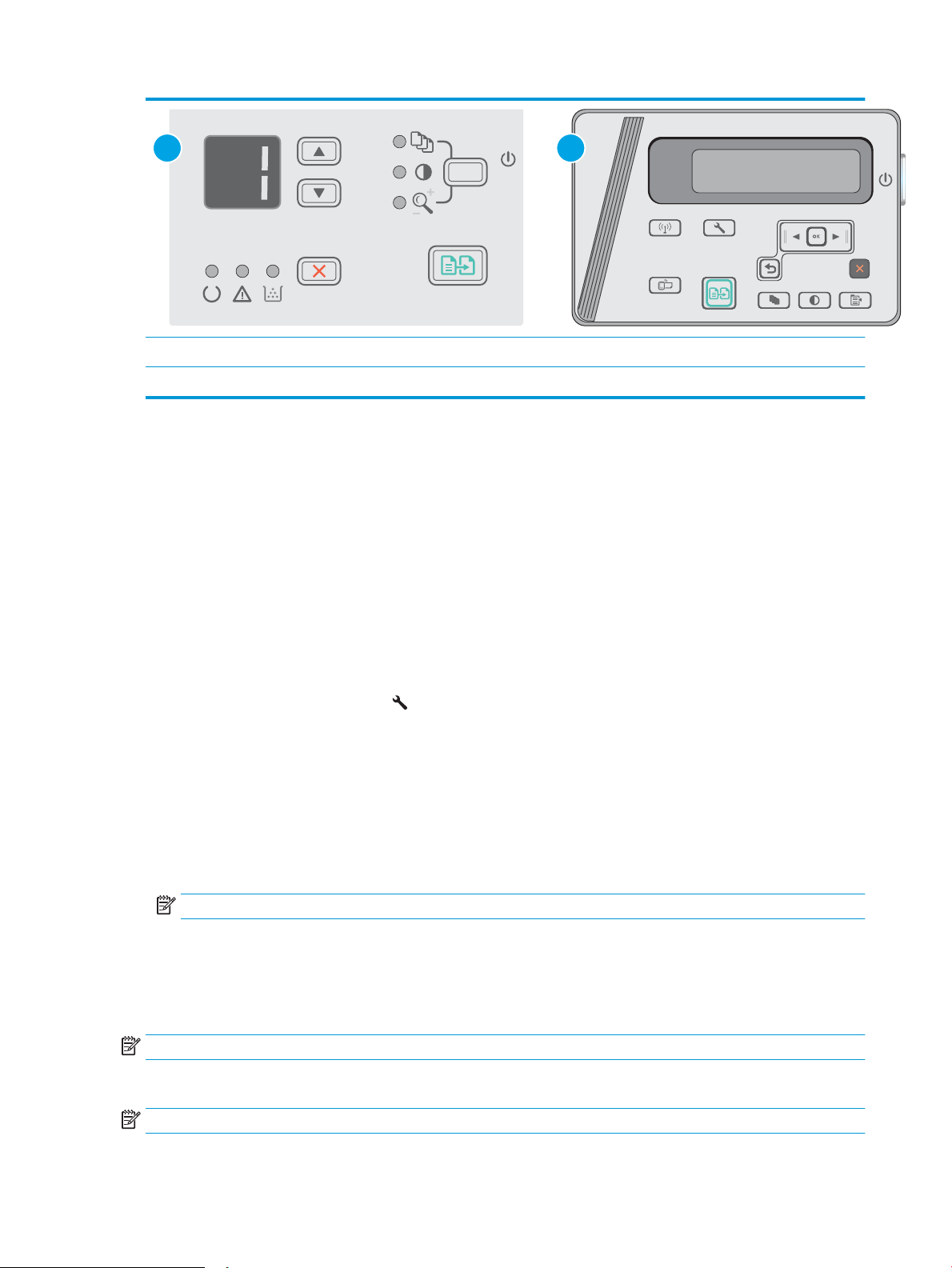
1 2
1 LED kontrol paneli
2 LCD kontrol paneli
LED kontrol panelleri:
1. HP Yerleşik Web Sunucusu'nu (EWS) açın:
a. Başlat menüsünü açın ve ardından Programlar veya Tüm Programlar öğesini seçin.
b. HP grubunu açın, yazıcı grubunu açın ve ardından HP Device Toolbox öğesini seçin.
2. Sistem sekmesine tıklayın ve Enerji Ayarları sayfasını seçin.
3. İşlem yapılmadığında Uyku Moduna Girme/Otomatik Kapanma süresini seçin, ardından Uygula düğmesine
tıklayın.
LCD kontrol panelleri:
1. Yazıcı kontrol panelinde Kurulum menüsünü açın.
2. Aşağıdaki menüleri açın:
●
●
Sistem Kurulumu
Güç Ayarları
●
İşlem Yapılmadığında Kapan
3. İşlem Yapılmadığında Kapan gecikme süresini ayarlayın.
NOT: Varsayılan değer 4 saattir.
İşlem Yapılmadığında Kapan gecikmesini ayarlayın ve yazıcıyı 1 watt veya daha az güç
kullanacak şekilde yapılandırın
Yazıcı kapanmadan önceki süreyi ayarlamak için kontrol paneli menülerini kullanın.
NOT: Yazıcı kapandıktan sonra güç tüketimi 1 vat veya daha az olur.
60 Bölüm 7 Yazıcıyı yönetme TRWW
Belirli Bir Süreden Sonra Kapanma ayarını değiştirmek için aşağıdaki prosedürü tamamlayın:
NOT: Adımlar, kontrol paneli türüne göre değişiklik gösterir.
Page 71

1 2
1 LED kontrol paneli
2 LCD kontrol paneli
LED kontrol panelleri:
1. HP Yerleşik Web Sunucusu'nu (EWS) açın:
a. Başlat menüsünü açın ve ardından Programlar veya Tüm Programlar öğesini seçin.
b. HP grubunu açın, yazıcı grubunu açın ve ardından HP Device Toolbox öğesini seçin.
2. Sistem sekmesine tıklayın, Enerji Ayarları sayfasını seçin.
3. İşlem Yapılmadığında Kapan alanında gecikme süresini seçin.
NOT: Varsayılan değer 4 saattir.
LCD kontrol panelleri:
1. Yazıcı kontrol panelinde Kurulum menüsünü açın.
2. Aşağıdaki menüleri açın:
●
Sistem Ayarı
●
Enerji Ayarları
●
İşlem Yapılmadığında Kapan
3. İşlem Yapılmadığında Kapan gecikme süresini ayarlayın.
NOT: Varsayılan değer 4 saattir.
Kapanma Gecikmesi ayarını ayarlama
Güç düğmesine basıldıktan sonra yazıcı kapanmasında gecikme olup olmayacağını seçmek için kontrol paneli
menülerini kullanın.
Kapanma Gecikmesi ayarını değiştirmek için aşağıdaki prosedürü tamamlayın:
TRWW Enerji tasarrufu ayarları 61
NOT: Adımlar, kontrol panelinin türüne göre değişir.
Page 72

1 2
1 LED kontrol paneli
2 LCD kontrol paneli
LED kontrol panelleri
1. HP Yerleşik Web Sunucusu'nu (EWS) açın:
a. Başlat menüsünü açın ve ardından Programlar veya Tüm Programlar öğesini seçin.
b. HP grubunu açın, yazıcı grubunu açın ve ardından HP Device Toolbox öğesini seçin.
2. Sistem sekmesine tıklayın ve ardından Enerji Ayarları sayfasını seçin.
3. Bağlantı Noktaları Etkin Olduğunda Gecikme seçeneği belirlendiğinde tüm bağlantı noktaları devre dışı
olmadığı sürece yazıcı kapanmaz. Etkin bir ağ veya USB bağlantısı yazıcının kapanmasını engeller.
LCD kontrol panelleri
1. Yazıcı kontrol panelinde Kurulum menüsünü açın.
2. Aşağıdaki menüleri açın:
a. Sistem Kurulumu
b. Güç Ayarları
c. Kapanma Gecikmesi
3. Bağlantı Noktaları Etkin Olduğunda Gecikme seçeneği belirlendiğinde tüm bağlantı noktaları devre dışı
olmadığı sürece yazıcı kapanmaz. Etkin bir ağ veya USB bağlantısı yazıcının kapanmasını engeller.
62 Bölüm 7 Yazıcıyı yönetme TRWW
Page 73

Üretici yazılımını güncelleştirme
HP; düzenli yazıcı güncelleştirmeleri, yeni Web Hizmetleri uygulamaları ve mevcut Web Hizmetleri uygulamaları
için yeni özellikler sunmaktadır. Tek bir yazıcının yazıcı yazılımını güncellemek için aşağıdaki adımları izleyin. Ürün
yazılımını güncelleştirdiğinizde Web Hizmeti uygulamaları otomatik olarak güncelleştirilir.
Üretici yazılımını Üretici Yazılımı Güncelleştirme Yardımcı Programını kullanarak güncelleştirmek
Üretici Yazılımı Güncelleme Yardımcı Programını, HP.com adresinden manuel olarak indirmek ve yüklemek için şu
adımları kullanın.
NOT: Bu yöntem, bilgisayara USB kablosuyla bağlı olan yazıcılar için kullanılabilecek tek ürün yazılımı
güncelleştirme seçeneğidir. Ayrıca bu yöntem bir ağa bağlı yazıcılar için de kullanılabilir.
NOT: Bu yöntemi kullanmak için bir yazdırma sürücüsünün yüklü olması gerekir.
1. Şu adrese gidin: www.hp.com/support/ljm25–m27.
2. İndirme seçenekleri altında, Sürücüler, yazılım ve ürün yazılımı seçeneğine tıklayın ve ardından uygun
işletim sistemini seçin.
3. İleri'ye tıklayın.
4. Ürün Yazılımı öğesini seçin ve ardından İndir seçeneğine tıklayın.
5. Araç başlatıldığında, açılır listeden yazıcıyı seçin ve ardından Ürün Yazılımını Gönder öğesine tıklayın.
NOT: Yüklenen üretici yazılımını doğrulamak amacıyla güncelleme işleminden önce ve sonra yapılandırma
sayfası yazdırmak için Yapılandırma Sayfası Yazdır'ı tıklatın.
6. Yüklemeyi tamamlamak için ekran talimatlarını uygulayın ve ardından yardımcı programı kapatmak için
Çıkış düğmesini tıklatın.
TRWW Üretici yazılımını güncelleştirme 63
Page 74

64 Bölüm 7 Yazıcıyı yönetme TRWW
Page 75

8 Sorunları çözme
●
Müşteri desteği
●
Kontrol paneli ışığı düzenlerini yorumlama (yalnızca LED modeli)
●
Fabrika varsayılan ayarlarını geri yükleme
●
Yazıcı kontrol panelinde “Kartuş azaldı” veya “Kartuş çok azaldı” mesajı görüntüleniyor
●
Kağıt besleme veya sıkışma sorunlarını giderme
●
Kağıt sıkışmalarını giderme
●
Baskı kalitesini artırma
●
Görüntü tarama ve kopyalama kalitesini artırma
●
Kablolu ağ sorunlarını çözme
●
Kablosuz ağ sorunlarını çözme
Daha fazla bilgi için:
Aşağıdaki bilgiler yayınlandığı tarihte geçerlidir. Güncel bilgiler için bkz. www.hp.com/support/ljM25-M27mfp.
Yazıcıya özel kapsamlı HP yardımı aşağıdaki bilgileri içerir:
●
Yükleme ve yapılandırma
●
Bilgi alma ve kullanma
●
Sorunları çözme
●
Yazılım ve ürün yazılımı güncellemelerini indirme
●
Destek forumlarına katılma
●
Garanti ve yasal bilgileri bulma
TRWW 65
Page 76

Müşteri desteği
Ülkeniz/bölgeniz için telefonla destek alın
Yazıcı adını, seri numarasını, satın alındığı tarihi ve sorunun
açıklamasını hazır bulundurun
24 saat İnternet desteği alın ve yazılım yardımcı programları ve
sürücülerini indirin
Ek HP hizmet veya bakım anlaşmaları isteyin www.hp.com/go/carepack
Yazıcıyı kaydettirme www.register.hp.com
Ülke/bölge telefon numaraları yazıcının kutusundaki broşürden veya
www.hp.com/support/ adresinden bulunabilir.
www.hp.com/support/ljM25-M27mfp
66 Bölüm 8 Sorunları çözme TRWW
Page 77

Kontrol paneli ışığı düzenlerini yorumlama (yalnızca LED modeli)
Yazıcıyla ilgilenilmesi gerekiyorsa kontrol paneli ekranında bir hata kodu görünür.
Tablo 8-1 Durum ışığı açıklamaları
"Işık kapalı" simgesi
"Işık yanıyor" simgesi
"Işık yanıp sönüyor" simgesi
Tablo 8-2 Kontrol paneli ışığı düzenleri
Işık durumu Hata kodu Ürünün durumu İşlem
Tüm ışıklar kapalı. Yazıcı kapatılmış veya düşük güç
modunda.
Hazır ve dikkat ışıkları yanıp
sönüyor.
Hazır ışığı yanıyor. Yazıcı hazır durumda. Herhangi bir işlem yapılması
Biçimlendiricinin başlatılması
sırasında veya yazıcı bir
temizleme sayfasını işlerken
durum ışıkları dönüşümlü olarak
yanar.
Yazıcıyı açmak için güç
düğmesine basın.
Herhangi bir işlem yapılması
gerekmiyor. Başlatma sürecinin
sona ermesini bekleyin.
Başlatma süreci sona erdiğinde,
ürün hazır durumuna girmelidir.
gerekmiyor. Yazıcı bir yazdırma
işi almaya hazır.
Hazır ışığı yanıp sönüyor. Yazıcı veri almakta veya
işlemekte.
Herhangi bir işlem yapılması
gerekmiyor. Yazıcı bir yazdırma
işi almakta veya işlemekte.
TRWW Kontrol paneli ışığı düzenlerini yorumlama (yalnızca LED modeli) 67
Page 78

Tablo 8-2 Kontrol paneli ışığı düzenleri (devam)
Işık durumu Hata kodu Ürünün durumu İşlem
Dikkat ışığı yanıp sönüyor. E0 Yazıcıda kağıt sıkıştı. Sıkışmayı giderin.
E1 Giriş tepsisi boş. Tepsiyi doldurun.
E2 Kapak açıktır. Toner kartuşu kapağının
tamamen kapalı olduğunu
doğrulayın.
E4 Toner kartuşu çok az. Devam etmek veya toner
kartuşunu değiştirmek için
Kopyalama Başlat düğmesine
basın.
E5 Toner kartuşu çok az. Toner kartuşunu değiştirin.
H0 Yazıcı elle besleme modunda. Giriş tepsisine doğru kağıt
türünü ve boyutunu yükleyin.
Devam etmek için Kopyalama
Başlat düğmesine basın.
H1 Yazıcı bir el ile dupleksleme işini
işliyor.
Dikkat ve toner ışıkları yanıp
sönüyor.
Toner ışığı yanıyor. Toner kartuşu, tahmini kullanım
Dikkat ve hazır ışıkları açık. E6
E3 Toner kartuşu yok veya düzgün
takılmamış.
ömrünün sonuna ulaşmıştır.
Sarf malzemesi bu duruma
geldiğinde, söz konusu sarf
malzemesi için HP'nin Yüksek
Koruma Garantisi sona erer.
Yazıcı, kendi kendine
E7
düzeltemeyeceği önemli bir
hatayla karşılaştı.
İkinci yüzleri yazdırmak üzere
sayfaları giriş tepsisine
yerleştirin. Devam etmek için
Kopyalama Başlat düğmesine
basın.
Toner kartuşunu takın.
Baskı kalitesi kabul edilebilir
düzeydeyse toner kartuşunu
şimdilik değiştirmeniz
gerekmez.
1. Yazıcıyı kapatın veya
yazıcıdan güç kablosunu
çıkarın.
E8
E9
2. 30 saniye bekleyin,
ardından yazıcıyı çalıştırın
ya da güç kablosunu
yeniden yazıcıya bağlayın.
3. Yazıcının başlamasını
bekleyin.
Hata devam ederse HP müşteri
desteğiyle görüşün.
68 Bölüm 8 Sorunları çözme TRWW
Page 79

Fabrika varsayılan ayarlarını geri yükleme
1 2
Fabrika varsayılan ayarlarının geri yüklenmesi, tüm yazıcı ve ağ ayarlarını fabrika varsayılan ayarlarına döndürür.
Sayfa sayısını veya tepsi boyutunu sıfırlamaz. Yazıcıyı fabrika çıkışı varsayılan ayarlarına döndürmek için buradaki
adımları izleyin.
DİKKAT: Fabrika varsayılan ayarlarının geri yüklenmesi, tüm ayarları fabrika varsayılan ayarlarına döndürür ve
ayrıca belleğe depolanmış olan tüm sayfaları siler.
NOT: Adımlar, kontrol paneli türüne göre değişiklik gösterir.
1 LED kontrol paneli
2 LCD kontrol paneli
LED kontrol panelleri:
1. HP Yerleşik Web Sunucusu'nu (EWS) açın:
a. Başlat menüsünü açın ve ardından Programlar veya Tüm Programlar öğesini seçin.
b. HP grubunu açın, yazıcı grubunu açın ve ardından HP Device Toolbox öğesini seçin.
2. Sistem sekmesini ve ardından Sistem Kurulumu sayfasına tıklayın.
3. Sistem Varsayılanlarını Geri Yükle seçeneğini belirleyin ve ardından Uygula düğmesine tıklayın.
Yazıcı otomatik olarak yeniden başlatılır.
LCD kontrol panelleri:
1. Yazıcı kontrol panelinde Kurulum menüsünü açın.
2. Servis menüsünü açın.
3. Varsayılanları Geri Yükle öğesini seçin.
Yazıcı otomatik olarak yeniden başlar.
TRWW Fabrika varsayılan ayarlarını geri yükleme 69
Page 80

Yazıcı kontrol panelinde “Kartuş azaldı” veya “Kartuş çok azaldı”
1
mesajı görüntüleniyor
Kartuş azaldı: Toner kartuşunun düzeyi azaldığında yazıcı bunu bildirir. Kalan gerçek toner kartuşu ömrü farklı
olabilir. Baskı kalitesi kabul edilemez duruma geldiğinde takmak üzere yedek bir kartuşu hazır bulundurun. Toner
kartuşunun şimdi değiştirilmesi gerekmez.
Tonerin yeniden dağıtılması kabul edilebilir baskı kalitesi sağlamayana kadar mevcut kartuşla yazdırmaya devam
edin. Toneri yeniden dağıtmak için toner kartuşunu yazıcıdan çıkarın ve kartuşu yatay ekseninde hafifçe ileri geri
sallayın. Resimli örnekler için kartuş değiştirme talimatlarına bakın. Toner kartuşunu yazıcıya tekrar takın ve
kapağı kapatın.
Kartuş çok azaldı: Toner kartuşunun düzeyi çok azaldığında yazıcı bunu bildirir. Kalan gerçek toner kartuşu ömrü
farklı olabilir. Baskı kalitesi kabul edilemez duruma geldiğinde takmak üzere yedek bir kartuşu hazır bulundurun.
Baskı kalitesi kabul edilebilir olduğu sürece, toner kartuşunun bu aşamada değiştirilmesi gerekmez.
HP toner kartuşu Çok Az düzeyine geldiğinde, HP'nin bu toner kartuşuyla ilgili Yüksek Koruma Garantisi sona
erer.
“Çok Düşük” ayarlarını değiştirme
Yazıcının sarf malzemeleri Çok Az durumuna ulaştığında vereceği tepkiyi değiştirebilirsiniz. Yeni bir toner kartuşu
taktığınızda, bu ayarları yeniden yapmanız gerekmez.
NOT: Adımlar, kontrol panelinin türüne göre değişir.
1 LCD kontrol paneli
LCD kontrol panelleri:
1. Yazıcı kontrol panelinde Kurulum menüsünü açın.
2. Aşağıdaki menüleri açın:
●
Sistem Kurulumu
70 Bölüm 8 Sorunları çözme TRWW
●
Sarf Malzemesi Ayarları
Page 81

●
Siyah Kartuş
●
Çok Az Ayarı
3. Aşağıdaki seçeneklerden birini belirleyin:
●
Yazıcıyı, toner kartuşu çok azaldığında sizi uyaracak ancak yazdırmaya devam edecek şekilde
ayarlamak için Devam et seçeneğini belirleyin.
●
Yazıcıyı, toner kartuşu değiştirilene kadar yazdırmayı durduracak şekilde ayarlamak için Durdur
seçeneğini belirleyin.
●
Yazıcıyı, yazdırmayı durduracak ve toner kartuşunun değiştirilmesini isteyecek şekilde ayarlamak için
Sor seçeneğini belirleyin. İstemi onaylayıp yazdırmaya devam edebilirsiniz. Bu yazıcıda müşteri
tarafından yapılandırılabilecek bir "Beni 100 sayfada, 200 sayfada, 300 sayfada, 400 sayfada bir Uyar
veya Hiç Uyarma" seçeneği vardır. Bu seçenek müşteri açısından kolaylık olması için sağlanır ve bu
sayfaların baskı kalitesinin kabul edilebilir düzeyde olacağını göstermez.
Sarf malzemesi siparişi
Sarf malzemeleri ve kağıt sipariş etme www.hp.com/go/suresupply
Servis veya destek sağlayıcıları aracılığıyla sipariş verme Bir HP yetkili servisine veya destek sağlayıcısına başvurun.
HP Katıştırılmış Web Sunucusu'nu (EWS) kullanarak sipariş verme Erişmek için bilgisayarınızda desteklenen bir Web tarayıcısının
adres/URL alanına yazıcının IP adresini veya ana bilgisayar adını
girin. EWS'nin HP SureSupply web sitesine bir bağlantısı vardır; bu
bağlantı Orijinal HP sarf malzemeleri satın almak için seçenekler
sunar.
TRWW Yazıcı kontrol panelinde “Kartuş azaldı” veya “Kartuş çok azaldı” mesajı görüntüleniyor 71
Page 82

Kağıt besleme veya sıkışma sorunlarını giderme
Giriş
Yazıcı tepsiden kağıt alamıyor veya tek seferde birden çok kağıt alıyorsa aşağıdaki çözümler sorunları gidermeye
yardımcı olabilir. Aşağıdaki durumlardan biri kağıt sıkışmalarına yol açabilir.
●
Kağıt besleme veya sıkışması sorunlarını çözme
Kağıt besleme veya sıkışması sorunlarını çözme
Üründe kağıt besleme veya sıkışmalarla ilgili yinelenen sorunlar ortaya çıkıyorsa aşağıdaki bilgileri kullanarak
oluşan sorunların sayısını azaltın.
Ürün kağıt almıyor
Ürün tepsiden kağıt almıyorsa şu çözümleri deneyin.
1. Ürünü açın ve sıkışmış kağıtları çıkarın.
2. Tepsiye, işinize uygun boyutta kağıt yerleştirin.
3. Ürün kontrol panelinde kağıt boyutu ve kağıt türünün doğru belirlendiğinden emin olun.
4. Tepsideki kağıt kılavuzlarının kağıt boyutuna göre ayarlandığından emin olun. Kılavuzları tepsi içindeki
doğru girintilere denk getirin.
5. Ürünün, kağıdı elle beslemek üzere bir istemi onaylamanızı bekleyip beklemediğini görmek için ürün kontrol
paneline bakın. Kağıt yükleyin ve devam edin.
6. Kağıt alma silindiri ve ayırma dolgusu kirlenmiş olabilir.
Ürün birden çok kağıt yaprağı alıyor
Ürün tepsiden birden çok kağıt yaprağı alıyorsa şu çözümleri deneyin.
1. Kağıt yığınını tepsiden çıkarın, esnetin, 180 derece döndürün ve ters çevirin. Kağıdı havalandırmayın. Kağıt
yığınını tepsiye geri koyun.
2. Bu üründe yalnızca HP özelliklerine uygun kağıt kullanın.
3. Kırışık olmayan, katlanmamış ve zarar görmemiş kağıt kullanın. Gerekirse farklı ambalajdaki kağıdı kullanın.
4. Tepsinin aşırı doldurulmadığından emin olun. Doldurulmuşsa kağıt yığınının tümünü tepsiden çıkarın, yığını
düzleştirin ve kağıtların bir bölümünü tepsiye geri koyun.
5. Tepsideki kağıt kılavuzlarının kağıt boyutuna göre ayarlandığından emin olun. Kılavuzları tepsi içindeki
doğru girintilere denk getirin.
6. Yazdırma ortamının tavsiye edilen özelliklere uygun olduğundan emin olun.
Sık veya yinelenen kağıt sıkışmaları
Sık görülen kağıt sıkışmalarıyla ilgili sorunları çözmek için aşağıdaki adımları izleyin. Birinci adım sorunu
çözmezse sorun çözülünceye kadar bir sonraki adımdan devam edin.
72 Bölüm 8 Sorunları çözme TRWW
Page 83

1. Ürünün içinde kağıt sıkışmışsa sıkışmayı giderin ve ürünü test etmek için bir yapılandırma sayfası yazdırın.
2. Ürün kontrol panelinden tepsinin doğru kağıt boyutu ve türü için yapılandırıldığından emin olun. Gerekiyorsa
kağıt ayarlarını düzenleyin.
3. Ürünü kapatın, 30 saniye bekleyin ve yeniden açın.
4. Ürünün içindeki fazla toneri çıkarmak için bir temizleme sayfası yazdırın.
LED kontrol paneli
a. Başlat düğmesini tıklatın ve ardından Programlar öğesini tıklatın.
b. HP ürün grubunuzu, ardından da HP Device Toolbox öğesini tıklatın.
c. Sistem sekmesinde Hizmet seçeneğine tıklayın.
LCD kontrol paneli
a. Ürünün kontrol panelinden Ayarlar düğmesine basın.
b. Hizmet menüsünü açın.
c. Ok tuşlarını kullanarak Temizleme modu seçeneğini belirleyin ve ardından Tamam düğmesine basın.
Ürün ilk tarafı yazdırır ve ardından sayfayı çıkış bölmesinden alıp aynı yönde Tepsi 1'e yeniden
yerleştirmenizi ister. İşlem tamamlanıncaya kadar bekleyin. Yazdırılan sayfayı atın.
5. Ürünü test etmek için bir yapılandırma sayfası yazdırın.
LED kontrol paneli
a. Hazır ışığı yanıp sönmeye başlayana kadar İptal düğmesini basılı tutun.
b. İptal düğmesini bırakın.
LCD kontrol paneli
a. Ürün kontrol panelindeki Ana ekranda Ayarlar düğmesine dokunun.
b. Raporlar menüsüne dokunun.
c. Yapılandırma Raporu düğmesine dokunun.
Bu adımların hiçbiri sorunu çözmezse ürüne bakım yapılması gerekiyor olabilir. HP müşteri desteğine başvurun.
Kağıt sıkışmalarını önleme
Kağıt sıkışması sayısını azaltmak için şu çözümleri deneyin.
1. Bu üründe yalnızca HP özelliklerine uygun kağıt kullanın.
2. Kırışık olmayan, katlanmamış ve zarar görmemiş kağıt kullanın. Gerekirse farklı ambalajdaki kağıdı kullanın.
3. Daha önce yazdırılmamış veya üzerine fotokopi çekilmemiş kağıt kullanın.
4. Tepsinin aşırı doldurulmadığından emin olun. Doldurulmuşsa kağıt yığınının tümünü tepsiden çıkarın, yığını
düzleştirin ve kağıtların bir bölümünü tepsiye geri koyun.
TRWW Kağıt besleme veya sıkışma sorunlarını giderme 73
Page 84

5. Tepsideki kağıt kılavuzlarının kağıt boyutuna göre ayarlandığından emin olun. Kağıt kılavuzlarını, kağıt
yığınına değecek ancak kağıdı kıvırmayacak şekilde ayarlayın.
6. Tepsinin ürüne tam yerleştirildiğinden emin olun.
7. Ağır, kabartmalı veya delikli kağıda yazdırıyorsanız elle besleme özelliğini kullanın ve sayfaları birer birer
besleyin.
8. Tepsinin kağıt türü ve boyutuna uygun yapılandırıldığından emin olun.
9. Yazdırma ortamının tavsiye edilen özelliklere uygun olduğundan emin olun.
74 Bölüm 8 Sorunları çözme TRWW
Page 85

Kağıt sıkışmalarını giderme
1
2
3
Giriş
Aşağıdaki bilgiler üründeki kağıt sıkışmalarını giderme talimatlarını içerir.
●
Kağıt sıkışması konumları
●
Giriş tepsisinden sıkışmaları temizleme
●
Toner kartuşu alanındaki sıkışmaları giderme
●
Çıkış bölmesindeki sıkışmaları giderme
Kağıt sıkışması konumları
1 Toner kartuşu alanı
2 Çıkış bölmesi
3 Giriş tepsisi
Giriş tepsisinden sıkışmaları temizleme
Kağıt sıkıştığında LED kontrol panelindeki Dikkat ışığı arka arkaya yanıp söner, ardından LCD kontrol
panellerinde kağıt sıkışması iletisi görüntülenir.
TRWW Kağıt sıkışmalarını giderme 75
Page 86
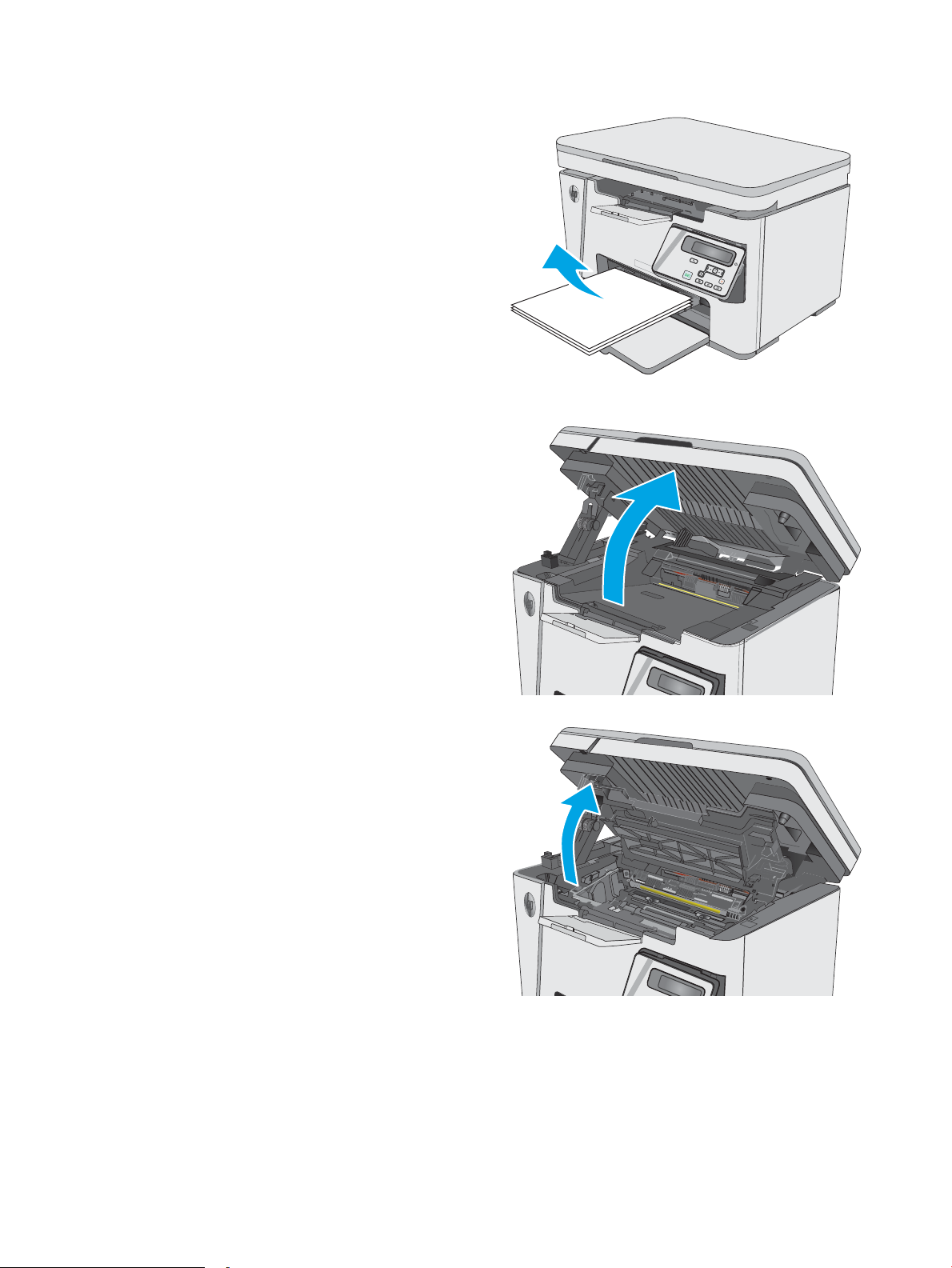
1. Giriş tepsisindeki dağınık kağıtları çıkarın.
2. Tarayıcı düzeneğini kaldırın.
3. Üst kapağı kaldırın.
76 Bölüm 8 Sorunları çözme TRWW
Page 87

4. Toner kartuşunu çıkarın.
5. Giriş tepsisi alanında gördüğünüz tüm sıkışmış
kağıtları çıkarın. Kağıdın yırtılmasını önlemek için iki
elinizi de kullanarak kağıdı çıkarın.
6. Toner kartuşu alanında sıkışan kağıt varsa çıkarın.
Kağıdın yırtılmasını önlemek için iki elinizi de
kullanarak kağıdı çıkarın.
TRWW Kağıt sıkışmalarını giderme 77
Page 88

7. Toner kartuşunu takın.
8. Üst kapağı indirin.
9. Tarayıcı düzeneğini indirin.
Toner kartuşu alanındaki sıkışmaları giderme
Kağıt sıkıştığında LED kontrol panelindeki Dikkat ışığı arka arkaya yanıp söner, ardından LCD kontrol
panellerinde kağıt sıkışması iletisi görüntülenir.
78 Bölüm 8 Sorunları çözme TRWW
Page 89

1. Tarayıcı düzeneğini kaldırın.
2. Üst kapağı kaldırın.
3. Toner kartuşunu çıkarın.
TRWW Kağıt sıkışmalarını giderme 79
Page 90

4. Toner kartuşu alanında sıkışan kağıt varsa çıkarın.
Kağıdı yırtmamak için sıkışan kağıdı iki elinizle
çıkarın.
5. Toner kartuşunu takın.
80 Bölüm 8 Sorunları çözme TRWW
Page 91

6. Üst kapağı indirin.
7. Tarayıcı düzeneğini indirin.
Çıkış bölmesindeki sıkışmaları giderme
Kağıt sıkıştığında LED kontrol panelindeki Dikkat ışığı arka arkaya yanıp söner, ardından LCD kontrol
panellerinde kağıt sıkışması iletisi görüntülenir.
1. Çıkış bölmesi alanında gördüğünüz tüm sıkışmış
kağıtları çıkarın. Kağıdın yırtılmasını önlemek için iki
elinizi de kullanarak kağıdı çıkarın.
TRWW Kağıt sıkışmalarını giderme 81
Page 92

2. Tarayıcı düzeneğini kaldırın.
3. Üst kapağı kaldırın.
4. Toner kartuşunu çıkarın.
82 Bölüm 8 Sorunları çözme TRWW
Page 93

5. Toner kartuşu alanında sıkışan kağıt varsa çıkarın.
6. Toner kartuşunu takın.
TRWW Kağıt sıkışmalarını giderme 83
Page 94

7. Üst kapağı indirin.
8. Tarayıcı düzeneğini indirin.
84 Bölüm 8 Sorunları çözme TRWW
Page 95

Baskı kalitesini artırma
Giriş
Yazıcıda baskı kalitesiyle ilgili sorunlar yaşıyorsanız aşağıdaki çözümleri verilen sırayla uygulayarak sorunu
gidermeye çalışın.
Farklı bir yazılım programından yazdırma
Farklı bir yazılım programından yazdırmayı deneyin. Sayfalar düzgün yazdırılıyorsa, sorun yazdırma işlemini
yaptığınız yazılım programıyla
Yazdırma işi için kağıt türü ayarını kontrol etme
Bir yazılım programından yazdırırken ve yazdırılan sayfalarda lekeler, bulanık ya da koyu yazılmış yerler,
kırışıklıklar, dağılmış toner noktacıkları, yapışmamış toner veya toner olmayan küçük alanlar olduğunda kağıt türü
ayarlarını kontrol edin.
Kağıt türü ayarını denetleme (Windows)
1. Yazılım programından, Yazdır seçeneğini belirleyin.
2. Yazıcıyı seçin ve ardından Özellikler veya Tercihler düğmesine tıklayın.
3. Kağıt/Kalite sekmesini tıklatın.
ilgilidir.
4. Ortam: açılır listesinden doğru kağıt türünü seçin.
5. Tamam düğmesini tıklatarak Belge Özellikleri iletişim kutusunu kapatın. İşi yazdırmak için Yazdır iletişim
kutusunda Tamam düğmesini tıklatın.
Kağıt türü ayarını kontrol etme (OS X)
1. Dosya menüsünü ve sonra Yazdır seçeneğini tıklatın.
2. Yazıcı menüsünde yazıcıyı seçin.
3. Yazdırma sürücüsü, varsayılan olarak Kopyalar ve Sayfalar menüsünü gösterir. Menüler açılır listesini açın
ve ardından, Son İşlem menüsünü tıklatın.
4. Ortam Türü açılır listesinden bir tür seçin.
5. Yazdır düğmesini tıklatın.
Toner kartuşu durumunu kontrol etme
LED kontrol panelleri
▲
Toner düzeyi durum ışığı, baskı kartuşundaki toner düzeyinin çok düşük olduğunu gösterir.
LCD kontrol panelleri
1. Ürün kontrol panelinde Kurulum düğmesine basın.
2. Aşağıdaki menüleri açın:
TRWW Baskı kalitesini artırma 85
Page 96

●
1 2
Raporlar
●
Sarf malzemeleri durumu
3. Ok tuşlarını kullanarak Sarf malzemeleri durumu sayfasını yazdır öğesini seçin ve ardından, Tamam
düğmesine basın.
Yazıcıyı temizleme
Temizleme sayfası yazdırma
Yazdırma işlemi sırasında yazıcının kağıt, toner ve toz parçacıkları birikebilir ve bu durum toner benekleri veya
sıçraması, lekeler, şeritler, çizgiler ya da tekrarlanan işaretler gibi kalite sorunlarına yol açabilir.
Temizleme sayfası yazdırmak için aşağıdaki yordamı kullanın.
NOT: Adımlar, kontrol panelinin türüne göre değişir.
1 LED kontrol paneli
2 LCD kontrol paneli
LED kontrol panelleri:
1. HP Yerleşik Web Sunucusu'nu (EWS) açın:
a. Başlat menüsünü açın ve ardından Programlar veya Tüm Programlar öğesini seçin.
b. HP grubunu açın, yazıcı grubunu açın ve ardından HP Device Toolbox öğesini seçin.
2. Sistem sekmesine tıklayın ve ardından Hizmet sayfasını seçin.
3. Temizleme Modu alanında, temizleme işlemini başlatmak için Başlat'a tıklayın.
LCD kontrol panelleri
1. Ürünün kontrol panelinden Kurulum düğmesine basın.
2. Servis menüsünü açın.
3. Ok tuşlarını kullanarak Temizleme modu seçeneğini belirleyin ve ardından Tamam düğmesine basın.
Ürün ilk tarafı yazdırır ve ardından sayfayı çıkış bölmesinden alıp aynı yönde giriş tepsisine yeniden
yerleştirmenizi ister. İşlem tamamlanıncaya kadar bekleyin. Yazdırılan sayfayı atın.
86 Bölüm 8 Sorunları çözme TRWW
Page 97

Toner kartuşunu ve görüntüleme tamburunu gözle kontrol edin
Her toner kartuşunu ve görüntüleme tamburunu incelemek için bu adımları izleyin.
1. Toner kartuşunu ve görüntüleme tamburunu yazıcıdan çıkarın.
2. Bellek yongasının hasar görüp görmediğini denetleyin.
3. Yeşil görüntüleme tamburunun yüzeyini inceleyin.
DİKKAT: Görüntü tamburuna dokunmayın. Görüntü tamburunun üstündeki parmak izleri yazdırmada
kalite sorunlarına yol açabilir.
4. Görüntüleme tamburunda herhangi bir çizik, parmak izi veya başka bir hasar görürseniz toner kartuşunu
veya görüntüleme tamburunu değiştirin.
5. Toner kartuşunu ya da görüntüleme tamburunu yeniden takın, ardından sorunun giderilip giderilmediğini
görmek için birkaç sayfa yazdırın.
Kağıdı ve yazdırma ortamını denetleme
HP özelliklerine uygun kağıt kullanma
Aşağıdaki sorunlardan biriyle karşılaşmışsanız, farklı kağıt kullanın:
●
Baskı çok silik veya bazı alanlarda soluk görünüyor.
●
Basılı sayfalarda toner lekeleri var.
●
Basılı sayfalara toner bulaşmış.
●
Basılı karakterler bozulmuş görünüyor.
●
Yazdırılan sayfalar kıvrılıyor.
Her zaman bu ürünün desteklediği bir kağıt türü ve ağırlığı kullanın. Ek olarak, kağıt seçerken şu kurallara uyun:
●
İyi kalitede, kesik, kertik, yırtık, lekeli, gevşek parçacıklı, tozlu, kırışık, boşluklu, zımba telli ve kenarları kıvrık
veya bükülmüş olmayan kağıt kullanın.
●
Daha önce üzerine yazdırılmamış kağıt kullanın.
●
Lazer yazıcılarda kullanılmak üzere tasarlanmış kağıt kullanın. Yalnızca Inkjet yazıcılarda kullanılmak için
tasarlanmış kağıt kullanmayın.
●
Aşırı pürüzlü olmayan kağıt kullanın. Daha düzgün kağıt kullanmak genellikle daha iyi baskı kalitesi sağlar.
Yazıcı ortamını kontrol edin
Ürünün, ürün Garanti ve Yasal Bildirim Kılavuzu'nda listelenen çevresel belirtimler içinde çalıştırıldığını doğrulayın.
EconoMode ayarlarını denetleme
HP, EconoMode'un sürekli kullanılmasını önermez. EconoMode sürekli kullanılırsa tonerin ömrü, toner kartuşu
içindeki mekanik parçaların ömründen daha uzun olabilir. Baskı kalitesi düşmeye başlar ve istenmeyen bir hale
gelirse toner kartuşunu değiştirin.
Sayfanın tamamı çok koyu veya çok açık renkliyse aşağıdaki adımları izleyin.
TRWW Baskı kalitesini artırma 87
Page 98

1. Yazılım programından, Yazdır seçeneğini belirleyin.
2. Ürünü seçin ve ardından Özellikler veya Tercihler düğmesine tıklayın.
3. Kağıt/Kalite sekmesine tıklayın ve daha sonra, Kalite Ayarları alanını bulun.
●
Sayfanın tamamı çok koyu renkliyse Ekonomik Mod ayarını seçin.
●
Sayfanın tamamı çok açık renkliyse FastRes 1200 ayarını seçin.
4. Tamam düğmesine tıklayarak Belge Özellikleri iletişim kutusunu kapatın. İşi yazdırmak için Yazdır iletişim
kutusunda Tamam düğmesine tıklayın.
88 Bölüm 8 Sorunları çözme TRWW
Page 99

Görüntü tarama ve kopyalama kalitesini artırma
Giriş
Yazıcıyla ilgili görüntü kalitesi sorunları yaşıyorsanız sorunu gidermek için aşağıdaki çözümleri deneyin.
●
Tarayıcı camında kir veya leke olup olmadığını kontrol etme
●
Kağıt ayarlarını denetleme
●
Metin veya resimler için en iyi duruma getirme
●
Kenardan kenara kopyalama
İlk olarak aşağıdaki basit adımları uygulayın:
●
Belge besleyici yerine düz yatak tarayıcı kullanmayı tercih edin.
●
Yüksek kaliteli orijinal belgeler kullanın.
●
Belge besleyici kullanırken, net olmayan veya eğik görüntüleri engellemek için kağıt kılavuzlarını kullanarak
orijinal belgeyi besleyici doğru şekilde yerleştirin.
Sorun devam ederse aşağıdaki ek çözümleri deneyin. Bu çözümler de sorunu gidermezse daha fazla çözüm
önerisi için “Baskı kalitesini geliştirme” başlığına bakın.
Tarayıcı camında kir veya leke olup olmadığını kontrol etme
Zamanla tarayıcı camı ve beyaz plastik destek üzerinde tortulardan kaynaklanan lekeler oluşabilir ve bunlar
performansı etkileyebilir. Tarayıcıyı temizlemek için aşağıdaki yordamı kullanın.
1. Yazıcıyı kapatmak için güç düğmesine basın ve ardından güç kablosunu prizden çıkarın.
2. Tarayıcı kapağını açın.
3. Tarayıcı camını ve tarayıcı kapağının altındaki beyaz plastik arkalığı, aşındırmayan bir cam temizleyicisiyle
nemlendirilmiş yumuşak bir bezle veya süngerle temizleyin.
DİKKAT: Yazıcının hiçbir parçası üzerinde aşındırıcı maddeler, aseton, benzen, amonyak, etil alkol veya
karbon tetraklorür kullanmayın; bunlar yazıcıya zarar verebilir. Sıvıların cam veya plakaya doğrudan temas
etmesine izin vermeyin. Sıvılar, yazıcının içine sızarak zarar verebilir.
4. Leke kalmasını önlemek için camı ve beyaz plastik parçaları bir güderi veya selüloz sünger ile kurulayın.
5. Güç kablosunu bir prize bağlayın ve ardından yazıcıyı açmak için güç düğmesine basın.
Kağıt ayarlarını denetleme
LED kontrol paneli
1. Başlat düğmesine tıklayın ve ardından Programlar öğesine tıklayın.
2. HP ürün grubunuza, ardından da HP Device Toolbox öğesine tıklayın.
3. Sistem sekmesinde Kağıt Kurulumu seçeneğine tıklayın.
TRWW Görüntü tarama ve kopyalama kalitesini artırma 89
Page 100

LCD kontrol paneli
1
1. Ürün kontrol panelinde Kurulum düğmesine basın.
2. Aşağıdaki menüleri açın:
●
Sistem Kurulumu
●
Kağıt Kurulumu
3. Kağıt boyutunu tanımla seçeneğini belirleyin.
4. Giriş tepsisindeki kağıt boyutunun adını seçin ve ardından, Tamam düğmesine basın.
5. Kağıt türünü tanımla seçeneğini belirleyin.
6. Giriş tepsisindeki kağıt türünün adını seçin ve ardından, Tamam düğmesine basın.
Metin veya resimler için en iyi duruma getirme
1 LCD kontrol paneli
LCD kontrol panelleri
1. Belgeyi, yazıcıdaki göstergelere göre tarayıcı camının üzerine yerleştirin.
2.
Yazıcı kontrol panelinde Kopyalama Menüsü düğmesine basın.
3. En İyi Duruma Getir menüsünü seçin.
4. Seçenekler arasında gezinmek için ok düğmelerine dokunun ve ardından seçmek için Tamam düğmesine
basın.
5.
Kopyalamayı başlatmak için Kopyalama Başlat düğmesine dokunun.
Kenardan kenara kopyalama
Yazıcı tam olarak kenardan kenara yazamaz. Sayfanın çevresinde 4 mm genişliğinde yazdırılmayan bir kenarlık
vardır.
90 Bölüm 8 Sorunları çözme TRWW
